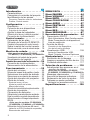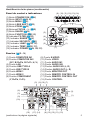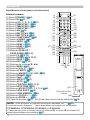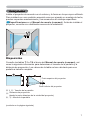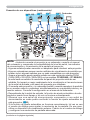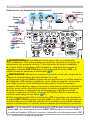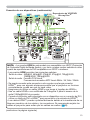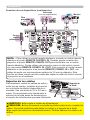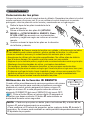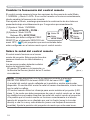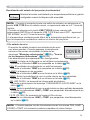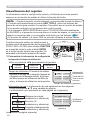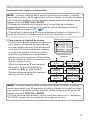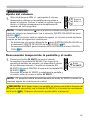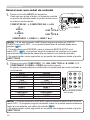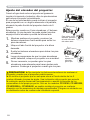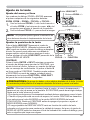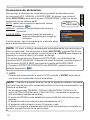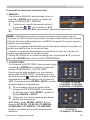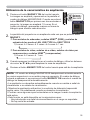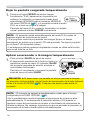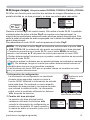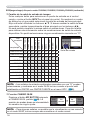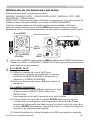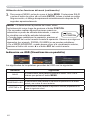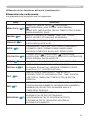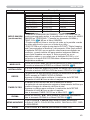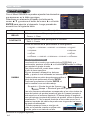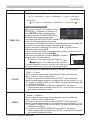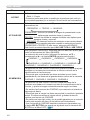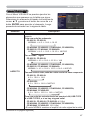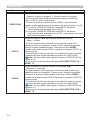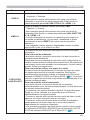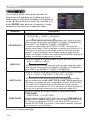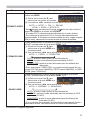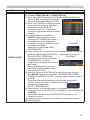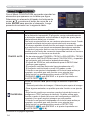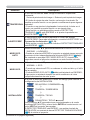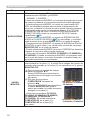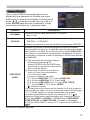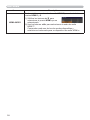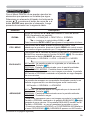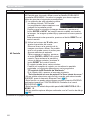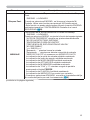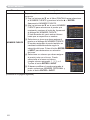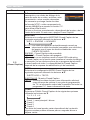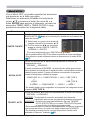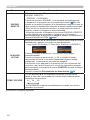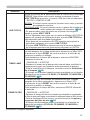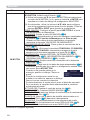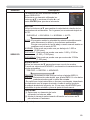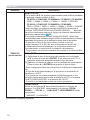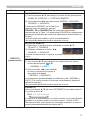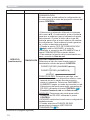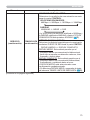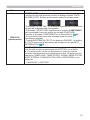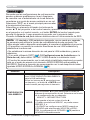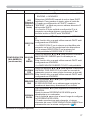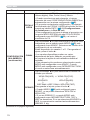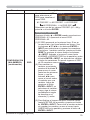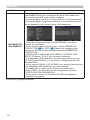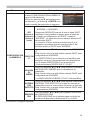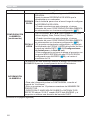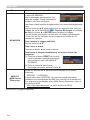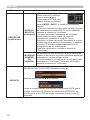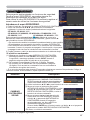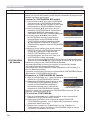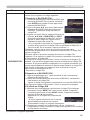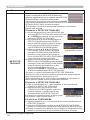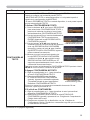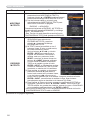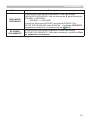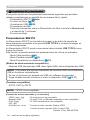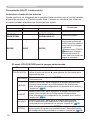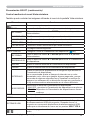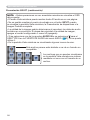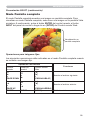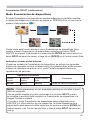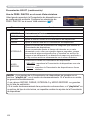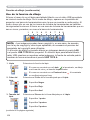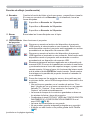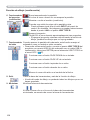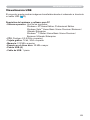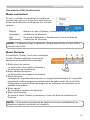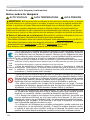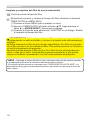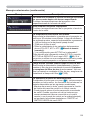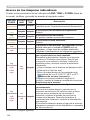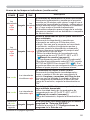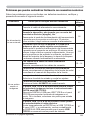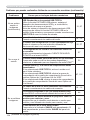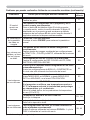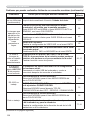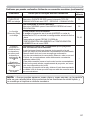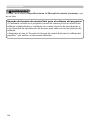1
Proyector
Manual de usuario (detallado)
Guía de funcionamiento
Gracias por adquirir este proyector.
►Antes de utilizar este producto, lea todos los manuales del
mismo. Asegúrese de leer la Guía de seguridad en primer lugar. Luego de
leerlos, consérvelos en un lugar seguro para referencia futura.
ADVERTENCIA
• La información en este manual está sujeta a modificaciones sin aviso.
• El fabricante no asume responsabilidad por errores que puedan aparecer en
este manual.
• No se permite la reproducción, la transferencia o la copia total o parcial de
este documento sin expreso consentimiento por escrito.
NOTA
Reconocimiento de marcas registradas
En este manual se utilizan varios símbolos. El significado de esos símbolos se
describe a continuación.
Sobre este manual
ADVERTENCIA
PRECAUCIÓN
Este símbolo indica información que, de ser ignorada, podría causar
lesiones personales e incluso la muerte por manipulación incorrecta.
Este símbolo indica información que, de ser ignorada, podría causar
lesiones personales e incluso la muerte por manipulación incorrecta.
Consulte las páginas escritas después de este símbolo.
CP-X8150/CP-X8160/CP-WX8240/
CP-WX8255/CP-SX8350/CP-WU8440/
CP-WU8450/CP-WX8240A/CP-WX8255A
• Mac
®
es marca comercial registrada de Apple Inc.
• Windows
®
, DirectDraw
®
y Direct3D
®
son marcas comerciales registradas de Microsoft
Corporation en EE.UU. y/u otros países.
• VESA y DDC son marcas registradas de Video Electronics Standard Association.
•
HDMI
TM
, el logo HDMI y High-Definition Multimedia Interface son marcas comerciales o marcas
comerciales registradas de HDMI Licensing LLC. en Estados Unidos y en otros países.
• PJLink es una marca cuyos derechos de marca se han solicitado
en Japón, Estados Unidos y otros países y áreas.
• Blu-ray Disc
TM
y Blu-ray
TM
son marcas comerciales de Blu-ray Disc Association.
• DICOM
®
es la marca comercial registrada de National Electrical Manufacturers
Association por la publicación de sus estándares relacionados con comunicaciones
digitales de información médica.
Todas las demás marcas comerciales pertenecen a sus respectivos propietarios.
AVISO Esta entrada indica peligro de que se produzca un problema.
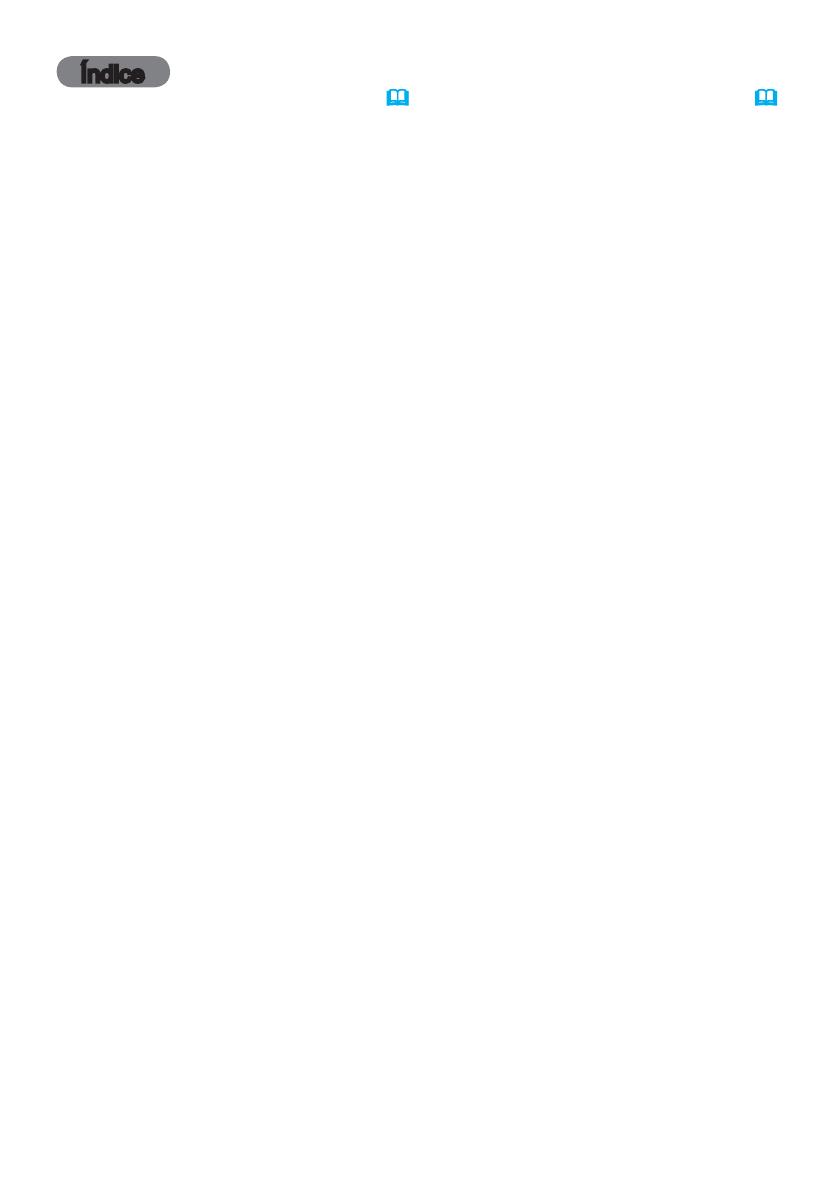
2
Índice
Introducción . ..............3
Características . ................3
Comprobar el contenido del paquete
..3
Identificación de las piezas ........4
Proyector, Panel de control e indicadores,
Puertos, Control remoto
Configuración . .............7
Disposición . ...................7
Conexión de sus dispositivos . ....10
Sujeción de los cables
Ajustar la tapa del adaptador . ....15
Utilización de la ranura y la traba de seguridad
. . 15
Conexión de la alimentación ......16
Control remoto . ...........17
Colocación de las pilas ..........17
Utilización de la función ID REMOTO
.. 17
Cambiar la frecuencia del control remoto
. . 18
Sobre la señal del control remoto . . 18
Utilización como teclado y mouse de ordenador simples
..19
Monitor de estado ..........20
< Solo para los modelos CP-X8160,
CP-WX8255, CP-WX8255A y CP-WU8450>
Visualización del estado del proyector
...20
Visualización del registro . .......22
Conexión/desconexión de la alimentación
..24
Conexión de la alimentación ......24
Desconexión de la alimentación . . . 24
Funcionamiento . ..........25
Ajuste del volumen . ............25
Desconexión temporal de la pantalla y el audio
..25
Seleccionar una señal de entrada
..26
Seleccionar una relación de aspecto
. . 27
Ajuste del elevador del proyector . . 28
Ajuste de la lente . .............
29
Ajuste del zoom y el foco ,
Ajustar la posición de la lente,
Memoria de la lente
Utilización de la característica de ajuste automático
.. 31
Ajuste de la posición ............31
Corrección de distorsión .........32
Utilización de la característica de ampliación
.. 35
Dejar la pantalla congelada temporalmente
..36
Aplicar oscurecedor a la imagen temporalmente
. . 36
IM-IM ........................37
<Solo para los modelos CP-WX8240A,
CP-WX8255A, CP-WU8440 y CP-WU8450>
Utilización de las funciones del menú
. . 39
Indicación en OSD (Visualización en pantalla)
,
Elementos de cada menú
MENU FACIL . .............42
Menú IMAGEN . ...........44
Menú VISUALIZ . ..........47
Menú ENTR. . .............50
Menú COLOCACION . .......54
Menú AUDIO . .............57
Menú PANTALLA . .........59
Menú OPC. . ..............65
Menú RED . ...............76
Menú SEGURIDAD ..........87
Herramientas de presentación
..94
Presentación SIN PC
............94
Modo Vista miniatura, Modo Pantalla completa,
Modo Presentación de diapositivas,
Lista de exhibición
Función de dibujo . ............104
Conexión de los dispositivos,
Uso de la función de dibujo
Visualización USB
..............
109
Iniciar la Visualización USB,
Menú Flotante, Ventana Opciones
Mantenimiento . ..........113
Sustitución de la lámpara . ...... 113
Limpieza y reemplazo del filtro de aire
.115
Cuidados adicionales . ......... 117
Solución de problemas .....118
Advertencias que aparecen en el
monitor de estado . .......... 118
<Solo para los modelos CP-X8160,
CP-WX8255, CP-WX8255A y CP-WU8450>
Mensajes relacionados ......... 118
Acerca de las lámparas indicadoras
...120
Restauración de todos los ajustes
... 122
Problemas que pueden confundirse
fácilmente con anomalías mecánicas
. . 123
Especificaciones ..........128

3
Introducción
• Mantenga los materiales del embalaje original para reenvío posterior.
Asegúrese de utilizar los materiales de embalaje originales cuando traslade el
proyector. Tenga especial cuidado con la lente.
• El proyector puede hacer algún ruido al inclinarlo, moverlo o agitarlo debido al
movimiento de un flap que controla el flujo de aire en el interior del proyector.
Le recordamos que no se trata de ningún fallo.
NOTA
Introducción
El proyector le ofrece una amplia gama de usos mediante las características
siguientes.
Comprobar el contenido del paquete
Los puertos HDMI pueden dan soporte a varios equipos de imagen con inter-
faz digital para obtener imágenes más nítidas sobre una pantalla.
La lámpara superbrillante y el sistema óptico de alta calidad se adaptan per-
fectamente a las necesidades de un uso profesional.
Algunos módulos de lente opcionales y una amplia gama de funciones de
cambio de lente le proporcionarán muchas más posibilidades de instalar el
producto donde desee.
El oscurecedor de la lente puede ocultar sus operaciones internas y le ayuda-
rá en su presentación.
La abundancia de puertos I/O pretende dar soporte a cualquier escenario
comercial.
Sírvase ver la sección Contenido del paquete del Manual de usuario
(resumen), que es un libro. Su proyector debe venir con los elementos que allí
se muestran. Póngase en contacto inmediatamente con su proveedor si observa
alguna falta.
Características
►Mantenga las piezas pequeñas fuera del alcance de
niños y mascotas. Evite su introducción en la boca. Si fuera ingerida, consulte a
un médico inmediatamente para obtener un tratamiento de emergencia.
ADVERTENCIA

4
Introducción
Identifi cación de las piezas
Proyector
(1) Tapa de la lámpara (
113)
La unidad de la lámpara se
encuentra en el interior.
(2) Altavoces (x2) (
25, 57)
(3) Tapa del fi ltro (
115)
El fi ltro de aire y la rejilla de ventilación
de entrada están en el interior.
(4) Pies elevadores (x2) (28)
(5) Botones elevadores (x2) (
28)
(6)
Sensores remotos (x2) (18, 71)
(7) Lente
(8) Tapa de la lente
(9)
Indicadores (5)
(10) Rejillas de ventilación de entrada
(11) Panel de control (
5)
(12) Monitor de estado (
20)
< Solo para los modelos CP-X8160,
CP-WX8255, CP-WX8255A y CP-WU8450>
(13) AC IN (Entrada CA) (16)
(14)
Rejillas de ventilación de escape
(15) Puertos (5)
(16) Traba de seguridad (
15)
(17)
Ranura de seguridad (15)
(18)
Sujeción (abajo)
(19) Barra de seguridad (15)
►No abra o retire ninguna parte del producto salvo que los
manuales lo indiquen.
►No someta el proyector a condiciones inestables.
►No aplique ninguna descarga o presión en este producto.
Para transportar el proyector, coloque las manos en la sujeción
de la parte inferior del mismo. Retire todos los accesorios del
proyector, incluido el cable de alimentación y los cables, cuando
transporte el proyector.
►No mire en la lente y las aperturas del proyector cuando la lámpara esté
encendida.
ADVERTENCIA
►No toque cerca de la tapa de la lámpara y las
rejillas de ventilación de escape durante o inmediatamente después del
uso, puesto que está demasiado caliente.
►No coloque sobre la lente ningún objeto diferente de la tapa de la lente de
este proyector, ya que la lente podría sufrir daños, p.ej. de fusión.
PRECAUCIÓN
(continúa en la página siguiente)
Sujeción
(10)
(3)
(5)
(4)
(9)
(2)
(2)
(7)
(6)
(4)
(11)
(14)
(10)
(10)
(13)
(17)
(16)
(1)
(19)
(18)
(6)
(8)
(15)
(5)
(12)

5
Introducción
Panel de control e indicadores
(1)
Botón STANDBY/ON (
24)
(2)
Botón INPUT (26, 39)
(3)
Botón MENU (39)
(4)
Botón LENS SHIFT (29)
(5)
Botón ZOOM (29)
(6) Botones FOCUS - / + (
29)
(7)
Botón SHADE (36)
(8)
Botón FUNCTION (22, 29)
(9)
Indicador FILTER (122)
(10)
Indicador SHADE (36)
(11)
Indicador SECURITY (93)
(12)
Indicador LAMP (120, 121)
(13)
Indicador TEMP (120, 121)
(14)
Indicador POWER (24, 120, 121)
Puertos
(
10 ~ 14)
(1) Puerto COMPUTER IN1
(2)
Puertos COMPUTER IN2
(G/Y, B/Cb/Pb, R/Cr/Pr, H, V)
(3)
Puerto LAN
(4)
Puertos USB TYPE A
(5)
Puerto USB TYPE B
(6)
Puerto HDMI 1
(7)
Puerto HDMI 2
(8)
Puertos COMPONENT
(Y,Cb/Pb, Cr/Pr)
(9)
Puerto S-VIDEO
(10)
Puerto VIDEO
(11)
Puerto AUDIO IN1
(12)
Puerto AUDIO IN2
(13)
Puertos AUDIO IN3 (L, R)
(14)
Puertos AUDIO OUT (L, R)
(15)
Puerto MONITOR OUT
(16)
Puerto REMOTE CONTROL IN
(17)
Puerto REMOTE CONTROL OUT
(18)
Puerto CONTROL
Identificación de las piezas (continuación)
(continúa en la página siguiente)
(5)
(8)
(1)
(3)
(4)
(6)
(2)
(9) (10) (11) (12) (13) (14)
(7)
(1)
(2)
(4)
(3)
(18)
(5) (6) (10) (7)
(9)
(16) (14) (13) (12) (11) (15)(8)(17)

6
Introducción
Identifi cación de las piezas (continuación)
• Este proyector no soporta los botones marcados con “*” (119).
• Los botones con la marca
“
○
” están disponibles únicamente en los modelos
CP-WX8240A, CP-WX8255A, CP-WU8440 y CP-WU8450.
• Cada vez que pulse un botón (salvo los botones ID), el botón ID del número ID
actual seleccionado se encenderá (
17).
NOTA
Control remoto
(1) Botón STANDBY (
24)
(2)
Botón ON (24)
(3)
Botones ID - 1 / 2 / 3 / 4 (17)
(4)
Botón COMPUTER 1 (26)
(5)
Botón COMPUTER 2 (26)
(6)
Botón COMPUTER 3 *
(7)
Botón LAN (26)
(8)
Botón USB TYPE A (26)
(9)
Botón USB TYPE B (26)
(10)
Botón COMPONENT (26)
(11)
Botón S-VIDEO (26)
(12)
Botón VIDEO (26)
(13)
Botón HDMI 1 (26)
(14)
Botón HDMI 2 (26)
(15)
Botón DIGITAL *
(16)
Botones PAGE UP /
PAGE DOWN (
19, 96)
(17)
Botón F5 (18, 19)
(18)
Botón ENTER (19, 22, 39)
(19)
Botón RESET (39)
(20)
Botón ESC (19, 39)
(21)
Botones de cursor▲/▼/◄/►
(22)
Botón MENU (39)
(23)
Botones VOL + / - (25)
(24)
Botón AV MUTE (25)
(25)
Botones MAGNIFY ON / OFF (35)
(26)
Botón FREEZE (36)
(27)
Botón PbyP
○
(37)
(28)
Botón ASPECT (27)
(29)
Botón AUTO (31)
(30)
Botón POSITION (30, 31, 40)
(31)
Botón KEYSTONE (32)
(32)
Botones MY BUTTON - 1, 2, 3, 4 (68)
(33)
Botón LENS SHIFT (29)
(34)
Botón LENS MEMORY (30)
(35)
Botones FOCUS + / - (29)
(36)
Botones ZOOM + / - (29)
(37)
Tapa de las pilas (17) (38) Puerto del control remoto alámbrico (14)
(1)
(3)
(4)
(7)
(8)
(10)
(13)
(14)
(16)
(26)
(17)
(18)
(19)
(20)
(32)
(30)
(31)
(2)
(5)
(6)
(9)
(11)
(12)
(15)
(23)
(25)
(24)
(21)
(22)
(29)
(33)
(34) (36)
(35)
(27)
(28)
Dorso del control
remoto
(37)
(38)

7
Configuración
Configuración
Instale el proyector de acuerdo con el entorno y la forma en la que vaya a utilizarlo.
Para instalarlo en una condición especial como por ejemplo un montaje de techo,
pueden requerirse mantenimiento y los accesorios de montaje específicos
(
Especificaciones en el Manual de usuario (resumen)). Antes de instalar el
proyector, consulte a su distribuidor acerca de la instalación.
Disposición
Consulte las tablas T-1 a T-6 al dorso del Manual de usuario (resumen), así
como la siguiente información para determinar el tamaño de la pantalla y la
distancia de proyección. Los valores de la tabla se han calculado para una
pantalla a tamaño completo.
Tamaño de la pantalla
Distancia de proyección
(desde la parte delantera de la unidad del proyector)
, : Altura de la pantalla
(continúa en la página siguiente)
Parte superior del proyector
Parte inferior del proyector

8
Configuración
►Instale el proyector en un lugar desde donde pueda
acceder con facilidad a la toma eléctrica. Si se produce una anomalía,
desenchufe el proyector urgentemente. De lo contrario, podría producirse una
descarga eléctrica o un incendio.
►No someta el proyector a condiciones inestables. En caso de que el
proyector se caiga o vuelque, podría producir lesiones o daños al proyector
y a los objetos circundantes. Utilizar un proyector averiado podría causar un
incendio y/o una descarga eléctrica.
• No coloque el proyector sobre superficies inestables, como planos inclinados,
lugares sometidos a vibraciones, la superficie de una mesa bamboleante o una
superficie menor que el propio proyector.
• No apoye el proyector de lado, de frente o sobre su parte trasera.
• No conecte ni coloque sobre el proyector ningún objeto, a no ser que así se
especifique en el manual.
• No utilice accesorios de montaje distintos de los especificados por el
fabricante. Lea el manual del usuario de los accesorios de montaje utilizados y
guárdelo.
• Para una instalación especial, como el montaje de techo, asegúrese de
consultar previamente a su distribuidor.
• Solo en los modelos CP-X8160, CP-WX8255, CP-WX8255A y CP-WU8450,
es posible instalar el proyector en cualquier dirección con los accesorios de
montaje especificados. Póngase en contacto con su distribuidor antes de
realizar esta instalación especial.
• Para transportar el proyector, coloque las manos en la sujeción de la parte
inferior del mismo. Retire todos los accesorios del proyector, incluido el cable
de alimentación y los cables, cuando transporte el proyector.
►No instale el proyector cerca de objetos inflamables o que permitan la
conducción térmica. Estos objetos, al recibir el calor del proyector, podrían
entrar en combustión o producir quemaduras.
• No coloque el proyector sobre un soporte metálico.
►No coloque el proyector donde se utilicen aceites, como aceite de
cocina o para máquinas. El aceite puede dañar el producto, causando fallos o
la caída de la posición instalada.
►No coloque el proyector en ningún lugar donde pueda humedecerse.
Humedecer el proyector o introducirle líquidos podría causar incendios,
descargas eléctricas y mal funcionamiento del proyector.
• No coloque el proyector cerca del agua (baño, cocina, piscina).
• No coloque el proyector en el exterior o al lado de la ventana.
• No coloque objetos que contengan líquidos cerca del proyector.
ADVERTENCIA
(continúa en la página siguiente)
Disposición (continuación)

9
Configuración
• Ubique el proyector de manera que evite que la luz dé directamente
sobre el sensor remoto del proyector.
•
No coloque el producto en un lugar en que puedan producirse interferencias de radio.
• En el menú OPC., ajuste correctamente el valor ALTITUD del elemento
SERVICIO. Por lo general, se recomienda dejarlo en AUTO (
69). Si el
proyector se utiliza con una configuración errónea, puede dañarse el propio
proyector o sus piezas internas.
• Mantenga los objetos sensibles al calor alejados del proyector. De lo contrario,
el calor generado por el proyector podría causarles daños.
Disposición (continuación)
►Coloque el proyector en un lugar fresco y asegúrese
de que haya suficiente ventilación. En caso de que su temperatura interior
aumente demasiado, el proyector podría apagarse automáticamente o dejar de
funcionar correctamente.
Utilizar un proyector averiado podría causar un incendio y/o una descarga eléctrica.
• No coloque el proyector expuesto a la luz solar directa o cerca de objetos
calientes como calentadores.
• No coloque el proyector en un lugar donde esté en contacto directo con el aire
acondicionado o similar.
• Deje un lugar de 30 cm o más entre los laterales del proyector y otros objetos
como las paredes.
• No coloque el proyector sobre alfombras, cojines o ropa de cama.
• No tape, obstruya ni cubra de ninguna manera las rejillas de ventilación del
proyector. No coloque ningún objeto alrededor de los orificios de ventilación
del proyector que pueda ser absorbido o quedar pegado a dichos orificios.
• No coloque el proyector en lugares expuestos a campos magnéticos, ya que
esto conduciría a un mal funcionamiento de los ventiladores de refrigeración.
►Evite colocar el proyector en lugares húmedos o llenos de humo o
polvo. La colocación del proyector en esos lugares podría causar incendios,
descargas eléctricas y mal funcionamiento del proyector.
• No coloque el proyector cerca de humidificadores. Especialmente en el caso
de humidificadores ultrasónicos, el cloro y los minerales contenidos en el agua
de la espita se pulverizan y podrían depositarse en el proyector, produciendo
degradación de imágenes y otros problemas.
• No coloque el proyector en una zona con humo, en la cocina, en el pasillo o al
lado de la ventana.
PRECAUCIÓN
AVISO

10
Configuración
Conexión de sus dispositivos
Antes de conectar el proyector a un dispositivo, consulte el manual del dispositivo
para confirmar que éste puede conectarse al proyector y prepare los accesorios
requeridos como, por ejemplo, un cable de acuerdo con la señal del dispositivo.
Consulte a su distribuidor si el accesorio requerido no venía con el producto o el
accesorios está dañado.
Tras asegurarse de que el proyector y los dispositivos están apagados, realice la
conexión de acuerdo con las siguientes instrucciones. Consulte las figuras de las
siguientes páginas.
Antes de conectar el proyector a un sistema de red, asegúrese de leer también la
Guía de red.
►Utilice sólo los accesorios adecuados. De lo contrario,
podría producirse un incendio o podrían dañarse el dispositivo y el proyector.
• Utilice sólo los accesorios especificados o recomendados por el fabricante del
proyector. Puede estar regulado por alguna norma.
• No desmonte ni modifique el proyector o los accesorios.
• No utilice accesorios dañados. Tenga cuidado de no dañar los accesorios.
Coloque los cables de forma que no se pisen o se pillen.
ADVERTENCIA
►
Para un cable con núcleo en un solo un extremo, conecte
el extremo con el núcleo al proyector. Puede que lo exijan las normativas EMI.
PRECAUCIÓN
•
No encienda o apague el proyector cuando esté conectado a un
dispositivo en funcionamiento, salvo que se indique así en el manual del dispositivo.
De lo contrario podría producirse un fallo en el dispositivo o el proyector.
• La función de algunos puertos de entrada puede seleccionarse conforme a
sus necesidades. Compruebe en la siguiente ilustración la página de referencia
indicada al lado de cada puerto.
•
Tenga cuidado de no conectar erróneamente un conector a un puerto incorrecto.
De lo contrario podría producirse un fallo en el dispositivo o el proyector.
- Cuando esté realizando las conexiones, asegúrese de que la forma del
conector del cable sea la adecuada para el puerto al que lo va a conectar.
- Bsegúrese de ajustar los tornillos en los conectores con tornillos.
- Utilice los cables con clavijas rectas, no en forma de L, ya que los puertos de
entrada del proyector están empotrados.
NOTA
(continúa en la página siguiente)
• Conectar y Usar es un sistema compuesto por un ordenador, su sistema
operativo y el equipo periférico (es decir, los dispositivos de visualización). Este
proyector es compatible con VESA DDC 2B. Conectar y Usar se puede utilizar
conectando este proyector a un ordenador que sea compatible con VESA DDC
(canal de datos de visualización).
- Aproveche esta característica conectando un cable de ordenador al puerto
COMPUTER IN1 (compatible con DDC 2B). Es probable que la función
Conectar y Usar no funcione correctamente si se intenta realizar cualquier
otro tipo de conexión.
- Utilice los controladores estándar en su ordenador puesto que este proyector
es un monitor Conectar y Usar.
Acerca de la función Conectar y Usar

11
Configuración
(continúa en la página siguiente)
Conexión de sus dispositivos (continuación)
• Antes de conectar el proyector a un ordenador, consulte el manual
del ordenador y compruebe la compatibilidad del nivel de señal, los métodos
de sincronización y la resolución de la pantalla al proyector.
- Algunas señales pueden necesitar un adaptador para introducir este proyector.
- Algunos ordenadores poseen modos múltiples de visualización de pantalla que
pueden incluir algunas señales que no sean compatibles con este proyector.
-
Aunque el proyector puede mostrar señales con una resolución máxima UXGA
(1600x1200) o W-UXGA (1900x1200) en los modelos CP-WU8440 y CP-WU8450,
la señal será convertida a la resolución del panel del proyector antes de ser
exhibida.
Se logrará un mejor rendimiento de la visualización si las resoluciones
de la señal de entrada y del panel del proyector son idénticas.
• Si conecta este proyector y un ordenador portátil, necesita reproducir la pantalla
en un monitor externo o reproducir simultáneamente en una pantalla interna y un
monitor externo. Consulte la configuración en el manual del ordenador.
• Dependiendo de la señal de entrada, la función de ajuste automático de este
proyector puede llevar tiempo y tal vez no funcione correctamente.
- Observe que una señal de sincronización compuesta o una señal de
sincronización en verde podría confundir la función de ajuste automático de
este proyector (
52).
- Si la función de ajuste automático no funciona correctamente, tal vez no vea
el cuadro de diálogo para ajustar la resolución de la pantalla. En ese caso,
utilice un dispositivo de visualización externo. Podría ver el cuadro de diálogo
y configurar una resolución de pantalla adecuada.
NOTA
Ordenador
(
26, 109)
(
26)
(
26)
(
57)

12
Configuración
Conexión de sus dispositivos (continuación)
(continúa en la página siguiente)
•
Si un dispositivo de almacenamiento USB de gran tamaño bloquea el
puerto LAN, use únicamente el puerto USB TYPE A posterior al puerto LAN o
un cable prolongador USB para conectar el dispositivo de almacenamiento USB.
NOTA
►Antes de conectar el proyector a una red, asegúrese de
obtener el consentimiento del administrador de la red.
►No conecte el puerto LAN a ninguna red que pueda tener un voltaje excesivo.
►
El adaptador USB inalámbrico designado, que se vende por separado, es necesario
para utilizar la función de red inalámbrica de este proyector. Antes de conectar el
adaptador USB inalámbrico, apague el proyector y desconecte el cordón de alimentación.
No utilice ningún cable o dispositivo prolongador al conectar el adaptador al proyector.
►Antes de extraer el dispositivo de almacenamiento USB del puerto del
proyector, asegúrese de utilizar la función EXTRAER USB de la pantalla en
miniatura para asegurar sus datos (
97).
►Para conectar el cable LAN y el dispositivo USB al proyector, use únicamente
el puerto USB TYPE A posterior al puerto LAN o un cable LAN que sea plano en
el lado donde se ve el cable del enchufe. De lo contrario, no se podrán conectar
ambos correctamente o el conector podría averiarse (funcionamiento incorrecto).
►Es posible que se acumule calor en el adaptador
USB inalámbrico. Para evitar posibles quemaduras, desconecte el cordón de
alimentación del proyector durante 10 minutos antes de tocar el adaptador.
►Cuando utilice el adaptador USB inalámbrico, asegúrese de conectar el
adaptador al puerto USB TYPE A que está más lejos del puerto LAN y de
utilizar la tapa del adaptador suministrada (
15).
PRECAUCIÓN
ADVERTENCIA
Ordenador
(
94, 104)
(
76)
(
76)
(
76)
(
19)
Dispositivo
externo
Punto de
acceso
Adaptador
USB
inalámbrico
(opcional)
Dispositivo de
almacenamiento
USB

13
Configuración
Conexión de sus dispositivos (continuación)
(continúa en la página siguiente)
•
Los puertos HDMI de este modelo son compatibles con HDCP (Protección
de Contenido Digital de Banda Ancha) y, por tanto, pueden mostrar señales de video
a partir de reproductores de DVD compatibles con HDCP o similares.
- Los puertos HDMI permiten las siguientes señales:
Señal de video : 480i@60, 480p@60, 576i@50, 576p@50, 720p@50/60,
1080i@50/60, 1080p@50/60
Señal de audio : Formato PCM Lineal
Frecuencia de muestreo MPC lineal 48kHz / 44,1kHz / 32kHz
- Se puede conectar este proyector a otro equipo que tenga conector
HDMI
TM
, pero con algunos equiposes posible que el proyector no funcione
correctamente, puede ser que no haya video.
- Asegúrese de utilizar un cable HDMI
TM
que tenga el logotipo de HDMI
TM
.
- Use un cable HDMI
TM
con certificado de Categoría 2 para el acceso de la
señal 1080p@50/60 al proyector.
-
Cuando el proyector esté conectado con un dispositivo con un conector de DVI
,
utilice un cable de DVI a HDMI
TM
para conectarlo a la entrada de HDMI
TM
.
• Los cables HDMI™ pueden quitarse fácilmente debido a la inexistencia de un
bloqueo mecánico de los cables y los conectores. Se recomienda sujetar los
cables al proyector para evitar que los cables se suelten (
14).
NOTA
Reproductor de VCR/DVD/
Blu-ray Disc
TM
(26)
(
26)
(
57)
(
26, 52)

14
►No sujete el cordón de alimentación.
ADVERTENCIA
►Use únicamente una brida de plástico para reunir o sujetar los
cables. Una brida metálica puede dañar los cables y el soporte de la brida.
►No sujete los cables con demasiada tirantez. Podrían dañarse los cables o el
orificio.
PRECAUCIÓN
• Para utilizar un control remoto alámbrico, conecte un control remoto
alámbrico al puerto REMOTE CONTROL IN. También puede conectar otro
proyector al puerto REMOTE CONROL OUT para controlarlo con el control
remoto alámbrico. Puede utilizar este proyector como un relé-control remoto
con los puertos REMOTE CONROL IN y OUT. Para conectar el control remoto
alámbrico u otro proyector a los puertos REMOTE CONROL IN o OUT, use
cables de audio con miniconectores estéreo de 3,5 mm de diámetro. Esta
función es eficaz cuando resulta complicado captar la señal del control remoto
al proyector en el ambiente.
NOTA
Configuración
Conexión de sus dispositivos (continuación)
Sujeción de los cables
Para mantener unidos los cables de señal y
evitar que se suelten, sujételos al proyector
con una brida de plástico disponible en el
mercado. Use una brida de 2,0 x 5,0 mm o
menor. Se recomienda rizar ligeramente el
extremo de la brida antes de enroscarla en
el soporte de la brida para que pase fácilmente.
Soporte de
la brida
Brida
Control
remoto
(alámbrico)
Monitor
Otro
proyector
(
56)
Altavoces
(con un amplificador)

15
Confi guración
Utilización de la ranura y la traba de seguridad
Puede colocarse una cadena o cable
antirrobo disponible comercialmente a la
barra traba de seguridad del proyector.
Consulte la fi gura para seleccionar una
cadena o cable antirrobo.
Además, este producto tiene la ranura de
seguridad para el bloqueo Kensington.
Para obtener detalles, consulte el manual
de la herramienta de seguridad.
►No utilice la ranura o la traba de seguridad para evitar que se
caiga el proyector, puesto que no están diseñados para eso.
ADVERTENCIA
►No coloque la cadena o el cable antirrobo cerca de las rejillas
de ventilación de escape. Podría recalentarse.
PRECAUCIÓN
• La ranura y la traba de seguridad no representan medidas completas
para prevenir robos. Están destinadas para ser usadas como medidas de
prevención antirrobo complementarias.
• La barra de seguridad
(4) se puede usar para el mismo fi n que la traba de
seguridad.
NOTA
Ajustar la tapa del adaptador
1.
Afl oje el tornillo (marcado con un triángulo)
de la parte inferior izquierda de los puertos
USB TYPE A.
2.
Introduzca el saliente de la tapa en el orifi cio de
la parte superior derecha de los puertos USB
TYPE A en la dirección mostrada por la fl echa.
Cuando utilice el adaptador USB inalámbrico,
asegúrese de conectar el adaptador al
puerto USB TYPE A que está más lejos del
puerto LAN y de utilizar la tapa del adaptador
suministrada.
3.
Alinee los orifi cios de los tornillos del proyector y de la tapa. A continuación,
introduzca en el orifi cio el tornillo extraído del proyector y apriételo.
►Mantenga las piezas pequeñas fuera del alcance de niños y
mascotas. Evite su introducción en la boca.
►Es posible que se acumule calor en el adaptador USB inalámbrico. Para
evitar posibles quemaduras, desconecte el cordón de alimentación del proyector
durante 10 minutos antes de tocar el adaptador.
ADVERTENCIA
Ranura de seguridad
Cadena o cable
antirrobo
Traba de seguridad
19mm
11mm
15mm
Saliente
2
1
3

16
Confi guración
Conexión de la alimentación
1.
Coloque el conector del cable de
alimentación en la AC IN (entrada CA) del
proyector.
2.
Enchufe con fi rmeza el enchufe del cable de
alimentación en el tomacorriente. Un par de
segundos después de haber conectado la
fuente de alimentación, el indicador POWER
quedará iluminado de manera permanente en
naranja.
►
No conecte el proyector a la fuente de alimentación sin la lente.
►Conecte con sumo cuidado el cable de alimentación, puesto que las
conexiones defectuosas o incorrectas pueden ocasionar incendios o descargas
eléctricas.
• No toque el cordón de alimentación con las manos mojadas.
• Sólo utilice el cable de alimentación que vino con el proyector. En caso de que
estuviera dañado, contáctese con su distribuidor para obtener uno en buenas
condiciones. Nunca modifi que el cable de alimentación.
• Sólo enchufe el cable de alimentación a un tomacorriente cuyo voltaje coincida
con el del cable de alimentación. El tomacorriente debe encontrarse cerca
del proyector y ser fácilmente accesible. Retire el cable de alimentación para
lograr una separación completa.
• No reparta la corriente eléctrica entre varios dispositivos. Si lo hace, la toma
de salida y los conectores pueden sobrecargarse, la conexión puede afl ojarse
o incluso puede provocar un incendio, una descarga eléctrica o algún otro tipo
de accidente.
• Conecte el terminal de tierra de la entrada de CA de este aparato al terminal
de tierra del edifi cio usando un cable eléctrico adecuado (cable en haz).
• Este proyector también está diseñado para sistemas de alimentación
IT con una tensión entre fases de 220 a 240 V.
ADVERTENCIA
Tenga en cuanta que cuando esté activada la función ENCEND. DIRECTO (66)
la conexión de la fuente de alimentación hará que se encienda el proyector.
AVISO
AC IN
Cable de
alimentación

17
Control remoto
Control remoto
Colocación de las pilas
Coloque las pilas en el control remoto antes de utilizarlo. Reemplace las pilas si el control
remoto comienza a funcionar mal. Si no va a utilizar el control remoto por un periodo
prolongado, retire las pilas del control remoto y consérvelas en un lugar seguro.
1.
Retire la tapa de las pilas tomándola de la
parte del gancho.
2.
Alinee e inserte las dos pilas AA (HITACHI
MAXELL o HITACHI MAXELL ENERGY, Pieza
Nº LR6 ó R6P) de acuerdo con sus terminales
positivos y negativos según se indica en el control
remoto.
3.
Vuelva a colocar la tapa de las pilas en la dirección
de la flecha y ciérrela.
►
Siempre manipule las pilas con cuidado y utilícelas según se indica.
El uso indebido puede causar explosión, grieta o pérdida de las pilas, lo cual puede
ocasionar incendios, lesiones y/o contaminación del ambiente que lo rodea.
• Asegúrese de utilizar sólo las pilas especificadas. No utilice pilas de distinto
tipo al mismo tiempo. No mezcle una pila nueva con una usada.
•
Asegúrese de que los terminales positivos y negativos estén correctamente alineados cuando cargue las pilas.
• Mantenga las pilas alejadas de niños y animales domésticos.
• No recargue, suelde ni desarme las pilas, ni les provoque cortocircuitos.
•
No permita que las pilas entren en contacto con fuego o agua. Conserve las pilas en un lugar oscuro, fresco y seco.
•
Si observa una fuga de la pila, limpie la pérdida y luego coloque una nueva pila. Si la
pérdida se adhiere a su cuerpo o ropa, enjuague bien con agua inmediatamente.
• Observe las leyes locales cuando descarte las pilas.
ADVERTENCIA
Utilización de la función ID REMOTO
Cuando utilice simultáneamente varios proyectores del mismo
tipo, use esta función para controlar proyectores concretos
mediante el control remoto asignado al mismo número ID.
Asigne un número ID a cada proyector antes de utilizar el
elemento ID REMOTO del menú SERVICIO del menú OPC.
(
71). Pulse el botón ID con el mismo dígito ID asignado al
proyector que desea controlar. El botón ID seleccionado se
encenderá durante varios segundos.
• Cada vez que pulse un botón (salvo los botones ID), el botón ID del
número ID actual seleccionado se encenderá.
• Para confirmar el ID actual del proyector, pulse cualquier botón ID durante 3
segundos. Su número será mostrado en cada pantalla independientemente del
ID ajustado de proyector.
NOTA
Botones ID
2
1
3

18
Control remoto
Cambiar la frecuencia del control remoto
El control remoto accesorio tiene dos opciones de frecuencia de señal Modo
1: NORMAL y Modo 2: ALTA. Si en control remoto no funciona correctamente,
intente cambiar la frecuencia de la señal.
Para ajustar el Modo, mantenga presionada la combinación de dos botones
presentada abajo simultáneamente por 3 segundos aproximadamente.
(1) A juste al Modo 1:NORMAL
Botones AV MUTE y ZOOM -
(2)
A juste al Modo 2:ALTA
Botones F5 y KEYSTONE
Recuerde que debe configurar FREC
REMOTO en el elemento SERVICIO del
menú OPC. (
71) del proyector que será controlado debe
estar configurado en el mismo modo que el control remoto.
Sobre la señal del control remoto
El control remoto funciona con el sensor
remoto del proyector. Este proyector tiene dos
sensores remotos en los lados delantero y
trasero.
Los sensores pueden detectar señales
dentro del siguiente límite:
60 grados (30 grados a la izquierda y a
la derecha del sensor) dentro de los 3 metros
circundantes.
•
Puede desactivar uno de los sensores usando el elemento
RECEPTOR REMOTO del menú SERVICIO del menú OPC.
(71).
• La señal del control remoto reflejada en la pantalla o similar puede estar
disponible. Si resulta difícil enviar la señal al sensor directamente, intente hacer
que le señal se refleje.
• El control remoto utiliza luz infrarroja para enviar señales al proyector (LED
clase 1), de modo que debe asegurarse de usar el control remoto en un área
sin obstáculos que puedan bloquear las señal del control remoto al proyector.
• Es posible que el control remoto no funcione correctamente si el sensor
remoto del proyector se ve afectado por una luz fuerte (como la luz solar
directa) o una luz a muy corta distancia (como una lámpara fluorescente
invertida). Ajuste la posición del proyector de modo que evite esas luces.
NOTA
(1)
Botón
ZOOM -
Botón
AV MUTE
(2)
Botón
KEYSTONE
Botón F5
30°
3m
30°
30°
30°
3m
(Aprox.)

19
Control remoto
Utilización como teclado y mouse de ordenador simples
El control remoto accesorio funciona como ratón y teclado
del ordenador sencillos, cuando el puerto USB TYPE B
del proyector y el puerto USB tipo A del ordenador están
conectados y la función RATÓN está seleccionada para el
elemento USB TYPE B en el menú OPC (
67).
(1) Tecla PAGE UP: Presione el botón PAGE UP.
(2) Tecla PAGE DOWN: Presione el botón PAGE DOWN.
(3)
Botón izquierdo del mouse
: Presione el botón ENTER.
(4) Puntero de movimiento: Utilice los botones de cursor
▲, ▼, ◄ y ►.
(5) Tecla ESC: Presione el botón ESC.
(6) Botón derecho del mouse: Presione el botón RESET.
(7) Tecla F5: Presione el botón F5.
►
El uso inadecuado de la función mouse
y teclado simples podría dañar su equipo. Cuando
utilice esta función, conecte este producto a un
ordenador solamente. Asegúrese de leer los
manuales del ordenador antes de conectar este
producto al ordenador.
AVISO
NOTA • Cuando la función mouse y teclado simples de este producto no
funciona correctamente, verifi que lo siguiente.
• Cuando un cable USB conecta este proyector con un ordenador que posee un
dispositivo apuntador incorporado (por ejemplo, una bola de desplazamiento)
como un ordenador portátil, abra el menú de confi guración de BIOS, luego
seleccione el mouse externo y deshabilite el dispositivo apuntador incorporado,
puesto que éste puede tener prioridad para esta función.
•
Para utilizar esta función se requiere Windows 95 OSR 2.1 o superior. Además,
es posible que esta función no se habilite dependiendo de las confi guraciones
del ordenador y de los controladores del mouse. Esta función puede trabajar con
el ordenador que puedan trabajar con un ratón o un teclado USB normal.
• No puede realizar acciones como presionar dos botones a la vez (por ejemplo,
presionar dos botones a la vez para mover el puntero del mouse diagonalmente).
•
Esta función se activa sólo cuando el proyector está funcionando correctamente.
Esta función no está disponible en ninguno de los casos siguientes:
-
Mientras la lámpara se está calentando (el indicador POWER parpadea en verde).
-
Cuando está seleccionado USB TYPE A o USB TYPE B como fuente de entrada.
- Cuando se ha seleccionado uno de los puertos USB TYPE A o USB TYPE B.
- Mientras se visualizan las pantallas EN BLANCO
(59), PLANTILLA (63) o
MI IMAGEN
(84).
- Cuando se visualiza cualquier menú en la pantalla.
-
Mientras se utilizan los botones de cursor para confi gurar el sonido o las funciones
de pantalla, como por ejemplo ajustar el volumen del sonido, corregir las
distorsiones trapezoidales, corregir la posición de la imagen y ampliar la pantalla.
(1)
(3)
(6)
(2)
(4)
(5)
(7)
Puerto
USB TYPE B

20
En un estado normal
El monitor de estado mostrará el estado del proyector
en tres líneas.
: Muestra el estado del proyector.
Cuando la lámpara está encendida,
aparece el puerto seleccionado.
Los estados que aparecerán son los siguientes:
STANDBY: El proyector está en el modo de espera.
WARM UP: El proyector está elevando la temperatura.
SEARCHING: El proyector está buscando una señal de entrada.
COOL DOWN: El proyector se está enfriando.
: Muestra el estado de la señal de entrada detectada cuando la
lámpara está encendida. De lo contrario, muestra el número de
serie del proyector.
Los estados que aparecerán son los siguientes:
SYNC OUT:
La señal de entrada detectada está fuera del alcance especificado.
NO SIGNAL: No hay señal de entrada.
CONNECTED: El proyector está conectado a la red o al ordenador y algunas
imágenes se transfieren al proyector mientras el puerto LAN o USB TYPE B
está seleccionado.
HOLD: El proyector está conectado a la red pero no se transfieren imágenes
mientras el puerto LAN está seleccionado.
NOT CONNECTED: El proyector no está conectado a la red o al ordenador
mientras el puerto LAN o USB TYPE B está seleccionado.
Monitor de estado <Solo para los modelos CP-X8160, CP-WX8255, CP-WX8255A y CP-WU8450>
Monitor de estado
Visualización del estado del proyector
El monitor de estado es la pantalla LCD secundaria que
se encuentra en el panel posterior de los modelos CP-
X8160, CP-WX8255, CP-WX8255A y CP-WU8450. El
monitor de estado muestra el estado actual del proyector,
incluidos los errores, la información de configuración y el
historial de errores.
<Solo para los modelos CP-X8160, CP-WX8255, CP-WX8255A y CP-WU8450>
Si no se utiliza ningún botón, el monitor de estado mostrará la siguiente
información en función del estado del proyector.
Monitor de estado
1.ª línea
2.ª línea
•
Si el elemento MODO ESPERA del menú COLOCACION está establecido
en AHORRO y el proyector se encuentra en el modo de espera, el monitor de estado
no muestra nada
(56).
•
Cuando en INSTALACIÓN en el menú COLOCACION se selecciona DELANTERA / TECHO
o TRASERA / TECHO, el contenido del monitor de estado se muestra al revés
(55).
NOTA
(continúa en la página siguiente)
ejemplo
9
2 3 ° C
#
1 2 3 4 5 6 7 8 0 A B
S T A N D B Y

21
Monitor de estado <Solo para los modelos CP-X8160, CP-WX8255, CP-WX8255A y CP-WU8450>
En estado de error
El monitor de estado muestra una advertencia de error
con letras grandes. Cuando aparezca la advertencia,
solucione los errores consultando la tabla de las
secciones "Mensajes relacionados"
(119) y "Acerca
de las lámparas indicadoras"
(120, 121).
Las advertencias que aparecerán son las siguientes:
COVER: La tapa de la lámpara no se ha fijado correctamente.
Consulte el indicador LAMP que parpadea en la tabla
(
120).
FAN: El ventilador de enfriamiento no está funcionando.
Consulte el indicador TEMP que parpadea en la tabla
(
121).
LAMP: La lámpara no se enciende.
Consulte el indicador LAMP que se ilumina en la tabla
(
120).
TEMP: Existe la posibilidad de que un parte interior se haya calentado.
Consulte el indicador TEMP que se ilumina en la tabla
(
121).
AIR (AIR FLOW): La temperatura interna está elevándose.
Consulte la descripción del mensaje "CHEQUEAR FLUJO DE AIRE" en la
tabla
(
119).
COLD:
Existe la posibilidad de que un parte interior se haya enfriado demasiado.
Consulte los indicadores LAMP y TEMP que parpadean alternativamente en
la tabla
(121).
FILTR (FILTER): Es momento de limpiar el filtro de aire.
Consulte los indicadores LAMP y TEMP que parpadean simultáneamente
en la tabla
(
121).
• Cuando aparece una de las advertencias de los errores FAN, LAMP,
COVER o TEMP, la iluminación posterior parpadea al mismo tiempo.
NOTA
Visualización del estado del proyector (continuación)
:
Muestra la tensión suministrada y la temperatura periférica en grados
centígrados cuando la lámpara está encendida.
3.ª línea
• Cuando el proyector busca una señal de entrada o se selecciona el
puerto USB TYPE A en el estado normal, no aparecerá nada en la 2.ª línea del
monitor.
• Cuando se selecciona el puerto USB TYPE B incluso cuando está
seleccionado RATÓN en el elemento USB TYPE B del menú OPC., aparecerá
"NO SIGNAL" en la 2.ª línea del monitor (
67).
• La temperatura mostrada puede diferir de la temperatura periférica real, ya
que la temperatura mostrada se mide en el interior del proyector.
NOTA
ejemplo
O RC EV

22
Cuando el proyector está en un estado normal, o
muestra una de las advertencias de los errores AIR
FLOW, COLD o FILTER, pulse el botón FUNCTION
en el panel de control o pulse el botón ENTER
en el control remoto durante tres segundos. Se
encenderá la iluminación posterior del monitor.
Para mostrar la información de configuración
incluyendo el tiempo de utilización
Utilice los botones ◄/► para cambiar de pantalla.
Tiempo de utilización: El monitor de estado
muestra el tiempo de la lámpara (tiempo de
utilización de la lámpara actual), el tiempo
del filtro (tiempo de utilización del filtro de
aire) y el tiempo de utilización del proyector.
Información de red: La información de red aparecerá en tres páginas.
Utilice los botones ▲/▼ para cambiar de página.
La información que aparecerá en cada página es la siguiente:
2.ª página
: Máscara de subred
(inalámbrica y alámbrica)
1.ª página
: Dirección IP
(inalámbrica y alámbrica)
3.ª página
: Pasarela predeterminada
(inalámbrica y alámbrica)
(continúa en la página siguiente)
2
N 1 9 2 1 6 8 0 0 1 0 7 5
W
1 9 2 1 6 8 0 0 1 9 6
I P A D D R E S S
S Y S T E M 2 2 3 8 6 h
F I L T E R 1 2 8 3 5 h
0 L A M P 2 2 5 0 h
Monitor de estado <Solo para los modelos CP-X8160, CP-WX8255, CP-WX8255A y CP-WU8450>
Visualización del registro
La información sobre la configuración actual y el historial de errores pueden
aparecer en el monitor de estado al utilizar la función del botón.
•
Cuando el proyector se está calentando, no ocurrirá nada al pulsar los botones.
• Cuando está seleccionado el puerto USB TYPE A, utilice los botones del
panel de control para mostrar los registros. Es posible que el monitor de estado
no se puede controlar con los botones del control remoto.
• Si el elemento MODO ESPERA del menú COLOCACION está establecido
en AHORRO y el proyector se encuentra en el modo de espera, el monitor de
estado no muestra nada y no es posible controlarlo con los botones (
56).
• El monitor de estado y el menú OSD no pueden utilizarse al mismo tiempo.
NOTA
Tiempo de utilización (ejemplo)
Información de red
(ejemplo)
Primera
pantalla
Tiempo de
utilización
Información
de red
Lámpara del
temporizador
Tiempo del filtro
Tiempo de utilización
del proyector
Alámbrica
Inalámbrica
Botón
FUNCTION
Botón
ENTER

23
A C 2 4 0 V 3 5 ° C
7 F I L T E R E R R O
1 P R E V I O U S
Para mostrar el historial de errores
Pulse el botón ▲ para mostrar el registro de
error anterior. Si aparece una advertencia,
el primer registro de error hará referencia al
error actual. El monitor de estado muestra
el número de registro, el error producido,
la tensión suministrada y la temperatura
periférica en dicho momento. Pulse el botón
► para mostrar el tiempo de utilización en el
que se produjo el error.
Utilice los botones ▲/▼ para cambiar
de registro. La pantalla cambia con
los botones ◄/► en cada registro.
Pueden mostrarse hasta diez registros
de error incluido el actual.
Monitor de estado <Solo para los modelos CP-X8160, CP-WX8255, CP-WX8255A y CP-WU8450>
• A pulsar cualquier botón excepto los botones del cursor, o cuando
hayan transcurrido unos 30 segundos sin utilizar el botón, el monitor de estado
y su iluminación posterior vuelven al primer estado existente antes de que se
pulsase el botón FUNCTION o ENTER.
• Si no se han producido errores o se han producido menos de 10, aparecerá
"NO DATA" a pesar del error producido en el registro de error.
NOTA
Visualización del registro (continuación)
• A pulsar cualquier botón excepto los botones del cursor, o cuando
hayan transcurrido unos 30 segundos sin utilizar el botón, el monitor de estado
y su iluminación posterior vuelven al primer estado existente antes de que se
pulsase el botón FUNCTION o ENTER.
• El tiempo de utilización del proyector es el tiempo total de la lámpara
transcurrido desde que se fabricó el proyector. No se restablece utilizando
TIMER LAMP en el menú OPC. (
67).
• Si se pulsan los botones ▲/▼ mientras aparece el tiempo de utilización, el
tiempo de utilización cambiará a aquel en el que se produjo un error.
NOTA
Registro de
error 1
Registro de
error 10
Primera
pantalla
Tiempo de utilización
(registro de error 1)
Tiempo de
utilización (actual)
Tiempo de utilización
(registro de error 10)
Registro de error
(ejemplo)
Número de registro
Error

24
Conexión/desconexión de la alimentación
1.
Asegúrese de que el cable de alimentación
esté conectado firme y correctamente al
proyector y el tomacorriente.
Conexión de la alimentación
2.
Asegúrese de que el indicador POWER está
iluminado de manera permanente en naranja
(120). A continuación, retire de la tapa
de la lente.
3.
Pulse el botón STANDBY/ON del
proyector o el botón ON del control remoto.
La lámpara de proyección se encenderá y
el indicador POWER comenzará a
parpadear en color verde.
Cuando la alimentación esté completamente conectada, el indicador dejará
de parpadear y permanecerá iluminado en verde. (
120).
Conexión/desconexión de la alimentación
Para visualizar la imagen, seleccione una señal de entrada de acuerdo a la sección
Seleccionar una señal de entrada (
26).
►Se emite una luz fuerte cuando la alimentación del proyector
está conectada. No mire en la lente del proyector ni dentro del proyector a través
de ninguna de sus aberturas.
►
No toque cerca de la tapa de la lámpara y las rejillas de ventilación de escape
durante o inmediatamente después del uso, puesto que está demasiado caliente.
ADVERTENCIA
1.
Pulse el botón STANDBY/ON del proyector o el botón STANDBY del control remoto.
En
la pantalla aparecerá el mensaje “¿pagar?” durante 5 segundos aproximadamente.
Desconexión de la alimentación
2.
Vuelva a pulsar el botón STANDBY/ON o STANDBY cuando aparezca el mensaje.
La lámpara del proyector se apagará y el indicador POWER comenzará a
parpadear en color naranja. A continuación, el indicador POWER dejará de
parpadear y quedará iluminado de manera permanente en naranja cuando la
lámpara se haya enfriado (
120).
3.
Coloque la tapa de la lente después de que el indicador POWER pase a
iluminación permanente en naranja.
No encienda el proyector por 10 minutos o más luego de apagarlo. Además, no apague el
proyector inmediatamente después de encenderlo. Este tipo de acciones puede causar fallos
en la lámpara o reducir el ciclo de vida de algunas piezas, incluida la lámpara.
• Conecte y desconecte la alimentación en orden correcto. Encienda el
proyector antes que los dispositivos conectados.
• Este proyector posee una función que puede conectar/desconectar
automáticamente su propia alimentación. Consulte los elementos ENCEND.
DIRECTO (
66) y APAGADO AUTOM. del menú OPC. (66).
NOTA
Indicador POWER
Botón ON
Botón STANDBY
Botón STANDBY/ON

25
•
El proyector saldrá automáticamente del modo AV MUDO cuando se
presione alguno de los botones de control.
•
Cuando selecciona para el puerto de entrada de imagen actual, el
ajuste de volumen es desactivado. Vea el elemento FUENTE DE AUDIO del menú
AUDIO
(57).
• Incluso si el proyector está en estado de espera, el volumen puede ajustarse
cuando se dan las siguientes condiciones:
- Se selecciona una opción diferente de
para ESPERA SALIDA AUDIO en
el elemento FUENTE DE AUDIO del menú AUDIO (
57).
-
Se selecciona NORMAL para el elemento MODO ESPERA en el menú COLOCA-
CION
(56).
NOTA
NOTA
Funcionamiento
Funcionamiento
1.
Ajuste del volumen
Utilice los botones de VOL + / - para ajustar el volumen.
Aparecerá un diálogo en la pantalla para ayudarlo a
ajustar el volumen.
Incluso si usted no realiza ninguna
acción, el diálogo desaparecerá automáticamente
después de unos segundos.
1.
Presione el botón AV MUTE del control remoto.
Se mostrará la pantalla EN BLANCO en lugar de la
pantalla de señales de entrada y se silenciará el sonido
de los altavoces internos. Consulte el elemento EN
BLANCO del menú PANTALLA acerca de la pantalla EN
BLANCO
(59).
Para salir del modo AV MUDO y restablecer la pantalla y
el sonido, pulse de nuevo el botón AV MUTE.
Desconexión temporal de la pantalla y el audio
►Si desea tener una pantalla en blanco mientras la lámpara del
proyector está encendida, use la función AV MUDO o la función de oscurecedor
de la lente (
36). Cualquier otra acción puede dañar el proyector.
PRECAUCIÓN
Botones
VOL + / -
Botón
AV MUTE

26
Funcionamiento
1.
Presione el botón INPUT del proyector.
Cada vez que pulse el botón, el proyector cambia
su puerto de entrada desde el puerto actual como
se indica a continuación.
Seleccionar una señal de entrada
1.
Presione el botón COMPUTER 1 / 2, LAN, USB TYPE A / B, HDMI 1 / 2,
COMPONENT, S-VIDEO o VIDEO del control remoto.
El puerto correspondiente a cada botón se selecciona del modo indicado a
continuación.
Botón Puertos
COMPUTER 1 COMPUTER IN1
COMPUTER 2 COMPUTER IN2
LAN LAN
USB TYPE A USB TYPE A
USB TYPE B USB TYPE B
HDMI 1 HDMI 1
HDMI 2 HDMI 2
COMPONENT COMPONENT
S-VIDEO S-VIDEO
VIDEO VIDEO
COMPUTER IN1 COMPUTER IN2 LAN
VIDEO
USB TYPE A
S-VIDEO
USB TYPE B
COMPONENT HDMI 2 HDMI 1
Botones para puertos
de entrada
• Si ha seleccionado OMITIR para algunos puertos en OMITIR
FUENTE del menú OPC., no se podrá seleccionar la entrada desde esos
puertos
(65).
• Cuando seleccione ENCEND. para el elemento BUSCA AUTO en el
menú OPC. (
65), el proyector seguirá revisando los puertos en el orden
mencionado repetidamente hasta que se detecte una señal de entrada.
• Se puede tardar varios segundos en proyectar las imágenes desde el puerto
USB TYPE B.
• Cuando seleccione ENCEND. para el elemento BUSCA AUTO en el
menú OPC., el proyector seguirá revisando todos los puertos secuencialmente
hasta que se detecte una señal de entrada (
65).
• Se puede tardar varios segundos en proyectar las imágenes desde el puerto
USB TYPE B.
NOTA
NOTA
Botón INPUT

27
Funcionamiento
1.
Presione el botón ASPECT del control remoto.
Cada vez que pulsa el botón, el proyector cambia el
modo para la relación de aspecto sucesivamente.
Seleccionar una relación de aspecto
Para una señal de ordenador
CP-X8150, CP-X8160:
NORMAL
4:3 16:9 16:10
CP-WX8240, CP-WX8255, CP-WX8240A, CP-WX8255A, CP-SX8350,
CP-WU8440, CP-WU8450:
NORMAL
4:3 16:9 16:10 NATIVO
Para una señal de video, señal de s-video o señal de video componente
CP-X8150, CP-X8160:
4:3
16:9 14:9
CP-SX8350:
4:3
16:9 14:9 NATIVO
CP-WX8240, CP-WX8255, CP-WX8240A, CP-WX8255A, CP-WU8440,
CP-WU8450:
4:3
16:9 16:10 14:9 NATIVO
Para una señal de entrada desde los puertos LAN, USB TYPE A o USB
TYPE B, o si no hay ninguna señal
CP-X8150, CP-X8160, CP-SX8350: 4:3 (fijo)
CP-WX8240, CP-WX8255, CP-WX8240A, CP-WX8255A, CP-WU8440,
CP-WU8450:
16:10 (fijo)
Para una señal HDMI
TM
CP-X8150, CP-X8160:
NORMAL
4:3 16:9 16:10 14:9
CP-WX8240, CP-WX8255, CP-WX8240A, CP-WX8255A, CP-SX8350,
CP-WU8440, CP-WU8450:
NORMAL
4:3 16:9 16:10 14:9 NATIVO
Botón
ASPECT
• El botón ASPECT no funciona cuando no se ingresa ninguna señal
adecuada.
• El modo NORMAL mantiene la configuración de relación de aspecto original.
NOTA

28
Funcionamiento
►No manipule los botones elevadores sin sostener el
proyector, puesto que el proyector podría caerse.
►
No incline el proyector que no sea para elevar el frente dentro de los 9
grados utilizando los pies de ajuste. Una inclinación del proyector que exceda
la restricción podría causar mal funcionamiento o acortar la duración de los
consumibles o del propio proyector. Solo en los modelos CP-X8160, CP-WX8255,
CP-WX8255A y CP-WU8450, es posible instalar el proyector en cualquier
dirección con los accesorios de montaje especificados. Póngase en contacto con
su distribuidor antes de realizar esta instalación especial.
PRECAUCIÓN
Ajuste del elevador del proyector
Cuando el lugar donde coloca el proyector es ligeramente
irregular a la izquierda o la derecha, utilice los pies elevadores
para colocar el proyector horizontalmente.
El uso de los pies también puede inclinar el proyector
para proyectar con un ángulo adecuado a la pantalla,
elevando la parte frontal del proyector dentro de 9
grados.
Este proyector cuenta con 2 pies elevadores y 2 botones
elevadores. Un pie elevador se puede ajustar mientras
empuja el botón elevador que está del mismo lado.
1.
Mientras sostiene el proyector, presione los
botones elevadores hacia arriba para soltar los
pies elevadores.
2.
Ubique el lado frontal del proyector a la altura
deseada.
3.
Suelte los botones elevadores para trabar los pies
elevadores.
4.
Luego de asegurarse de que los pies elevadores
estén trabados, coloque el proyector con suavidad.
5.
De ser necesario, se pueden girar los pies
elevadores manualmente para hacer ajustes más
precisos. Sostenga el proyector cuando gire los pies.
Para soltar un pie
elevador, presione
el botón elevador
del mismo lado.
Para
ajustar con
precisión,
gire el pie.

29
Funcionamiento
Ajuste de la lente
Pulse el botón LENS SHIFT Aparecerá el cuadro de
diálogo DESPLAZ LENTE. Utilizando los botones ▲/▼/
◄/► cuando se visualiza el cuadro de diálogo se desplaza
la lente. En general, puede obtenerse una calidad de
imagen superior cuando la lente se ajusta en el centro.
Vuelva a pulsar el botón LENS SHIFT para salir de la
función DESPLAZ LENTE.
CENTRAR
Pulse el botón ENTER o INPUT mientras se muestra
el cuadro de diálogo para ejecutar la CENTRAR, que
ajusta la lente al centro. Aparece un cuadro de diálogo
con un mensaje de confirmación. Al pulsar el botón
►
se lleva a cabo el CENTRAR. También puede realizar
el CENTRAR en modo de espera, pulsando simul-
táneamente los botones FUNCTION y LENS SHIFT
del panel de control durante 3 segundos.
Ajustar la posición de la lente
►
No ponga los dedos u otros objetos alrededor de la lente. La lente
en movimiento podría pillarlos en el espacio alrededor de la lente y causar una lesión.
PRECAUCIÓN
• Mientras la lente se desplaza hacia el centro, el menú desaparecerá y
aparecerá un reloj de arena en la pantalla. El CENTRAR puede durar algún tiempo
hasta que la lente alcance el centro.
•
El proyector puede ignorar el funcionamiento mediante botones mientras se mueve la lente.
• Cuando el proyector está en modo de espera, la función CENTRAR se desactiva
si se selecciona el valor AHORRO en la opción MODO ESPERA del menú
COLOCACION. Realice el CENTRAR antes de apagar el proyector o ajuste el
MODO ESPERA como NORMAL.
•
El rango ajustable de DESPLAZ LENTE varía en función del módulo de lente
colocado en el proyector para mantener la calidad de imagen. Así pues, el ajuste de
DESPLAZ LENTE podría no alcanzar el final del indicador del cuadro de diálogo, pero
esto no significa que haya error alguno.
NOTA
Los cuadros de diálogo ZOOM o ENFOQ aparecen
al pulsar cualquiera de los siguientes botones:
ZOOM, ZOOM -, ZOOM +, FOCUS + y FOCUS -.
1.
Use los botones ZOOM + / - del control remoto o
el botón ZOOM y los botones de cursor ◄/► del
proyector para ajustar el tamaño de la pantalla.
2.
Use los botones FOCUS + / - para enfocar la imagen.
Ajuste del zoom y el foco
•
El proyector podría ignorar la activación de
otros botones durante el desplazamiento de la lente.
NOTA
Botón LENS SHIFT
Botones FOCUS + / -
Botones ZOOM + / -
Botones
FOCUS - / +
Botón ZOOM
Botón
FUNCTION
Botón
LENS SHIFT

30
Funcionamiento
• El proyector puede ignorar el funcionamiento mediante botones mientras
se mueve la lente.
• Las funciones de CARGAR también pueden ser ejecutadas con el botón LENS
MEMORY.
NOTA
Ajuste de la lente
(continuación)
Este proyector está equipado con funciones de memoria
para los ajustes de la lente (DESPLAZ LENTE y TIPO
LENTE). Se pueden guardar hasta 3 grupos de ajustes.
Para utilizar la función de la memoria de la lente, pulse
el botón POSITION o FUNCTION mientras visualiza el
cuadro de diálogo DESPLAZ LENTE. A continuación
aparecerá el cuadro de diálogo MEMORIA LENTE. Los
ajustes actuales de la lente se muestran en la línea
“ACTUAL”. Los ajustes ya guardados en la memoria
de la lente se muestran en las líneas de GUARDAR y
CARGAR-1 a 3.
Memoria de la lente
GUARDAR:
Para guardar los ajustes actuales de la lente, seleccione
una de las opciones “GUARDAR” del número 1 al 3
(número de la memoria de la lente) y pulse el
botón ► o ENTER.
Recuerde que se perderán los datos actuales
que se estén guardando de una memoria al
guardar datos nuevos en la memoria.
CARGAR:
Para recuperar los ajustes guardados, seleccione
una de las opciones “CARGAR” del número 1 al 3 (número de la memoria de la
lente) y pulse el botón ► o ENTER.
Recuerde que al cargar los datos se perderá la condición ajustada actual. Si desea
conservar el ajuste actual, guárdelo antes de realizar una función de CARGAR.
BORRAR MEMORIA LENTE:
Para borrar el ajuste guardado en la memoria de la lente, seleccione BORRAR
MEMORIA LENTE y pulse el botón ► o ENTER. Aparecerá el cuadro de diálogo
BORRAR MEMORIA LENTE. Seleccione el número de la memoria de la lente que
desea borrar usando los botones ▲/▼ y pulse el botón ►. Aparece un cuadro de
diálogo con un mensaje de confirmación. Vuelva a pulsar el botón ► para borrar la
memoria de la lente.
Botón
POSITION
Botón
LENS MEMORY
Botón
FUNCTION

31
Funcionamiento
1.
Presione el botón POSITION del control remoto cuando no se indique ningún menú.
La indicación "POSICIÓN" aparecerá en la pantalla.
Ajuste de la posición
2.
Utilice los botones de cursor ▲/▼/◄/► para ajustar la
posición de la imagen.
Cuando desee restablecer la operación, presione el
botón RESET del control remoto durante la operación.
Presione el botón POSITION nuevamente para completar la operación. Incluso si usted no
realiza ninguna acción, el diálogo desaparecerá automáticamente después de unos segundos.
1.
Presione el botón AUTO del control remoto.
Al presionar este botón, se realiza lo siguiente.
Utilización de la característica de ajuste automático
Para una señal de ordenador
La posición vertical, la posición horizontal y la fase horizontal
se ajustarán automáticamente a las predeterminadas.
Asegúrese de que la ventana de aplicación esté configurada
a su tamaño máximo antes de utilizar esta característica. Es posible que una imagen
oscura esté ajustada incorrectamente. Cuando realice ajustes, utilice una imagen clara.
Para una señal de video y una señal de s-video
Se seleccionará automáticamente el formato de video que mejor se adapte para
la señal de entrada respectiva. Esta función está disponible únicamente cuando
se selecciona AUTO para el elemento FORMATO VIDEO en el menú ENTR. (
51).
La posición vertical y la posición horizontal se ajustarán automáticamente a los
valores predeterminados.
Para una señal de video componente
La posición vertical y la posición horizontal se ajustarán automáticamente a los
valores predeterminados. La fase horizontal se ajustará automáticamente.
Botón
AUTO
Botón
POSITION
•
La operación de ajuste automático requerirá aproximadamente 10 segundos. Tenga
en cuenta, además, que es posible que no funcione adecuadamente con alguna entrada.
• Cuando se lleva a cabo esta función para una señal de video, es posible que
aparezca una línea adicional fuera de la imagen.
• Cuando se realiza esta función para una señal de ordenador, puede aparecer un
marco negro en el borde de la pantalla, dependiendo del modelo de ordenador.
• Los elementos ajustados mediante esta función pueden variar cuando se
selecciona PRECISO o APAGADO para el elemento AJUSTE AUTO del elemento
SERVICIO del menú OPC. (
69).
• Cuando esta función se ejecuta en una señal de vídeo o s-video, es
posible que aparezca una imagen como una línea adicional fuera de la imagen.
•
Cuando realice esta función en una señal de vídeo, s-video, o señal de vídeo de
componentes, el margen de ajuste dependerá del ajuste de OVER SCAN del menú
VISUALIZ (
48
). Cuando OVER SCAN esté ajustado a 10, no será posible ajustar.
• Si presiona el botón POSITION cuando se indica un menú en la pantalla, la
imagen exhibida no se mueve de su posición pero el menú sí lo hace.
•
Esta función no estará disponible para LAN, USB TYPE A / B o HDMI 1 / 2.
NOTA
NOTA

32
Funcionamiento
AUTO: realiza una corrección trapezoidal vertical
automática. (
54)
MANUAL: permite un ajuste trapezoidal vertical y
horizontal.
AJUSTE PERF.:
le permite ajustar las esquinas y
lados de la pantalla para corregir la
distorsión.
• El menú o diálogo desaparecerá automáticamente tras varios segun-
dos de inactividad.
Vuelva a pulsar el botón KEYSTONE, o señale SALIR con
el cursor en el cuadro de diálogo y pulse el botón ► o ENTER para finalizar la
operación y cerrar el menú o el cuadro de diálogo.
• Al ajustar la pantalla con la opción AJUSTE PERF., se inhabilitarán las
opciones AUTO y MANUAL. Si desea usar estas funciones, consulte el paso 3
del elemento AJUSTE PERF. para activar el ajuste de AJUSTE PERF.
• Cuando el DETECTOR TRASLADO esté ENCEND., estas funciones no
estarán disponibles (
90).
NOTA
•
Cuando el proyector está en uno de los siguientes estados, es posible
que la función de corrección trapezoidal vertical no funcione correctamente o no
funcione en absoluto.
-
Se ha seleccionado TRASERA / TECHO o DELANTERA / TECHO en la
opción INSTALACIÓN del menú COLOCACION, y la pantalla del proyector
está inclinada o ladeada hacia abajo.
- El ajuste de ZOOM no está establecido para el ANCHO total (enfoque gran
angular).
- El proyector está casi horizontal (aproximadamente ±4°).
- El proyector está inclinado a unos ±35 grados o más.
• Cuando no se ajusta el desplazador de la lente hacia arriba por completo, es
posible que esta función no se ejecute bien.
NOTA
Para corregir la distorsión de la pantalla proyectada, puede seleccionar
las opciones AUTO, MANUAL y AJUSTE PERF. En primer lugar, pulse el
botón KEYSTONE para mostrar el menú TRAPEZOIDAL y elija uno de los
elementos con los botones ▲/▼.
Corrección de distorsión
A continuación, siga el procedimiento mostrado abajo
para el elemento seleccionado.
AUTO:
Cuando esté seleccionada la opción AUTO, pulse ► o ENTER para realizar
una corrección trapezoidal vertical automática.
Botón
KEYSTONE

33
Funcionamiento
Corrección de distorsión (continuación)
AJUSTE PERF.:
Con la opción AJUSTE PERF. seleccionada, pulse
el botón ► o ENTER para mostrar el cuadro de
diálogo TRAPEZOIDAL_AJUSTE PERF.
Este proyector está equipado con una carta de
ajuste para AJUSTE PERF.. Seleccione el icono
de carta de ajuste
mostrado en la parte inferior
izquierda del cuadro de diálogo con los botones
◄/▼. Al pulsar el botón ENTER o INPUT, la carta
de ajuste aparece o desaparece.
1.
Si es necesario activar el ajuste actual,
seleccione REPOSICIONAR en el cuadro
de diálogo con el botón RESET y pulse los
botones ENTER o INPUT.
2.
Seleccione una de las esquinas que desea
ajustar con los botones
▲/▼/◄/► y pulse ENTER o INPUT. En los
modelos CP-X8150, CP-X8160, CP-WX8240,
CP-WX8240A, CP-WX8255 y CP-WX8255A,
también es posible seleccionar los lados para
ajustarlos.
MANUAL:
Con la opción MANUAL seleccionada, pulse el
botón ► o ENTER para mostrar el cuadro de
diálogo TRAPEZOIDAL_MANUAL.
1.
Seleccione el ajuste trapezoidal vertical u
horizontal (
/ ) con los botones ▲/▼.
2.
Utilice los botones ◄/► para ajustar la distorsión trapezoidal.
• Esta función podría ser excesiva cuando el ajuste del zoom se
configura en TELE (enfoque de telefoto). Se debe utilizar esta función cuando
el ajuste del zoom esté configurado en AMPLIO completo (foco gran angular)
siempre que sea posible.
• Cuando no se ajusta el desplazador de la lente hacia arriba por completo, es
posible que esta función no se ejecute bien.
• Cuando no se ajusta el desplazador horizontal de la lente en el centro, es
posible que esta función no se ejecute bien.
• Señale RETORNO en el cuadro de diálogo con los botones ▲/▼ y pulse el
botón ◄ o ENTER para volver al menú TRAPEZOIDAL.
NOTA
(continúa en la página siguiente)
CP-X8150, CP-X8160,
CP-WX8240, CP-WX8255,
CP-WX8240A, CP-WX8255A
CP-SX8350,
CP-WU8440, CP-WU8450

34
Funcionamiento
Corrección de distorsión (continuación)
4.
Este proyector está equipado con una función de memoria para los ajustes de
AJUSTE PERF..
Se pueden guardar hasta 3 grupos de ajustes.
● GUARDAR:
Para guardar el ajuste actual de AJUSTE PERF., seleccione uno de los
iconos GUARDAR
numerados del 1 al 3 (número de la memoria) con los
botones ◄ /▲/▼ y pulse el botón ENTER o INPUT.
Recuerde que se perderán los datos actuales que se estén guardando de
una memoria al guardar datos nuevos en la memoria.
● CARGAR:
Para recuperar los ajustes guardados, seleccione uno de los iconos
CARGAR
numerados del 1 al 3 (número de la memoria) con los botones
◄ /▲/▼ y pulse el botón ENTER o INPUT.
Recuerde que al cargar los datos se perderá la condición ajustada actual.
Si desea conservar el ajuste actual, guárdelo antes de realizar una función
de CARGAR.
•
<Solo para los modelos CP-X8150, CP-X8160, CP-WX8240, CP-WX8240A,
CP-WX8255 y CP-WX8255A>
Todas las esquinas y lados se pueden ajustar individualmente pero, en algunos
casos, podrían ajustarse junto con otra esquina o lado. Esto se debe a restric-
ciones de control y no a un mal funcionamiento.
• Se omiten las funciones de CARGAR cuya memoria vinculada no disponga
de datos.
• Es posible que haya algún ruido y que la pantalla parpadee por un momento
cuando esté cargando los datos. No se trata de mal funcionamiento.
• Señale RETORNO en el cuadro de diálogo con los botones ▲/▼ y pulse el
botón ◄ o ENTER para volver al menú TRAPEZOIDAL.
NOTA
3.
Ajuste la parte seleccionada del modo que se indica a continuación.
● Para el ajuste de las esquinas, use los botones ▲/▼/◄/► para ajustar la
posición de la esquina seleccionada.
●
<Solo para los modelos CP-X8150, CP-X8160, CP-WX8240, CP-WX8240A,
CP-WX8255 y CP-WX8255A>
Para ajustar los lados superior e inferior, use los botones ◄/► para
seleccionar cualquier punto del lado y los botones ▲/▼ para ajustar la
distorsión del lado.
●
<Solo para los modelos CP-X8150, CP-X8160, CP-WX8240, CP-WX8240A,
CP-WX8255 y CP-WX8255A>
Para ajustar los lados derecho e izquierdo, use los botones ▲/▼para seleccionar
cualquier punto del lado y los botones ◄/► para ajustar la distorsión del lado.
● Para ajustar otra esquina o lado, pulse el botón ENTER o INPUT y siga el
procedimiento a partir del paso 2.

35
Funcionamiento
• El cuadro de diálogo MAGNIFIQUE desaparecerá automáticamente
en varios segundos si no se realiza ninguna operación. El cuadro de diálogo
volverá a aparecer si se presiona el botón MAGNIFY ON cuando el cuadro de
diálogo ha desaparecido automáticamente.
• La ampliación se desactiva automáticamente cuando se cambia a señal de
visualización o su estado de visualización.
• Mientras la ampliación está activa, la condición de distorsión trapezoidal
podría variar. Se restablecerá cuando se desactive la ampliación.
• Podrían verse algunas rayas horizontales en la imagen cuando la ampliación
está activa.
• Esta función no está disponible en los siguientes casos:
- Hay introducida una señal de sincronización en el rango no soportado.
- No hay señal de entrada.
NOTA
Botones
MAGNIFY
ON / OFF
Utilización de la característica de ampliación
1.
Presione el botón MAGNIFY ON del control remoto.
La imagen se ampliará y aparecerá en la pantalla el
cuadro de diálogo MAGNIFIQUE. Cuando se pulsa el
botón MAGNIFY ON por primera vez tras encender el
proyector, la imagen se ampliará 1,5 veces. En el
cuadro de diálogo, aparecerán marcas en forma de
triángulo para mostrar cada dirección.
3.
2.
4.
Cuando aparecen los triángulos en el cuadro de diálogo, utilice los botones
de cursor ▲/▼/◄/► para desplazar la zona de ampliación.
La pantalla del proyector se va ampliando cada vez que se pulsa el botón
MAGNIFY.
Para señales de ordenador, señales HDMI
TM
(RGB) y señales de
entrada de los puertos LAN, USB TYPE A o USB TYPE B
1,5 veces 2 veces 3 veces 4 veces 1 vez
Para señales de vídeo, señales de s-vídeo, señales de vídeo por
componentes o señales HDMI
TM
(componentes).
1,5 veces 2 veces 1 vez
Presione el botón MAGNIFY OFF del control remoto para salir de la ampliación.

36
Funcionamiento
1.
Presione el botón FREEZE del control remoto.
La indicación "FIJA" aparecerá en la pantalla (sin
embargo, la indicación no aparecerá cuando haya
seleccionado APAGADO para el elemento MENSAJE
del menú PANTALLA (
61), y el proyector entrará al modo
FIJA, en el cual se congela la imagen.
Para salir del modo FIJA y restaurar la pantalla a su estado
normal, presione el botón FREEZE nuevamente.
Dejar la pantalla congelada temporalmente
1.
Pulse el botón SHADE del panel de control.
El oscurecedor mecánico de la lente se cierra y la
pantalla se queda en negro. El indicador SHADE
del proyector parpadea en amarillo mientras el
oscurecedor está cerrado.
Para abrir el oscurecedor y recuperar la pantalla,
pulse de nuevo el botón SHADE.
Aplicar oscurecedor a la imagen temporalmente
•
El proyector se apagará automáticamente cuando pase el tiempo
configurado por el TEMP. OSCURE.
(66)
.
• En el procedimiento normal de apagado el oscurecedor de la lente se abre
automáticamente. Si se desconecta el suministro eléctrico (CA) durante la
apertura o cierre del oscurecedor de la lente, el movimiento del oscurecedor de
la lente se detiene. Sin embargo, la próxima vez que se encienda el proyector, el
oscurecedor de la lente volverá a abrirse automáticamente.
NOTA
►Si desea tener una pantalla en blanco mientras la lámpara
del proyector está encendida, use la función de oscurecedor de la lente indicada
arriba o la función AV MUDO (
25). Cualquier otra acción puede dañar el
proyector.
PRECAUCIÓN
Botón
FREEZE
• El proyector saldrá automáticamente del modo FIJA cuando se
presione alguno de los botones de control.
• Si el proyector continúa proyectando una imagen fija por un tiempo
prolongado, es posible que el panel LCD esté quemado. No deje el proyector
en el modo FIJA demasiado tiempo.
• Las imágenes podrían aparecer degradadas cuando se utiliza esta función,
pero no se trata de un fallo.
NOTA
Botón
SHADE

37
Funcionamiento
IM-IM (Imagen a Imagen)
<Solo para los modelos CP-WX8240A, CP-WX8255A, CP-WU8440 y CP-WU8450>
IM-IM es una función para visualizar dos señales de imagen diferentes en una
pantalla dividida en un área principal y un área secundaria para cada señal.
La información de configuración se visualizará
durante varios segundos cuando se inicie la
función IM-IM. Mostrará la información de entrada
para cada área. Se mostrará un marco amarillo
alrededor del área principal y una marca de audio
que indicará la salida de audio. La información
podrá volver a mostrarse utilizando los botones
◄/► después de borrarse.
La posición del área principal podrá
cambiarse utilizando los botones ◄/►
cuando la información de configuración se
muestre en la pantalla. El marco amarillo y
la marca de audio se moverán junto con el
área principal.
Cambio del área principal
• Si al pulsar el botón PbyP se encuentra seleccionado el puerto LAN
o USB TYPE A / B, la entrada del otro puerto se mostrará en el área principal.
• Cuando se encuentre en el modo IM-IM, use el botón MENU del control
remoto o los botones ▲/▼ del panel de control para mostrar el menú OSD.
• Existen determinadas funciones que no pueden usarse mientras se encuentra
activado el modo IM-IM.
•
Cuando se pulsen los botones que no pueden pulsarse se mostrará un mensaje
(
119). Sin embargo, tenga en cuenta que existen determinados botones no
utilizables para los que no se muestran mensajes.
• Las funciones del menú OSD que no pueden usarse se muestran en color
gris y no pueden seleccionarse.
NOTA
área
principal
área
secundaria
área
principal
área
secundaria
Información de configuración
Presione el botón PbyP del control remoto. Esto activa el modo IM-IM. La pantalla
mostrada antes de pulsar el botón PbyP se muestra como área principal. La
mayoría de las operaciones solamente serán efectivas para el área principal. Solo
emite la señal de entrada de audio emparejada con la señal de entrada de imagen
para el área principal.
Para abandonar el modo IM-IM, vuelva a presionar el botón PbyP.
Botón
PbyP
Modo normal Modo IM-IM
área
principal
área
secundaria
área principal
área secundaria
Información de entrada
Marca de audio
(continúa en la página siguiente)
Marco

38
Funcionamiento
IM-IM (Imagen a Imagen)
<Solo para los modelos CP-WX8240A, CP-WX8255A, CP-WU8440 y CP-WU8450>
(continuación)
Pulse cualquier botón para seleccionar un puerto de entrada en el control
remoto, o pulse el botón INPUT en el panel de control. Se mostrará un cuadro
de diálogo en el que podrá seleccionar la señal de entrada del área principal.
Elija una señal utilizando los botones ▲/▼. Si desea cambiar la señal del área
secundaria, cambie temporalmente al área principal con los botones ◄/►.
No será posible visualizar la misma señal en ambas áreas. Consulte la tabla
para obtener más información sobre las combinaciones de señal de entrada
disponibles. No podrá seleccionarse ninguna combinación marcada con "X".
• Para algunas señales, es posible que la visualización no sea correcta
en el modo IM-IM, incluso aunque sea correcta en el modo normal.
NOTA
Cambio de la señal de entrada de imagen
Presione el botón MY BUTTON asignado
a CAMBIO IM-IM. partida (
68). La
posición de ambas áreas se intercambiará
sin cambio de ningún ajuste.
Función CAMBIO IM-IM
Área
secundaria
Área principal
COMPUTER IN1
COMPUTER IN2
LAN
USB TYPE A
USB TYPE B
HDMI 1
HDMI 2
COMPONENT
S-VIDEO
VIDEO
COMPUTER IN1
XOXXXOOOOO
COMPUTER IN2
OXXXXOOOOO
LAN
XXXXXXXXXX
USB TYPE A
XXXXXXXXXX
USB TYPE B
XXXXXXXXXX
HDMI 1
OOXXXXXOOO
HDMI 2
OOXXXXXOOO
COMPONENT
OOXXXOOXOO
S-VIDEO
OOXXXOOOXO
VIDEO
OOXXXOOOOX
área principal
área secundaria
área
principal
área
secundaria
área
principal
área
secundaria
• Las señales de entrada combinadas marcadas con una “O” pueden
seleccionarse y mostrarse en el modo IM-IM incluso cuando el puerto está
establecido en OMITIR con OMITIR FUENTE en el menú OPC. (
65).
NOTA
Señal de entrada

39
Funcionamiento
1.
Para iniciar el MENÚ, pulse el botón MENU. Aparecerá el MENÚ utilizado por
última vez (FÁCIL o AVANZADO). MENÚ FÁCIL tiene prioridad para aparecer
justo después de encenderse.
Utilización de las funciones del menú
2.
(1) Utilice los botones de cursor ▲/▼ para
seleccionar la función de un elemento. Si desea
cambiarlo al MENÚ AVANZADO, seleccione el
elemento Ir al MENÚ AVANZADO.
(2) Utilice los botones de cursor ◄/► para utilizar el
elemento.
Este proyector posee los siguientes menús:
IMAGEN, VISUALIZ, ENTR., COLOCACION, AUDIO, PANTALLA, OPC., RED,
SEGURIDAD. y MENU FACIL.
MENU FACIL consta de funciones utilizadas con frecuencia, y los otros menús se
clasifi can dentro de cada utilidad y conforman el MENÚ AVANZADO.
Cada uno de estos menús se opera utilizando los mismos métodos. Mientras el
proyector exhiba cualquier menú, el botón MENU del proyector funciona como los
botones del cursor. Las operaciones básicas de estos menús se detallan a continuación.
En el MENU FACIL
(continúa en la página siguiente)
(1)
Utilice los botones de cursor ▲/▼ para seleccionar un menú.
Si desea pasar al MENU FACIL, seleccione
MENU FACIL.
Los elementos en el menú aparecen en el lado derecho.
En el MENÚ AVANZADO
(2) Pulse el botón de cursor ► o el botón ENTER para mover el cursor
a la derecha. A continuación, utilice los botones de cursor ▲/▼ para
seleccionar el elemento que desee operar y pulse el botón de cursor ► o
el botón ENTER para avanzar. Aparecerá el menú o cuadro de diálogo de
operación del elemento seleccionado.
(3)
Utilice los botones tal y cómo se indica en el OSD para operar el elemento.
Botón
MENU
Botón
RESET
Botón
ENTER
Botón
ESC
Botones de cursor
Botón
INPUT

40
3.
Funcionamiento
Utilización de las funciones del menú (continuación)
Para cerrar el MENU, pulse de nuevo el botón MENU. O seleccione SALIR
y pulse el botón de cursor
◄
o el botón ENTER. Incluso si usted no realiza
ninguna acción, el diálogo desaparecerá automáticamente después de 30
segundos aproximadamente.
Indicación en OSD (Visualización en pantalla)
Los significados de las palabras generales del OSD son los siguientes.
Indicación Significado
SALIR
Al seleccionar esta palabra finaliza el menú OSD. Es lo
mismo que pulsar el botón MENU.
RETORNO Al seleccionar esta palabra se retorna al menú anterior.
CANCELAR o NO
Al seleccionar esta palabra se cancela la operación en el menú
actual y se vuelve al menú anterior.
ACEPTAR o SÍ
Al seleccionar esta palabra se ejecuta la función preparada o se
pasa al siguiente menú.
Botón
POSITION
•
Si desea mover la posición del cursor, utilice
los botones del cursor luego de presionar el botón POSITION.
•
No se pueden realizar algunas funciones cuando se
selecciona un puerto de entrada determinado, o cuando
se visualiza una señal de entrada determinada.
• Cuando desee restablecer la operación, presione el
botón RESET del control remoto durante la operación. Observe que algunos
elementos (por ejemplo, IDIOMA, OLUMEN) no se pueden restablecer.
• En el MENÚ AVANZADO, cuando desee volver a la visualización anterior,
presione el botón del cursor ◄ o el botón ESC del control remoto.
NOTA

41
Funcionamiento
Utilización de las funciones del menú (continuación)
Elementos de cada menú
Los elementos de los menús son los siguientes:
Menú Elementos
MENU FACIL (
42)
ASPECTO, TRAPEZ. AUTO,
TRAPEZOIDAL,
TRAPEZOIDAL, AJUSTE PERF, MODO IMAGEN,
MODO ECO, INSTALACIÓN, REPOS, TIMER FILTRO, IDIOMA,
MENÚ AVANZADO, SALIR
IMAGEN (
44)
BRILLO, CONTRASTE, GAMMA, TEMP. COL., COLOR,
MATIZ, NITIDEZ, ACTIVAR IRIS, MI MEMORIA
VISUALIZ (
47)
ASPECTO, OVER SCAN, POSI. V, POSI. H, FASE H, AMPLI H,
EJECUCION AJUSTE AUTO
ENTR. (
50)
PROGRESIVO, VIDEO N.R., ESP. COLOR, COMPONENT,
FORMATO VIDEO, FORMATO HDMI, RANGO HDMI,
ENTRADA COMPUTER, BLOQ. IMG., RESOLUCIÓN
COLOCACION
(
54)
TRAPEZ. AUTO,
TRAPEZOIDAL, TRAPEZOIDAL,
AJUSTE PERF, MODO ECO AUTO, MODO ECO, INSTALACIÓN,
MODO ESPERA, SALIDA MONITOR
AUDIO (
57) VOLUMEN, ALTAVOZ, FUENTE DE AUDIO, HDMI AUDIO
PANTALLA (
59)
IDIOMA, POS. MENÚ, EN BLANCO, ARRANQUE,
Mi Pantalla, Bloqueo Pant., MENSAJE, NOMBRE FUENTE,
PLANTILLA, C.C. (CLOSED CAPTION)
OPC. (
65)
OMITIR FUENTE, BUSCA AUTO, TRAPEZ. AUTO,
ENCEND. DIRECTO, APAGADO AUTOM., TEMP. OSCURE.,
USB TYPE B, TIMER LAMP, TIMER FILTRO, MI BOTÓN,
SERVICIO
RED (
76)
CONFIGURACIÓN INALÁMBRICA, INFORMACIÓN INALÁMBRICA,
CONFIGURACIÓN ALÁMBRICA,
INFORMACIÓN ALÁMBRICA,
NOMBRE DE PROYECTOR, MI IMAGEN, AMX D.D.,
PRESENTAR, SERVICIO
SEGURIDAD (
87)
CAMBIAR CONTRASEÑA SEGUR, Contraseña Mi Pantalla,
BLOQUEO PIN, DETECTOR TRASLADO,
CONTRASEÑA MI TEXTO, MOSTRAR MI TEXTO,
ESCRIBIR MI TEXTO, INDICADOR SEGURIDAD,
BLOQUEO APILAMIENTO

42
MENU FACIL
MENU FACIL
Con MENU FACIL se pueden ejecutar los elementos
que aparecen en la tabla que sigue.
Seleccione un elemento utilizando los botones de
cursor ▲/▼. Luego proceda de acuerdo con la
siguiente tabla.
Elemento Descripción
ASPECTO
Utilice los botones ◄/► para cambiar el modo para relación de aspecto.
Vea el elemento ASPECTO en el Menú VISUALIZ (
47).
TRAPEZ. AUTO
Utilice el botón ► para ejecutar la función trapezoidal auto.
Vea TRAPEZ. AUTO en el Menú COLOCACION (
54).
TRAPEZOIDAL
Utilice los botones ◄/► para corregir la distorsión trapezoidal vertical.
Vea el elemento
TRAPEZOIDAL en el Menú COLOCACION (
54).
TRAPEZOIDAL
Utilice los botones ◄/► para corregir la distorsión trapezoidal horizontal.
Vea el elemento
TRAPEZOIDAL en el Menú COLOCACION (
55).
AJUSTE PERF.
Al pulsar el botón ► aparecerá el cuadro de diálogo AJUSTE
PERF. Vea el elemento AJUSTE PERF. en el menú COLOCACION
(
55).
MODO IMAGEN
Utilice los botones ◄/► para cambiar el modo de imagen.
Los modos de imágenes son combinaciones de ajustes de GAMMA
y TEMP. COL. Elija un modo adecuado según la fuente proyectada.
NORMAL
CINE
DINÁMICO
PANT(NEGRA)
SIM. DICOM
DINÁMICO
PANT(VERDE)
PANT(VERDE)
(continúa en la página siguiente)
(continúa en la página siguiente)

43
MENU FACIL
Elemento Descripción
MODO IMAGEN
(continuación)
GAMMA TEMP. COL
NORMAL 1 POR DEF. 2 MEDIA
CINE 2 POR DEF. 3 BAJA
DINÁMICO 3 POR DEF. 1 ALTA
PANT(NEGRA) 4 POR DEF. 4 ALTO BRI -1
PANT(VERDE) 4 POR DEF. 5 ALTO BRI -2
PANT BLANCA 5 POR DEF. 2 MEDIA
LUZ DIURNA 6 POR DEF. 6 ALTO BRI -3
SIM. DICOM 7 POR DEF. 2 MEDIA
• Cuando la combinación de GAMMA y TEMP. COL difiere de los
modos pre-asignados arriba, la visualizacion en el menú del MODO
IMAGEN es "PERSONAL." Consulte los elementos GAMMA y
TEMP. COL (
44, 45) en el Menú IMAGEN.
• Pueden aparecer líneas u otro tipo de ruido en la pantalla cuando
se utiliza esta función, pero no se trata de un fallo.
• SIM. DICOM es el modo de simulación DICOM
®
("Digital Imaging
and Communication in Medicine") del proyector. Este modo simula
el estándar DICOM, que se aplica a comunicaciones digitales en
medicina, y puede resultar útil para mostrar imágenes médicas,
como fotos tomadas con rayos X. Este proyector no es un
dispositivo médico y no cumple con el estándar DICOM, y ni el
proyector ni el modo SIM. DICOM deben utilizarse para realizar
diagnósticos médicos.
MODO ECO
Utilice los botones ◄/► para activar/desactivar el modo Económico
.
Consulte el elemento NITIDEZ en el Menú IMAGEN (
55).
INSTALACIÓN
Al pulsar el botón ► aparece el cuadro de diálogo INSTALACIÓN.
Consulte el artículo INSTALACIÓN del menú COLOCACION (
55).
REPOS
La ejecución de este elemento reajusta los elementos del MENU
FACIL excepto el TIMER FILTRO e IDIOMA.
Aparece un diálogo para confirmar. La selección de ACEPTAR.
utilizando el botón ► lleva a cabo el reajuste.
TIMER FILTRO
El tiempo de uso del filtro de aire se exhibe en el menú.
La ejecución de este elemento reajusta el temporizador de filtro que
cuenta el tiempo de utilización del filtro de aire.
Aparece un diálogo para confirmar. La selección de ACEPTAR
utilizando el botón ► lleva a cabo el reajuste.
Vea el elemento TIMER FILTRO en el Menú OPC. (
67).
IDIOMA
Utilice los botones ◄/► para cambiar el idioma de visualización.
Vea el elemento IDIOMA en el Menú PANTALLA (
59).
MENÚ AVANZADO
Pulse el botón ► o ENTER para utilizar el menú de IMAGEN,
VISUALIZ, ENTR. COLOCACIÓN, AUDIO, PANTALLA, OPC., RED
o SEGURIDAD.
SALIR Pulse el botón ◄ o ENTER para finalizar el menú OSD.

44
Menú IMAGEN
Menú IMAGEN
Con el Menú IMAGEN se pueden ejecutar los elementos
que aparecen en la tabla que sigue.
Seleccione un elemento utilizando los botones de
cursor ▲/▼ y presione el botón del cursor ► o el botón
ENTER para ejecutar el elemento. Luego proceda de
acuerdo con la siguiente tabla.
Elemento Descripción
BRILLO
Utilice los botones ◄/► para ajustar el brillo.
Oscuro
Claro
CONTRASTE
Utilice los botones ◄/► para ajustar el contraste.
Débil
Fuerte
GAMMA
Utilice los botones ▲/▼ para cambiar el modo gamma.
Para ajustar PERSONAL.
La selección de un modo cuyo nombre incluya PERSONAL. y, a
continuación, presionar el botón ► o el botón ENTER exhibe un diálogo
para ayudarlo a ajustar el modo.
Esta función resulta útil cuando desea cambiar
el brillo de tonos específicos.
Elija un elemento utilizando los botones
◄/►, y ajuste el nivel utilizando los botones ▲/▼.
Puede visualizar un patrón de prueba para verificar el
efecto del ajuste presionando el botón ENTER.
Cada vez que presione el botón ENTER, el
patrón cambia como se indica abajo.
Sin patrón
Escala de gris de 9 pasos
Rampa
Escala de gris de 15 pasos
Las ocho barras ecualizadoras corresponden a los ocho niveles de
tonos del patrón de prueba (escala de gris de 9 pasos) excepto el
más oscuro en el extremo izquierdo. Si desea ajustar el segundo
tono del extremo izquierdo del patrón de prueba, utilice el ajuste de
ecualización “1”. No se puede controlar el tono más oscuro en el
extremo izquierdo del patrón de prueba con ninguna de las barras
de ajuste ecualizadoras.
• Pueden aparecer líneas u otro tipo de
ruido en la pantalla cuando se utiliza esta
función, pero no se trata de un fallo.
(continúa en la página siguiente)
1 POR DEF.
1 PERSONAL.
2 POR DEF.
2 PERSONAL.
3 POR DEF.
7 PERSONAL. 3 PERSONAL.
7 POR DEF. 4 POR DEF.
6 PERSONAL.
6 POR DEF.
5 PERSONAL.
5 POR DEF.
4 PERSONAL.

45
Menú IMAGEN
Elemento Descripción
TEMP. COL.
Utilice los botones ▲/▼ para cambiar el modo de temperatura del color.
Para ajustar PERSONAL.
Seleccione un modo cuyo nombre incluya
PERSONAL. y presione el botón ► o el
botón ENTER exhibe un diálogo para
ayudarlo a ajustar el DESCENTRADO y
GANANCIA del modo seleccionado.
Los ajustes de DESCENTRADO cambian la intensidad del color en
todos los tonos del patrón de prueba.
Los ajustes de GANANCIA afectan principalmente la intensidad del
color de los tonos más brillantes del patrón de prueba.
Elija un elemento utilizando los botones ◄/►, y ajuste el nivel
utilizando los botones ▲/▼
.
Puede visualiza un patrón de prueba para verificar el efecto de su
ajuste presionando el botón ENTER.
Cada vez que presione el botón ENTER, el patrón
cambia como se indica abajo
.
Sin patrón
Escala de gris de 9 pasos
Rampa
Escala de gris de 15 pasos
• Pueden aparecer líneas u otro tipo de ruido en la pantalla cuando
se utiliza esta función, pero no se trata de un fallo.
COLOR
Utilice los botones ◄/► para ajustar la fuerza de todo el color.
Débil
Fuerte
• Sólo se puede seleccionar este elemento para una señal de
video, s-video y video componente.
• Cuando la señal de entrada está en HDMI
TM
, este elemento
también puede seleccionarse si se aplica uno de los puntos (1) o (2).
(1)
La opción FORMATO HDMI del menú ENTR. del puerto seleccionado está
ajustada como VIDEO.
(2) La opción FORMATO HDMI del menú ENTR. del puerto
seleccionado está ajustada como AUTO y el proyector reconoce
que recibe señales de vídeo.
MATIZ
Utilice los botones ◄/► para ajustar el matiz.
Rojizo
Verdoso
• Sólo se puede seleccionar este elemento para una señal de
video, s-video y video componente.
• Cuando la señal de entrada está en HDMI
TM
, este elemento
también puede seleccionarse si se aplica uno de los puntos (1) o (2).
(1)
La opción FORMATO HDMI del menú ENTR. del puerto seleccionado está
ajustada como VIDEO.
(2) La opción FORMATO HDMI del menú ENTR. del puerto
seleccionado está ajustada como AUTO y el proyector reconoce
que recibe señales de vídeo.
(continúa en la página siguiente)
1 ALTA
1 PERSONAL.
2 MID
2 PERSONAL. 3 LOW
5 PERSONAL.
4 PERSONAL.
6 PERSONAL.
3 PERSONAL.
4 Hi-BRIGHT-1
5 Hi-BRIGHT-2
6 Hi-BRIGHT-3

46
Menú IMAGEN
Elemento Descripción
NITIDEZ
Utilice los botones ◄/► para ajustar la nitidez.
Débil
Fuerte
•
Cuando se realiza este ajuste, es posible que se produzca cierto ruido y/o
que la pantalla parpadee por un momento. No se trata de mal funcionamiento
ACTIVAR IRIS
Utilice los botones de cursor ▲/▼ para cambiar el modo de control
para activar iris.
PRESENTAR
TEATRO
APAGADO
PRESENTAR : Activar iris exhibe la imagen de presentación más
óptima para escenas claras y oscuras.
TEATRO : Activar iris exhibe la imagen de teatro más óptima para
escenas claras y oscuras.
APAGADO: El elemento activar iris siempre se encuentra abierto.
•
Es posible que la pantalla parpadee cuando se seleccione el modo
PRESENTAR o TEATRO. Si esto ocurre, seleccione APAGADO.
Esta función no estará disponible para LAN, USB TYPE A o USB TYPE B
MI MEMORIA
Este proyector cuenta con 4 memorias para los datos de ajuste (para
todos los elementos del Menú IMAGEN).
La selección de una función utilizando los botones ▲/▼ y
presionando el ► o el botón ENTER ejecuta cada función.
CARGAR-1
CARGAR-2
CARGAR-3
CARGAR-4
GUARDAR-4
GUARDAR-3
GUARDAR-2
GUARDAR-1
GUARDAR-1, GUARDAR-2, GUARDAR-3, GUARDAR-4
La ejecución de una función GUARDAR guarda los datos de ajuste
actuales en la memoria vinculada en el número incluido en la
identificación de las funciones.
• Recuerde que se perderán los datos actuales que se estén
guardando de una memoria al guardar datos nuevos en la memoria.
CARGAR-1, CARGAR-2, CARGAR-3, CARGAR-4
La ejecución de una función CARGAR carga los datos de la
memoria vinculada en el número incluido en la identificación de la
función, y ajusta la imagen automáticamente según los datos.
• Se omiten las funciones de CARGAR cuya memoria vinculada no
disponga de datos.
• Recuerde que al cargar los datos se perderá la condición ajustada
actual. Si desea conservar el ajuste actual, guárdelo antes de
realizar una función de CARGAR.
•
Es posible que haya algún ruido y que la pantalla parpadee por un momento
cuando esté cargando los datos. No se trata de mal funcionamiento.
• Las funciones de CARGAR también pueden ser ejecutadas con
el botón MY BUTTON que puede ser ajustado con el elemento MI
BOTÓN en el Menú OPC. (
68).

47
Menú VISUALIZ
Menú VISUALIZ
Con el Menú VISUALIZ se pueden ejecutar los
elementos que aparecen en la tabla que sigue.
Seleccione un elemento utilizando los botones de
cursor ▲/▼ y presione el botón de cursor ► o el
botón
ENTER para ejecutar el elemento. Luego
proceda de acuerdo con la siguiente tabla.
Elemento Descripción
ASPECTO
Utilice los botones ▲/▼ para cambiar el modo de la relación de
aspecto.
Para una señal de ordenador
C P-X8150, CP-X8160:
NORMAL
4:3
16:9
16:10
CP-WX8240, CP-WX8255, CP-WX8240A, CP-WX8255A,
C P-SX8350, CP-WU8440, CP-WU8450
:
NORMAL
4:3
16:9
16:10
NATIVO
For an HDMI
TM
siganl
C P-X8150, CP-X8160:
NORMAL
4:3
16:9
16:10
14:9
CP-WX8240, CP-WX8255, CP-WX8240A, CP-WX8255A,
C P-SX8350, CP-WU8440, CP-WU8450
:
NORMAL
4:3
16:9
16:10
14:9
NATIVO
Para una señal de video, señal de s-video o señal de video componente
C P-X8150, CP-X8160:
4:3
16:9
14:9
C P-SX8350:
4:3
16:9
14:9
NATIVO
CP-WX8240, CP-WX8255, CP-WX8240A, CP-WX8255A,
C P-WU8440, CP-WU8450
:
4:3
16:9
16:10
14:9
NATIVO
Para una señal de entrada desde los puertos LAN, USB TYPE
A o USB TYPE B, o si no hay ninguna señal
CP-X8150, CP-X8160, CP-SX8350: 4:3 (fijo)
CP-WX8240, CP-WX8255, CP-WX8240A, CP-WX8255A,
CP-WU8440, CP-WU8450
: 16:10 (fijo)
•
El modo NORMAL mantiene el aspecto de radio original de la señal.
(continúa en la página siguiente)

48
Menú VISUALIZ
Elemento Descripción
OVER SCAN
El uso de los botones ◄/► ajusta la relación de over-scan:
Pequeño (amplía la imagen)
Grande (reduce la imagen)
• Sólo se puede seleccionar este elemento para una señal de
video, s-video y video componente.
• Cuando la señal de entrada está en HDMI
TM
, este elemento
también puede seleccionarse si se aplica uno de los puntos (1) o (2).
(1) La opción FORMATO HDMI del menú ENTR. del puerto
seleccionado está ajustada como VIDEO.
(2) La opción FORMATO HDMI del menú ENTR. del puerto
seleccionado está ajustada como AUTO y el proyector reconoce
que recibe señales de vídeo.
POSI.V
Utilice los botones ◄/► para ajustar la posición vertical.
Abajo
Arriba
• El ajuste excesivo de la posición vertical puede causar que
aparezca ruido en la pantalla. Si esto ocurre, reajuste la posición
vertical al ajuste predeterminado. Presionar el botón RESET
cuando haya seleccionado POSI.V ajustará el elemento POVI.V al
ajuste original.
• Cuando esta función se ejecuta en una señal de vídeo o s-video,
el alcance de este ajuste depende del ajuste de OVER SCAN
(
arriba). No es posible hacer ajustes cuando el OVER SCAN se
ajusta en 10.
• Esta función no estará disponible para LAN, USB TYPE A / B o
HDMI 1 / 2.
POSI.H
Ajuste la posición horizontal usando los botones ◄/►.
Derecha
Izquierda
• El ajuste excesivo de la posición horizontal puede causar que
aparezca ruido en la pantalla. Si esto ocurre, reajuste la posición
horizontal al ajuste predeterminado. Presionar el botón RESET
cuando haya seleccionado POSI.H ajustará el elemento POSI.H al
ajuste original.
• Cuando esta función se ejecuta en una señal de vídeo o s-video,
el alcance de este ajuste depende del ajuste de OVER SCAN
(
arriba). No es posible hacer ajustes cuando el OVER SCAN se
ajusta en 10.
• Esta función no estará disponible para LAN, USB TYPE A / B o
HDMI 1 / 2.
(continúa en la página siguiente)

49
Menú VISUALIZ
Elemento Descripción
FASE H
Los botones ◄/► ajustan la fase horizontal para eliminar el parpadeo.
Izquierda
Derecha
• Este elemento puede seleccionarse sólo para una señal de
ordenador o una señal de video componente. Esta función no
estará disponible para LAN, USB TYPE A / B o HDMI 1 / 2.
AMPLI H
Ajuste el tamaño horizontal usando los botones ◄/►.
Pequeño
Grande
• Este elemento puede seleccionarse sólo para una señal de
ordenador.
Esta función no estará disponible para LAN, USB TYPE
A / B o HDMI 1 / 2.
• Cuando este ajuste es excesivo, es posible que la imagen no
se exhiba correctamente. En ese caso, restablezca el ajuste
presionando el botón RESET del control remoto durante la
operación.
• Las imágenes podrían aparecer degradadas cuando se utiliza
esta función, pero no se trata de un fallo.
EJECUCION
AJUSTE AUTO
La selección de este elemento desempeña la función de ajuste
automático.
Para una señal de ordenador
La posición vertical, la posición horizontal y la fase horizontal se
ajustarán automáticamente.
Asegúrese de que la ventana de aplicación esté configurada a su
tamaño máximo antes de utilizar esta característica. Es posible que
una imagen oscura esté ajustada incorrectamente. Cuando realice
ajustes, utilice una imagen clara.
Para una señal de video y una señal de s-video
Se seleccionará automáticamente el formato de video que mejor
se adapte para la señal de entrada respectiva. Esta función
está disponible únicamente cuando se selecciona AUTO para el
elemento FORMATO VIDEO en el Menú ENTR. (
51). La posición
vertical y la posición horizontal se ajustarán automáticamente a los
valores predeterminados.
Para una señal de video componente
La posición vertical y la posición horizontal se ajustarán
automáticamente a los valores predeterminados. La fase horizontal
se ajustará automáticamente.
• La operación de ajuste automático requiere 10 segundos aprox.
Tenga en cuenta, además, que es posible que no funcione
adecuadamente con alguna entrada.
• Cuando se ejecuta esta función para una señal de video, puede
aparecer una línea adicional fuera de la imagen.
• Cuando se realiza esta función para una señal de ordenador,
puede aparecer un marco negro en el borde de la pantalla,
dependiendo del modelo de ordenador.
• Los elementos ajustados por esta función pueden variar cuando
se selecciona PRECISO o APAGADO para el elemento AJUSTE
AUTO del elemento SERVICIO en el Menú OPC. (
69).

50
Menú ENTR.
Menú ENTR.
Con el Menú ENTR. se pueden ejecutar los
elementos que aparecen en la tabla que sigue.
Seleccione un elemento utilizando los botones de
cursor ▲/▼ y presione el botón de cursor ► o el
botón ENTER para ejecutar el elemento. Luego
proceda de acuerdo con la siguiente tabla.
Elemento Descripción
PROGRESIVO
Utilice los botones ▲/▼ para cambiar el modo progresivo.
TELEVISION
FILME
APAGADO
•
Esta función funciona solo para una señal de video, señal de s-video,
señal de video componente (de 480i@60 ó 576i@50 ó 1080i@50/60) y
señal HDMI
TM
(de 480i@60 ó 576i@50 ó 1080i@50/60).
• Cuando se seleccione TELEVISION o FILME , la imagen de
pantalla será nítida. FILME se adapta al sistema de conversión 2-3
Pull Down. Sin embargo, esto puede producir cierto defecto (por
ejemplo, líneas irregulares) de la imagen para un objeto que se
mueve con rapidez. En ese caso, seleccione APAGADO, aunque la
imagen de pantalla puede perder la nitidez.
VIDEO N.R.
Utilice los botones ▲/▼ para cambiar el modo de reducción de ruido.
ALTO
MEDIO
BAJO
•
Esta función funciona solo para una señal de video, señal de s-video,
señal de video componente (de 480i@60 ó 576i@50 ó 1080i@50/60) y
señal HDMI
TM
(de 480i@60 ó 576i@50 ó 1080i@50/60)
.
ESP.COLOR
Utilice los botones ▲/▼ para cambiar el modo del espacio de color.
AUTO
RGB
SMPTE240
REC709
REC601
•
Este elemento puede seleccionarse sólo para una señal (excepto
para las señales de la LAN, USB TYPE B y USB TYPE A-puertos) de
ordenador o una señal de video componente (excepto SCART RGB).
• El modo AUTO selecciona automáticamente el modo óptimo
•
Es posible que la operación AUTO no se ejecute bien con algunas señales. En
ese caso, es conveniente seleccionar un modo adecuado excepto AUTO.
COMPONENT
Utilice los botones ▲/▼ para cambiar la función del puertos
COMPONENT.
COMPONENT
SCART RGB
Cuando se seleccione SCART RGB, los puertos COMPONENT (Y,
Cb/Pb, Cr/Pr) y VIDEO funcionarán como un puerto SCART RGB.
Se requiere un adaptador SCART o un cable SCART para una
entrada SCART RGB al proyector. Para obtener detalles, póngase
en contacto con su distribuidor.
(continúa en la página siguiente)

51
Menú ENTR.
Elemento Descripción
FORMATO VIDEO
Es posible ajustar el formato de video para el puerto de S-VIDEO y
puerto de VIDEO.
(1) Utilice los botones ▲/▼ para
seleccionar un puerto de entrada.
(2) Los botones ◄/► cambian el modo para formato de video.
AUTO
NTSC
PAL
SECAM
N-PAL
M-PAL
NTSC4.43
• Este elemento se ejecuta sólo para una señal de video desde el
puerto de VIDEO o el puerto de S-VIDEO.
• El modo AUTO selecciona automáticamente el modo óptimo.
•
Es posible que la operación AUTO no funcione adecuadamente para
algunas señales. Si la imagen se vuelve inestable (es decir, imagen irregular,
falta de color), seleccione el modo de acuerdo a la señal de entrada.
FORMATO HDMI
Puede establecerse el formato de vídeo de las señales de entrada
HDMI™ procedentes de los puertos HDMI 1 y 2.
(1)
Utilice los botones ▲/▼ para
seleccionar el puerto HDMI que
se seleccionará.
(2) Use los botones ◄/► para seleccionar el formato de vídeo.
AUTO
VIDEO
COMPUTER
AUTO: ajusta el modo óptimo automáticamente.
VIDEO:
ajusta el modo adecuado para las señales de DVD.
COMPUTER: ajusta el modo adecuado para las señales del
ordenador.
• Si se selecciona COMPUTER, no pueden seleccionarse las fun-
ciones COLOR (menú IMAGEN), MATIZ (menú IMAGEN) y OVER
SCAN (menú VISUALIZ).
RANGO HDMI
Puede establecerse el rango digital de las señales de entrada
HDMI™ procedentes de los puertos HDMI 1 y 2.
(1)
Utilice los botones ▲/▼ para
seleccionar el puerto HDMI que
se seleccionará.
(2) Use los botones ◄/► para seleccionar el rango digital.
AUTO
NORMAL
REALZADO
AUTO: ajusta el modo óptimo automáticamente.
NORMAL: ajusta el modo adecuado para las señales de DVD
(16-235).
REALZADO:
ajusta el modo adecuado para las señales del
ordenador
(0-255).
• Si el contraste de la imagen de la pantalla es demasiado fuerte o
demasiado suave, intente encontrar un modo más adecuado.
(continúa en la página siguiente)

52
Elemento Descripción
ENTRADA
COMPUTER
Es posible ajustar el tipo de señal de entrada de ordenador para los
puertos COMPUTER IN1 y IN2.
(1) Utilice los botones ▲/▼ para seleccionar el puerto COMPUTER
IN que se seleccionará.
(2) Utilice los botones ◄/► para
seleccionar un tipo de señal
de entrada de ordenador.
AUTO
SINC EN G APAGADO
• La selección del modo AUTO le permite ingresar una
sincronización en señal G o señal de video de componente a partir
del puerto.
• En el modo AUTO, la imagen puede perder calidad con ciertas
señales de entrada. En ese caso, retire el conector de señal de
modo que no se reciba ninguna señal y seleccione SINC EN G
APAGADO, y luego vuelva a conectar la señal.
BLOQ. IMG.
Active/desactive la función de bloqueo de imagen para cada puerto.
(1) Utilice los botones ▲/▼
para seleccionar el puerto de
entrada.
(2) Los botones ◄/► cambian el
modo para formato de video.
ENCEND.
APAGADO
• Este elemento sólo se puede ejecutar en una señal RGB con una
frecuencia vertical de 49 a 51 Hz, 59 a 61 Hz.
• Cuando se selecciona ENCEND., las imágenes en movimiento se
visualizan con mayor suavidad.
Menú ENTR.
(continúa en la página siguiente)

53
Menú ENTR.
Elemento Descripción
RESOLUCIÓN
En este proyector se puede ajustar la resolución para las señales
de entrada COMPUTER IN1 y COMPUTER IN2.
(1) En el Menú ENTR seleccione la RESOLUCIÓN utilizando los
botones ▲/▼ y presione el botón ►.
Se visualizará menú RESOLUCIÓN.
(2) En el menú RESOLUCIÓN seleccione
la resolución que desea visualizar
utilizando los botones ▲/▼.
La selección de AUTO ajustará la
resolución apropiada para la señal de
entrada.
(3) Cuando presiona el botón ► o
ENTER cuando selecciona una
resolución ESTANDAR se ajustan
automáticamente las posiciones
horizontal y vertical, la fase de reloj y
el tamaño horizontal.
Aparecerá el diálogo de ENTR._
INFORMACIÓN.
(4) Para configurar una resolución personalizada utilice los botones
▲/▼ para seleccionar PERSONAL. y aparecerá una caja de
RESOLUCIÓN_PERSONAL.
Ajuste las resoluciones horizontal
(HORIZONTAL) y vertical
(VERTICAL) utilizando los botones
▲/▼/◄/►.
No se garantiza que se ejecute
esta función adecuadamente en
cualquier resolución.
(5) Mueva el cursor a ACEPTAR en la pantalla y pulse el botón
► o ENTER. Aparece el mensaje "¿SEGURO QUE DESEA
CAMBIAR LA RESOLUCIÓN?". Para guardar el ajuste, pulse el
botón ►.
Se ajustarán automáticamente las posiciones horizontal y
vertical, la fase del reloj y el tamaño horizontal.
Aparecerá el diálogo de
ENTR._INFORMACIÓN.
(6) Para volver a la resolución anterior sin guardar los cambios,
mueva el cursor a CANCELAR en la pantalla y pulse el botón ◄
o ENTER.
La pantalla volverá al menú RESOLUCIÓN exhibiendo la
resolución previa.
• Es posible que esta función no se ejecute correctamente para
algunas imágenes.
ESTANDAR
↓
PERSONAL.
↓

54
Menú COLOCACION
Menú COLOCACION
Con el Menú COLOCACION se pueden ejecutar los
elementos que aparecen en la tabla que sigue.
Seleccione un elemento utilizando los botones de
cursor ▲/▼ y presione el botón de cursor ► o el
botón ENTER para ejecutar el elemento. Luego
proceda de acuerdo con la siguiente tabla.
Elemento Descripción
TRAPEZ. AUTO
La selección de este elemento ejecuta la corrección automática
de la distorsión trapezoidal. El proyector corrige automáticamente
la distorsión trapezoidal vertical debido al ángulo de ajuste (hacia
adelante/hacia atrás) por sí mismo.
Este función se ejecutará sólo una vez cuando se seleccione en el menú. Cuando
se cambia la inclinación del proyector, ejecute esta función nuevamente.
•
El alcance ajustable de esta función varía según la entrada. Es posible
que esta función no se ejecute correctamente para algunas entradas.
• Cuando el proyector está en uno de los siguientes estados, es
posible que la función de corrección trapezoidal vertical no funcione
correctamente o no funcione en absoluto.
- Se ha seleccionado TRASERA / TECHO o DELANTERA / TECHO
en la opción INSTALACIÓN del menú COLOCACION, y la pantalla
del proyector está inclinada o ladeada hacia abajo.
- El ajuste de ZOOM no está establecido para el ANCHO total
(enfoque gran angular).
- El proyector está casi horizontal (aproximadamente ±4°).
- El proyector está inclinado a unos ±35 grados o más.
• Cuando no se ajusta el desplazador de la lente hacia arriba por
completo, es posible que esta función no se ejecute bien.
• Esta función no está disponible cuando el DETECTOR
TRASLADO (
90) está ENCEND. o al ajustar la pantalla con
AJUSTE PERF. (
33, 34).
TRAPEZOIDAL
Utilice los botones ◄/► para corregir la distorsión trapezoidal
vertical.
Reduzca la parte inferior de la imagen
Reduzca la parte superior de la imagen
• Para algunas entradas, es posible que esta función no se ejecute
bien.
• Esta función podría ser excesiva cuando el ajuste del zoom se
configura en TELE (enfoque de telefoto). Se debe utilizar esta
función cuando el ajuste del zoom esté configurado en AMPLIO
completo (foco gran angular) siempre que sea posible.
• Cuando no se ajusta el desplazador de la lente hacia arriba por
completo, es posible que esta función no se ejecute bien.
• Esta función no está disponible cuando el DETECTOR
TRASLADO (
90) está ENCEND. o al ajustar la pantalla con
AJUSTE PERF. (
33, 34).
(continúa en la página siguiente)

55
Menú COLOCACION
Elemento Descripción
TRAPEZOIDAL
El uso de los botones ◄/► corrige la distorsión trapezoidal
horizontal.
Reduzca la parte derecha de la imagen
Reduzca la parte izquierda de la imagen
• El límite de ajuste de esta función varía según la entrada. Es
posible que esta función no se ejecute correctamente para algunas
entradas.
• Cuando no se ajusta el desplazador horizontal de la lente en el
centro, es posible que esta función no se ejecute bien.
• Esta función no está disponible cuando el DETECTOR
TRASLADO (
90) está ENCEND. o al ajustar la pantalla con
AJUSTE PERF. (
33, 34).
AJUSTE PERF.
Al seleccionar este elemento aparece el cuadro de diálogo
AJUSTE PERF. Para más información, consulte AJUSTE PERF. en
Corrección de distorsión (
33, 34).
•
Esta opción no está disponible cuando el DETECTOR TRASLADO
está ENCEND.
(
90).
MODO ECO
AUTO
Utilice los botones ▲/▼ para activar/desactivar el MODO ECO AUTO.
ENCEND.
APAGADO.
•
Cuando se selecciona ENCEND. el proyector se ajustará siempre en modo
económico al inicio independientemente del ajuste MODO ECO
(
abajo)
.
Se mostrará un mensaje OSD “MODO ECO AUTO” durante diez
segundos cuando el proyector comience con esta función activada.
MODO ECO
Utilice los botones ▲/▼ para activar/desactivar el modo Económico.
NORMAL
ECO
•
Cuando se selecciona ECO, se reducen el ruido acústico y el brillo
de la pantalla
.
• Cuando MODO ECO AUTO (
arriba) está ajustado en ENCEND.,
el proyector se ajustará siempre en modo económico al inicio
independientemente de este ajuste.
INSTALACIÓN
Al pulsar el botón ► aparece el cuadro de diálogo para cambiar la
configuración de INSTALACIÓN.
DELANTERA / SOBREMESA
TRASERA / SOBREMESA
TRASERA / TECHO
DELANTERA / TECHO
Use los botones ▲/▼ para seleccionar el ajuste deseado en el cuadro
de diálogo INSTALACIÓN y pulse el botón ENTER del control remoto o el
botón INPUT del proyector para aceptar.
Si DETECTOR TRASLADO está ENCEND. y se cambia el estado de
INSTALACIÓN, se mostrará la alarma DETECTOR TRASLADO ENCEND.
(
90)
al reiniciar el proyector.
(continúa en la página siguiente)

56
Elemento Descripción
MODO ESPERA
Utilizando los botones ▲/▼, el ajuste del modo de espera podrá
cambiarse entre NORMAL y AHORRO.
NORMAL
AHORRO
Cuando se seleccione AHORRO, el consumo de energía en el modo
de espera se reducirá con las restricciones funcionales siguientes:
• Cuando seleccione AHORRO, el control de comunicación RS-
232C se inhabilitará excepto para conectar la alimentación del
proyector, y además la función de red no podrá utilizarse mientras
el proyector se encuentre en el modo de espera. Si el TIPO DE
COMUNICACIÓN del menú COMUNICACIÓN está ajuatado a
PUENTE DE RED, todos los comandos de RS-232C estarán
inhabilitados
(
72)
.
• Cuando seleccione AHORRO, el aujuste de ESPERA SALIDA
AUDIO de FUENTE DE AUDIO (
57) no será válido, y no saldrá
señal a través de los puerto AUDIO OUT en el modo de espera.
• Cuando seleccione AHORRO, el aujuste de ESPERA de SALIDA
MONITOR no será válido, y no saldrá señal a través de los puerto
MONITOR OUT en el modo de espera.
• Si está seleccionado AHORRO, la función CENTRAR se desactiva
mientras el proyector está en modo de espera.
• <Solo para los modelos CP-X8160, CP-WX8255, CP-WX8255A y
CP-WU8450> Cuando se selecciona AHORRO y el proyector esté
en el modo de espera, el monitor de estado no muestra nada y no
es posible controlarlo con los botones.
SALIDA
MONITOR
Mientras se proyecta la señal de imagen del puerto de entrada
seleccionada en el paso (1), la señal de la imagen del puerto de
entrada seleccionado en el paso (2) se reproduce en el puerto
MONITOR OUT.
(1)
Elija un puerto de entrada de imagen
utilizando los botones ▲/▼.
Escoja ESPERA para seleccionar la
reproducción de la imagen en el modo
de espera.
(2) Elija uno de los puertos
COMPUTER IN utilizando los
botones ◄/►.
Seleccione APAGADO para desactivar
el puerto MONITOR OUT para el
puerto de entrada o el modo de espera
escogido en el paso (1).
• <Solo para los modelos CP-X8150,
CP-X8160, CP-WX8240, CP-WX8255,
CP-WX8240A, CP-WX8255A y
CP-SX8350> No puede seleccionar
COMPUTER IN1 en el paso (1) y
COMPUTER IN2 en el paso (2) y
vice-versa.
Menú COLOCACION
<
CP-X8150, CP-X8160,
CP-WX8240, CP-WX8255,
CP-SX8350>
< CP-WU8440, CP-WU8450,
CP-WX8240A, CP-WX8255A>

57
Menú AUDIO
Elemento Descripción
VOLUMEN
Utilice los botones ◄/► para ajustar el volumen.
Bajo
Alto
ALTAVOZ
Los botones ▲/▼ activan/desactivan el altavoz incorporado.
ENCEND.
APAGADO
El altavoz incorporado no funciona cuando se selecciona APAGADO.
FUENTE DE
AUDIO
Mientras se proyecta la señal de imagen del puerto de entrada
seleccionada en el paso (1), la señal de audio del puerto de entrada
seleccionado en el paso (2) se reproduce en el puerto AUDIO OUT y
en el altavoz incorporado de este proyector. No obstante, el altavoz
incorporado no funciona cuando el elemento ALTAVOZ está ajustado
en APAGADO.
(1) Elija un puerto de entrada de imagen
utilizando los botones ▲/▼.
Escoja ESPERA SALIDA AUDIO para
seleccionar la reproducción del sonido
en el modo de espera.
(2) Seleccione un puerto de entrada de
audio o el icono de silenciamiento
con los botones ◄/►.
Los iconos indican lo siguiente.
Nº 1: Puerto AUDIO IN1 Nº 2:
Puerto AUDIO IN2
Nº 3: Puertos AUDIO IN3 Nº 4: Puerto LAN
Nº 5: Puertos USB TYPE A Nº 6: Puerto USB TYPE B
Nº 7: Puerto HDMI 1 Nº 8: Puerto HDMI 2
: silencia el sonido
• La entrada de audio a través de los puertos 4 a 8 sólo puede ser
seleccionada por cada uno de los puertos de entrada de la imagen.
• C.C. (Closed Caption) se activa automáticamente cuando
se reciben las señales de entrada que contienen C.C. y
se
selecciona. Esta función está disponible sólo cuando la señal es
NTSC para VIDEO o S-VIDEO, o 480i@60 para COMPONENT,
COMPUTER IN1 o COMPUTER IN2, y cuando se selecciona
AUTO para MOSTRAR en el menú C.C. bajo el menú PANTALLA
(
64).
Menú AUDIO
Con el menú AUDIO se pueden ejecutar los
elementos que aparecen en la tabla que sigue.
Seleccione un elemento utilizando los botones de
cursor ▲/▼ y presione el botón de cursor ► o el
botón ENTER para ejecutar el elemento. Luego
proceda de acuerdo con la siguiente tabla.
(continúa en la página siguiente)

58
Menú AUDIO
Item Description
HDMI AUDIO
Puede establecerse el modo de audio HDMI™ procedente de los
puertos HDMI 1 y 2.
(1) UUtilice los botones ▲/▼ para
seleccionar el puerto HDMI que se
seleccionará.
(2) Use los botones ◄/► para seleccionar el modo de audio
HDMI™.
Compruebe cada uno de los dos modos disponibles y
seleccione el adecuado para su dispositivo de audio HDMI
TM
.

59
Menú PANTALLA
Menú PANTALLA
Con el Menú PANTALLA se pueden ejecutar los
elementos que aparecen en la tabla que sigue.
Seleccione un elemento utilizando los botones de
cursor ▲/▼ y presione el botón de cursor ► o el
botón ENTER para ejecutar el elemento. Luego
proceda de acuerdo con la siguiente tabla.
Elemento Descripción
IDIOMA
Utilice los botones ▲/▼/◄/► para cambiar el modo de idioma
OSD (Visualización en pantalla).
ENGLISH
FRANÇAIS
DEUTSCH
ESPAÑOL
(mostrado en el cuadro de diálogo IDIOMA)
Pulse los botones ENTER o INPUT para guardar la configuración del idioma.
POS. MENÚ
Los botones ▲/▼/◄/► ajustan la posición del menú. Para
abandonar la operación, presione el botón MENU del control remoto
o no realice ninguna operación por 10 segundos aproximadamente.
EN BLANCO
Los botones ▲/▼ cambian la pantalla EN BLANCO. La pantalla EN
BLANCO se muestra para la función AV MUDO (
25). Se visualiza
presionando el botón AV MUDO del control remoto.
Mi Pantalla
ORIGINAL
AZUL
BLANCO
NEGRO
Mi Pantalla :
La pantalla puede ser registrada por el elemento Mi
Pantalla (
60).
ORIGINAL: Pantalla predeterminada como la pantalla estándar.
AZUL, BLANCO, NEGRO : Pantallas lisas en cada color.
• Para evitar permanecer como una imagen secundaria, la pantalla
Mi Pantalla u ORIGINAL cambiarán a la pantalla en negro después
de unos minutos.
ARRANQUE
Los botones ▲/▼ cambian el modo de la pantalla de arranque.
La pantalla de arranque es una pantalla visualizada cuando no se
detecta ninguna señal o se detecta alguna señal inadecuada.
Mi Pantalla
ORIGINAL
APAGADO
Mi Pantalla : La pantalla puede ser registrada por el elemento Mi
Pantalla (
60).
ORIGINAL : Pantalla predeterminada como la pantalla estándar.
APAGADO : Pantalla en negro.
•
Para evitar permanecer como una imagen secundaria, la pantalla Mi
Pantalla u ORIGINAL cambiarán a la pantalla EN BLANCO
(
arriba)
después de unos minutos. Si la pantalla EN BLANCO también es Mi
Pantalla u ORIGINAL, se usa en reemplazo la pantalla en negro.
•
Cuando se seleccione ENCEND. en CONTRASEÑA Mi Pantalla en
el menú SEGURIDAD (
88), ARRANQUE aparece en Mi Pantalla.
(continúa en la página siguiente)

60
Menú PANTALLA
Elemento Descripción
Mi Pantalla
Este elemento le permite capturar una imagen para utilizarla como
Mi Pantalla que se puede utilizar como la pantalla EN BLANCO
y pantalla ARRANQUE. Visualice la imagen que desea capturar
antes de ejecutar el siguiente procedimiento.
(1) La selección de este elemento exhibe
un diálogo titulado "Mi Pantalla".
Le preguntará si desea capturar una
imagen de la pantalla actual.
Espere a que se visualice la imagen deseada, y presione el
botón ENTER o INPUT del control remoto cuando se visualice
la imagen. La imagen quedará fija y aparecerá el marco para la
captura.
Para interrumpir esta operación, presione el botón RESET en el
control remoto.
(2) Utilice los botones ▲/▼/◄/► para
ajustar la posición del marco.
Mueva el marco a la posición de la
imagen que desee utilizar. Es posible
que no se pueda mover el marco para
algunas señales de entrada.
Para comenzar el registro, presione
el botón ENTER o INPUT del control
remoto. Para restaurar la pantalla y
volver al diálogo anterior, presione el
botón RESET del control remoto.
El registro puede durar varios minutos.
Cuando se completa el registro, se visualizan la pantalla
registrada y el siguiente mensaje por varios segundos:
"El registro de Mi Pantalla ha finalizado."
Si el registro falló, aparece el mensaje siguiente:
"Se ha producido un error de captura. Por favor intente de nuevo."
• No se puede seleccionar esta función cuando esté seleccionado
ENDEND. para el elemento Bloqueo Pant. (
61).
• Esta función no puede seleccionarse cuando la opción ENCEND.
está seleccionada en CONTRASEÑA Mi Pantalla en el menú
SEGURIDAD (
88).
• Esta función no estará disponible para LAN, USB TYPE A / B o
HDMI 1 / 2.
• No es posible capturar dibujos realizados con la Función de dibujo
(
104).
(continúa en la página siguiente)

61
Menú PANTALLA
Elemento Descripción
Bloqueo Pant.
Utilice los botones ▲/▼ para activar/desactivar la función Bloqueo
Pant.
ENCEND.
APAGADO
Cuando se selecciona ENCEND., se bloquea el elemento Mi
Pantalla. Utilice esta función para proteger Mi Pantalla actual.
• Esta función no puede seleccionarse cuando la opción ENCEND.
está seleccionada en CONTRASEÑA Mi Pantalla en el menú
SEGURIDAD (
88).
MENSAJE
Los botones ▲/▼ activan/desactivan el modo de mensaje.
ENCEND.
APAGADO
Cuando se selecciona ENCEND., se ejecuta la función del mensaje siguiente.
“AUTO EN PROGRESO" mientras se ajusta automáticamente
“NO SE HA DETECTADO ENTRADA”
“SINCRONISMO FUERA DE LÍMITES”
“FRECUENCIA DE EXPLORACIÓN NO VÁLIDA”
“NO DISPONIBLE”
“+++ ENFOQ +++”
“Buscando….” mientras busca la entrada
“Detectando….” mientras se detecta una señal de entrada
“MODO ECO AUTO” al comenzar con MODO ECO AUTO
La indicación de la señal de entrada exhibida cambiando
La indicación del radio de aspecto exhibida mostrando
La indicación de MODO IMAGEN exhibida mostrando
La indicación de ACTIVAR IRIS exhibida cambiando
La indicación de MI MEMORIA exhibida mostrando
La indicación de “FIJA” y “II” mientras congela la pantalla
presionando el botón FREEZE.
La indicación de PLANTILLA exhibida cambiando.
La indicación del MODO ECO se mostró por variación.
• Cuando se selecciona APAGADO, recuerde si la pantalla está fija.
No confunda fijación por mal funcionamiento (
36).
(continúa en la página siguiente)

62
Menú PANTALLA
Elemento Descripción
NOMBRE FUENTE
Se puede aplicar un nombre a cada puerto de entrada para este
proyector.
(1) Use los botones ▲/▼ en el Menú PANTALLA para seleccionar
el NOMBRE FUENTE y presione le botón ► o ENTER.
Aparecerá el NOMBRE FUENTE.
(2) Use los botones ▲/▼ en el menú NOMBRE
FUENTE para seleccionar el puerto que
nominará y presione el botón ►. Aparecerá
el diálogo del NOMBRE FUENTE.
El lado derecho del menú esta en blanco
hasta que se especifica un nombre.
(3)
Seleccione un icono que desee asignar al
puerto en el diálogo del NOMBRE FUENTE.
El nombre asignado al puerto también se
cambiará automáticamente según la
selección del icono. Pulse el botón ENTER
o INPUT para determinar su selección
de icono.
(4) Seleccione un número que desee asignar
al puerto junto con el icono. Puede
seleccionar el número en blanco
(ningún número asignado), 1, 2, 3, o 4.
Y pulse el botón ENTER o INPUT.
(5) Si desea modificar el nombre asignado al
puerto, seleccione NOMBRE PERSONAL y
pulse el botón ENTER o INPUT.
(continúa en la página siguiente)

63
Elemento Descripción
NOMBRE FUENTE
(continuación)
(6) El nombre actual aparecerá en la
primera línea. Use los botones
▲/▼/◄/► o los botones ENTER o
INPUT para seleccionar e ingresar los
caracteres. Para borrar 1 carácter cada
vez, presione el botón RESET o presione
al mismo tiempo los botones ◄ e INPUT.
Además, si mueve el cursor hacia
ELIMINAR o BORRAR TODO en la
pantalla y pulsa el botón ENTER o
INPUT, se eliminará un carácter o todos
los caracteres. El nombre puede contar
de un máximo de 16 caracteres.
(7) Para cambiar un carácter ya insertado,
presione el botón ▲ para mover el cursor
hasta la primera línea, y use los botones
◄/► para mover el cursor sobre el carácter que va a cambiar.
Luego de presionar el botón ENTER o INPUT, se selecciona
el carácter. Luego, siga el mismo procedimiento según se
describe en el elemento (6) arriba.
(8) Para finalizar el ingreso de texto, mueva el cursor hasta
ACEPTAR en la pantalla y presione el botón ►, ENTER o INPUT.
Para volver al nombre anterior sin guardar los cambios, mueva
el cursor hacia CANCELAR en la pantalla y presione el botón ◄,
ENTER o INPUT.
PLANTILLA
Los botones ▲/▼ cambian el modo a la pantalla de plantilla.
Pulse el botón ► (o ENTER) para visualizar la plantilla
seleccionada y pulse el botón de cursor ◄ para cerrar la pantalla
mostrada.
Se visualiza la última plantilla seleccionada cuando se pulsa MY
BUTTON asignado a la función PLANTILLA
(
68).
MIRA LÍN. PUNT.1 LÍN. PUNT.2 LÍN. PUNT.3
APILAMIENTO MAP2 MAP1 CIRCLE2 CIRCLE1 DOT-LINE4
Puede poner un mapa boca abajo y arrastrarlo horizontalmente con
MAPA 1 o MAPA 2 seleccionado.
Para invertir o arrastrar el mapa, visualice la guía pulsando el botón
RESET en el control remoto durante tres segundos como mínimo
cuando aparezca MAPA 1 o MAPA 2.
Menú PANTALLA
(continúa en la página siguiente)

64
Menú PANTALLA
Elemento Descripción
C.C.
(Closed Caption)
C.C. es la función que muestra una
trascripción o un cuadro de diálogo de la
parte de audio de un video, archivos u otra
presentación u otros sonidos relevantes.
Es necesario que tenga fuente de video
de formato NTSC o video componente de
formato 480i@60 que soporte la función C.C.
para utilizar esta función.
Tal vez no funcione correctamente, dependiendo del equipo o de la
fuente de la señal. En este caso, apague Closed Caption.
MOSTRAR
Seleccione la configuración MOSTRAR Closed Caption de las
siguientes opciones utilizando los botones ▲/▼.
AUTO
ENCEND
APAGADO
AUTO : Los subtítulos aparecen automáticamente cuando se
selecciona la señal de entrada (compatible con subtítulos)
del puerto con el icono de silencio establecido como
FUENTE DE AUDIO.
ENCEND : Closed Caption está encendido.
APAGADO : Closed Caption está apagado.
• El subtítulo no se visualiza cuando el menú OSD está activo.
• Closed Caption es la función para visualizar el cuadro de diálogo,
la narración y/o los efectos sonoros de un programa de televisión
u otras fuentes de video. La disponibilidad de Closed Caption
depende de la empresa de radiodifusión y/o del contenido.
MODO
Seleccione la configuración MODO Closed Caption de las
siguientes opciones utilizando los botones ▲/▼.
SUBTÍTULOS
TEXTO
SUBTÍTULOS : Muestra Closed Caption.
TEXTO : Muestra los datos de texto, para información adicional
como informes de noticias o una guía de programación
de TV. La información cubre toda la pantalla. No todos los
programas C.C. tienen información de texto.
CANAL
Seleccione CANAL Closed Caption de las siguientes opciones
utilizando los botones ▲/▼.
1
2
3
4
1: Canal 1, canal principal / idioma
2: Canal 2
3: Canal 3
4: Canal 4
Los datos del canal pueden variar dependiendo del contenido.
Algunos canales pueden utilizarse para un segundo idioma o
dejarse vacíos.

65
Menú OPC.
Elemento Descripción
OMITIR FUENTE
Puede elegirse ignorar los puertos en la búsqueda con función
BUSCA AUTO (
abajo) o en la selección mediante los botones del
panel de control.
(1) Seleccione un puerto de entrada de
imagen utilizando los botones ▲/▼.
(2) Con los botones ◄/► se enciende/
apaga la función OMITIR FUENTE.
NORMAL
OMITIR
El puerto establecido como OMITIR será ignorado.
•
No es posible definir OMITIR en todos los puertos de forma simultánea.
•
Este ajuste no puede utilizarse cuando se encuentra en el modo IM-IM
(
37).
BUSCA AUTO
Utilice los botones ▲/▼ para activar/desactivar la función de
búsqueda de señal.
ENCEND.
APAGADO
Cuando se selecciona ENCEND., la detección sin señal gira a través
de los puertos de entrada en el siguiente orden. La búsqueda comienza
desde el puerto actual. Cuando se detecte una entrada, el proyector
cesará la búsqueda y exhibirá la imagen.
COMPUTER IN1
COMPUTER IN2
LAN
USB TYPE A
VIDEO
USB TYPE B
S-VIDEO
COMPONENT
HDMI 2
HDMI 1
•
Se puede tardar varios segundos en proyectar las imágenes desde
el puerto USB TYPE B.
TRAPEZ. AUTO
Utilice los botones ▲/▼ para activar/desactivar el modo de mensaje.
ENCEND.
APAGADO
ENCEND :
Se ejecutará la corrección automática de la distorsión
trapezoidal cada vez que se cambie la inclinación del proyector.
APAGADO : Esta función está deshabilitada. Ejecute TRAPEZ.
AUTO (EJECUTAR) en el menú COLOCACION para
la corrección de la distorsión trapezoidal.
•
Esta característica no funciona adecuadamente cuando se suspende
el proyector del techo, de modo que debe seleccionar APAGADO.
• Es posible que esta función no esté disponible cuando está
activado el Detector Traslado (
90).
Menú OPC.
Con el Menú OPC. se pueden ejecutar los elementos
que aparecen en la tabla que sigue.
Seleccione un elemento utilizando los botones de
cursor ▲/▼ y presione el botón de cursor ► o el
botón ENTER para ejecutar el elemento, excepto los
elementos TIMER LAMP y TIMER FILTRO. Luego
proceda de acuerdo con la siguiente tabla.
(continúa en la página siguiente)

66
Menú OPC.
Elemento Descripción
ENCEND.
DIRECTO
Utilice los botones ▲/▼ para activar/desactivar la función
ENCEND. DIRECTO.
ENCEND.
APAGADO
Cuando se ajusta en ENCEND., se encenderá automáticamente
la lámpara en el proyector sin el procedimiento usual (
24), sólo
cuando se conecte el proyector a la alimentación después de que se
haya cortado la alimentación mientras la lámpara estaba encendida.
• Esta función no se ejecuta mientras el poder esta provehido al
projector cuando la lámpara no esta encendida.
• Luego de encender la lámpara con la función ENCEND. DIRECTO,
si no se detecta ninguna entrada u operación por 30 minutos
aproximadamente, el proyector se apagará, aunque se deshabilite la
función APAGADO AUTOM. (
abajo).
APAGADO
AUTOM.
Utilice los botones ▲/▼ para ajustar el tiempo para contar en forma
descendente y apagar el proyector automáticamente.
Largo (máx. 99 minutos)
Corto (mín. 0 minuto = APAGADO)
Cuando el tiempo se ajusta a 0, el proyector no se apaga
automáticamente.
Cuando el tiempo se ajusta entre 1 y 99, y cuando el tiempo
transcurrido sin señal o una señal inadecuada llega al tiempo
configurado, la lámpara del proyector se apagará.
El proyector no se apagará si se presiona uno de los botones del
proyector o del control remoto o si uno de los comandos (excepto
get-commands) se transmite al puerto CONTROL durante el tiempo
correspondiente.
Consulte la sección Desconexión de alimentación (
24).
TEMP. OSCURE.
Con los botones ▲/▼ se establece el periodo que transcurre
desde el cierre del oscurecedor de la lente hasta la desconexión
automática del proyector.
1h
3h
6h
• El oscurecedor se abrirá automáticamente cuando se vuelva a
encender el proyector.
(continúa en la página siguiente)

67
Menú OPC.
Elemento Descripción
USB TYPE B
Utilice los botones ▲/▼ para seleccionar la función del puerto USB
TYPE B. Para utilizar esta función, deberá conectarse al puerto
USB TYPE B del proyector y al puerto USB tipo A de un ordenador.
RATÓN
PANTALLA USB
RATÓN : El control remoto accesorio funciona como ratón y teclado
del ordenador sencillos.
PANTALLA USB : El puerto funciona como un puerto de entrada que
recibe señales de imagen del ordenador
(
109).
• Se puede tardar varios segundos en proyectar las imágenes
desde el puerto USB TYPE B.
•
En los siguientes casos, junto con el cuadro de diálogo USB TYPE B
aparece un mensaje de notificación de que el puerto USB TYPE B no
está disponible para la entrada de imágenes:
- Este ajuste se ha cambiado a RATÓN mientras se proyecta la
entrada de imágenes en el puerto USB TYPE B.
-
El puerto USB TYPE B se selecciona como la fuente de entrada
de imágenes mientras este ajuste está configurado en RATÓN.
TIMER LAMP
El tiempo de la lámpara es el tiempo de utilización de la lámpara,
contado después de la última restauración. Aparece en el Menú OPC
.
Al presionar el botón RESET del control remoto o el botón ► del
proyector se exhibe un diálogo.
Para restablecer el tiempo de la lámpara, seleccione ENCEND.
utilizando el botón ►.
CANCELAR
ACEPTAR
• Restaure el tiempo de la lámpara sólo cuando haya sustituido la
lámpara para lograr una indicación adecuada sobre la lámpara.
• Para la sustitución de la lámpara, consulte la sección Sustitución
de la lámpara (
113).
• El tiempo de la lámpara también puede consultarse con el monitor
de estado en los modelos CP-X8160, CP-WX8255, CP-WX8255A y
CP-WU8450 (
22).
TIMER FILTRO
El tiempo del filtro es el tiempo de utilización del filtro, contado
después de la última restauración. Aparece en el Menú OPC.
Al presionar el botón RESET del control remoto o el botón ► del
proyector se exhibe un diálogo.
Para restablecer el tiempo del filtro, seleccione REPOS utilizando
el botón ►.
CANCELAR
ACEPTAR
•
Restaure el tiempo del filtro sólo cuando haya limpiado o remplazado
el filtro de aire para lograr una indicación adecuada sobre el filtro de aire.
• Para la limpieza del filtro de aire, consulte la sección Limpieza y
reemplazo del filtro de aire (
115).
•
El tiempo del filtro también puede consultarse con el monitor de
estado en los modelos CP-X8160, CP-WX8255, CP-WX8255A y
CP-WU8450
(
22).
(continúa en la página siguiente)

68
Elemento Descripción
MI BOTÓN
Este elemento sirve para asignar una de las siguientes funciones a
MY BUTTON 1-4 del control remoto (
6).
(1) Utilice los botones ▲/▼ del menú MI BOTÓN para seleccionar
un botón de MI BOTÓN-1 a 4 y pulse el botón ► o ENTER para
visualizar el cuadro de diálogo de configuración MI BOTÓN.
(2) A continuación, utilice los botones ▲/▼/◄/► para configurar
una de las siguientes funciones para el botón elegido. Pulse los
botones ENTER o INPUT para guardar la configuración.
P RES. DIAPOS.: Configura el puerto para USB TYPE A, e inicia
una presentación de diapositivas.
MI IMAGEN: Exhibe el menú MI IMAGEN (
84).
M ENSAJERO: Activa/desactiva el texto del mensajero visualizado en
la pantalla (
5. Función de Mensajero en la Guía de red).
Cuando no haya datos de texto transferidos a la pantalla,
aparecerá el mensaje “SIN DATOS DE MENSAJERO”.
O SCURECEDOR DE LENTE: Cierra y abre el oscurecedor de la
lente (
36).
C AMBIO IM-IM:
<Solo para los modelos CP-WX8240A, CP-WX8255A,
CP-WU8440 y CP-WU8450> Intercambia la imagen de la parte
derecha con la de la parte izquierda en el modo IM-IM
(
38).
INFORMACIÓN: Muestra SISTEMA_INFORMACIÓN, ENTR._
INFORMACIÓN (
75), INFORMACIÓN INALÁMBRICA (
80),
INFORMACIÓN ALÁMBRICA (
82), o nada.
T RAPEZ. AUTO: Realiza corrección automática de la distorsión
trapezoidal (
54).
MI MEMORIA: Carga uno de los datos de ajuste almacenados
(
46).
Cuando se guarda más de un dato, la configuración cambia cada
vez que se pulsa MY BUTTON.
Cuando no se guardan datos en la
memoria, aparece el diálogo "Datos no
guard".
Cuando la configuración actual no se
guarda en la memoria, aparece un diálogo
como el que se muestra a la derecha.
Si desea mantener el ajuste actual, pulse el botón ► para salir.
De lo contrario, la carga de datos sobreescribirá la condición
actualmente ajustada.
ACTIVAR IRIS: Cambia el modo de activar iris (
46).
MODO IMAGEN: Cambia el MODO IMAGEN (
42).
R EPO FILTRO: Muestra un diálogo de confirmación de restauración
del tiempo del filtro (
67).
P LANTILLA: Hace que el patrón de plantilla seleccionado en el
ítem PLANTILLA (
63) aparezca o desaparezca.
SILENCIAR: Conecta/desconecta el silenciamiento del audio.
RESOLUCIÓN: Activa/desactiva el menú RESOLUCIÓN (
53).
MODO ECO: Activa/desactiva el menú MODO ECO (
55).
(continúa en la página siguiente)
Menú OPC.

69
Menú OPC.
Elemento Descripción
SERVICIO
La selección de este elemento exhibe el
menú SERVICIO.
Seleccione un elemento utilizando los
botones ▲/▼ y presione el botón ► o el
botón ENTER para ejecutar el elemento.
ALTITUD
Utilice los botones ▲/▼ para cambiar la velocidad de rotación de los
ventiladores de enfriamiento. Por lo general, se recomienda dejarlo en
AUTO.
ELEVADA-2
ELEVADA-1
NORMAL
AUTO
AUTO:
El proyector cambia la velocidad de rotación automáticamente
para adecuarse a la altitud y otros factores ambientales.
Escoja una opción de las de abajo cuando cuando exista un
problema con el modo AUTO.
NORMAL: Este modo se puede usar por debajo de 1.600 m
(5.250 pies).
ELEVADA-1: Este modo se puede usar entre 1.600 y 2.300 m
(5.250 y 7.500 pies).
ELEVADA-2: Este modo se puede usar por encima de 2.300m
(7.550 pies).
AJUSTE AUTO
Utilice los botones ▲/▼ para seleccionar uno de los modos.
Cuando se selecciona APAGADO, se desactiva la característica de
ajuste automático.
PRECISO
RÁPIDO
APAGADO
PRECISO: Sintonización más fina que incluye el ajuste AMPLI H.
RÁPIDO: Sintonización más rápida, que ajusta AMPLI H a los datos
predeterminados para la señal de entrada.
•
Es posible que el ajuste automático no funcione correctamente, dependiendo
de condiciones como la imagen de entrada, el cable de señal al proyector,
el ambiente alrededor del proyector, etc. En ese caso, elija APAGADO para
deshabilitar el ajuste automático y hacer el ajuste de forma manual.
FANTASMA
(1) Seleccione un elemento del color
utilizando los botones ◄/►.
(2) Ajuste el elemento seleccionado utilizando los botones ▲/▼
para eliminar el fantasma.
(continúa en la página siguiente)

70
Menú OPC.
Elemento Descripción
SERVICIO
(continuación)
MENS. FILTRO
Con el botón ▲/▼ se ajusta el temporizador para notificar mediante
el mensaje cuándo sustituir el filtro.
CP-X8150, CP-WX8240, CP-WX8240A, CP-SX8350, CP-WU8440:
1000h
2000h
5000h
10000h
15000h
APAGAD
CP-X8160, CP-WX8255, CP-WX8255A, CP-WU8450:
1000h
2000h
5000h
10000h
15000h
20000h
APAGAD
Luego de elegir un elemento excepto APAGADO, aparecerá el
mensaje "RECORDATORIO HAN TRANSCURRIDO ....." después
de que el cronómetro alcance el tiempo de intervalo determinado
para esta característica (
119).
El mensaje no aparecerá cuando se elija APAGADO. Utilice esta
característica para mantener limpio el filtro de aire ajustando el tiempo
adecuado de acuerdo con el ambiente donde esté el proyector.
• Supervise el filtro de forma periódica, incluso si no hay
ningún mensaje. Si el filtro de aire se bloquea con polvo, etc.,
la temperatura interna aumentará, lo que puede causar mal
funcionamiento, o reducción de la duración del proyector.
• Tenga cuidado con el entorno operativo del proyector y el estado del filtro.
TIPO LENTE
(1) Seleccione el tipo de lente que está usando con los botones
▲/▼ y pulse el botón ► o ENTER. Si se selecciona AUTO, el
proyector determina automáticamente el tipo de lente.
(2) Aparece un cuadro de diálogo con un mensaje de confirmación.
Pulse el botón ► o ENTER para guardar el tipo de lente.
• Esta configuración tiene una influencia en la distorsión trapezoidal,
etc.
• El tipo de lente determinado por el proyector se mostrará a la
derecha de “AUTO”.
• Si el proyector no puede determinar automáticamente el tipo
de lente cuando esta opción está ajustada en AUTO, se muestra
“LENTE DESCONOCIDA” a la derecha de “AUTO”.
• Consulte a su distribuidor sobre las lentes opcionales.
TRABA LENTE
Utilice los botones ▲/▼ para activar/desactivar la función de
bloqueo. Con ENCEND. seleccionado, los botones (ZOOM,
ZOOM + / -, FOCUS + / -, LENS SHIFT, LENS MEMORY) están
bloqueados.
ENCEND.
APAGADO
(continúa en la página siguiente)

71
Elemento Descripción
SERVICIO
(continuación)
BLOQ. BOTONES
(1) Use los botones ▲/▼ para elegir el control de las operaciones:
PANEL DE CONTROL
CONTROL REMOTO
(2)
Use los botones ◄/► para seleccionar ENCEND. o APAGADO.
ENCEND.
APAGADO.
Al seleccionar ENCEND. en el Paso 2 se
bloquean todos los botones, excepto
STANDBY, ON y STANDBY/ON, del control de operaciones
seleccionado en el Paso 1. Al seleccionar APAGADO se desbloquean
los botones bloqueados del control de operaciones seleccionado en
el Paso 1.
• Utilícelo para evitar dañar o tocar accidentalmente.
• No se pueden desactivar las dos opciones a la vez.
RECEPTOR REMOTO
(1) Seleccione un sensor remoto utilizando un botón ▲/▼.
DELANT
TRASERA
(2) Cámbielo utilizando el botón ◄/►.
ENCEND.
APAGADO.
•
Cuando se desconecta un sensor, no puede desconectarse también
el otro.
FREC REMOTO
(1) Use el botón ▲/▼ para cambiar la configuración del sensor
remoto del proyector (
4, 18).
1:NORMAL
2:ALTA
(2) Utilice el botón ◄/► para cambiar
el sensor remoto del proyector a
encendido o apagado.
ENCEND.
APAGADO
La configuración predeterminada de la fábrica es de 1:NORMAL y
2:ALTA. Si el control remoto no funciona correctamente, desactive
una de las opciones.
• No se pueden desactivar las dos opciones a la vez.
ID REMOTO
Utilice los botones ▲/▼ del menú ID REMOTO para seleccionar la
ID y pulse el botón ►.
TODO
1
2
3
4
El proyector es controlado por el control remoto cuyo botón ID está
ajustado en el mismo número que este número. Cuando TODO
está seleccionado, el proyector es controlado mediante un control
remoto independientemente del ajuste de ID.
(continúa en la página siguiente)
Menú OPC.

72
Elemento Descripción
SERVICIO
(continuación)
COMUNICACIÓN
Al seleccionar este elemento aparece el menú
COMUNICACIÓN.
En este menú, podrá realizar la configuración de
la comunicación en serie del proyector a través del
puerto CONTROL.
• Seleccione un elemento utilizando los botones
del cursor ▲/▼. A continuación, pulse el botón ►
para abrir el submenú para el elemento de ajuste
seleccionado. O pulse el botón ◄ en lugar del
botón ► para volver al menú anterior sin cambiar
la configuración. Cada submenú puede operarse
tal y como se describe más arriba.
• Cuando la opción TIPO DE COMUNICACIÓN
(
abajo) está en APAGADO, el resto de
elementos, a excepción de APILAMIENTO en el
menú COMUNICACIÓN no serán válidos.
• Para conocer la función de la comunicación en
serie, consulte la Guía de red.
TIPO DE COMUNICACIÓN
Seleccione el tipo de comunicación para la
transmisión a través del puerto CONTROL.
PUENTE DE RED (INALÁMBR)
PUENTE DE RED (ALÁMBRICA)
APAGAD.
PUENTE DE RED: Seleccione este tipo, si es
necesario controlar un dispositivo externo como
terminal de red, a través de este proyector
desde el ordenador. Seleccione INALÁMBR o
ALÁMBRICA según su modo de conexión en red.
Seleccione este modo para recibir comandos de
RS-232C utilizando el puerto CONTROL (
6.
Función Puente de red en la Guía de red).
APAGADO: Seleccione este modo para recibir
comandos de RS-232C utilizando el puerto
CONTROL.
• APAGADO está seleccionada como configuración
predeterminada.
• Cuando seleccione PUENTE DE RED,
compruebe el elemento, MÉTODO DE
TRANSMISIÓN (
73).
(continúa en la página siguiente)
Menú OPC.

73
Menú OPC.
Elemento Descripción
SERVICIO
(continuación)
COMUNICACIÓN
(continuación)
CONFIGURACIÓN EN SERIE
Seleccione la condición de comunicación en serie
para el puerto CONTROL.
VELOCIDAD EN BAUDIOS
4800bps
9600bps
19200bps
38400bps
PARIDAD
NINGUNO
IMPAR
PAR
•
La VELOCIDAD EN BAUDIOS está fijada a 19200 bps y
la PARIDAD está fijada a NINGUNO cuando el TIPO DE
COMUNICACIÓN está ajustado a APAGADO
(
72)
.
MÉTODO DE TRANSMISIÓN
Seleccione el método de transmisión para la comunicación
mediante el PUENTE DE RED desde el puerto CONTROL.
DÚPLEX MEDIO
DÚPLEX COMPLETO
DÚPLEX MEDIO: Este método permite que el
proyector realice una comunicación bidireccional,
pero sólo se permite una dirección cada vez, bien
transmitir o recibir datos.
DÚPLEX COMPLETO: Este método permite que el
proyector realice una comunicación bidireccional,
transmitiendo y recibiendo datos a la vez.
• DÚPLEX MEDIO está seleccionado como
configuración predeterminada.
•
Si selecciona DÚPLEX MEDIO, compruebe el ajuste
del elemento TIEMPO LÍMITE DE RESPUESTA
(
74).
(continúa en la página siguiente)

74
Menú OPC.
Elemento Description
SERVICIO
(continuación)
COMUNICACIÓN
(continuación)
TIEMPO LÍMITE DE RESPUESTA
Seleccione el periodo de tiempo de espera para
recibir los datos de respuesta de otro dispositivo
que se comunique por el PUENTE DE RED y el
DÚPLEX MEDIO a través del puerto CONTROL.
APAGADO
1s
2s
3s
APAGADO: Seleccione este modo si no es preciso
comprobar las respuestas del dispositivo al
que el proyector envía datos. En este modo, el
proyector puede enviar datos desde el ordenador
de forma continua.
1s/2s/3s: Seleccione el periodo de tiempo para
mantener el proyector en espera de respuesta
del dispositivo al que el proyector envía datos.
Mientras espera la respuesta, el proyector no
envía datos del puerto CONTROL.
•
Este menú está disponible sólo cuando se
selecciona PUENTE DE RED para el TIPO DE
COMUNICACIÓN y se selecciona DÚPLEX MEDIO
para el MÉTODO DE TRANSMISIÓN
(
73).
• APAGADO está seleccionada como configuración
predeterminada.
APILAMIENTO
Al seleccionar este elemento se accede al menú
APILAMIENTO.
Para más información, consulte la Guía de
apilamiento instantáneo.
• Cuando la opción MODO APILAMIENTO esté
establecida en PRINCIPAL o SECUNDARIO, el
resto de elementos del menú COMUNICACIÓN no
serán válidos.
(continúa en la página siguiente)

75
Menú OPC.
Elemento Descripción
SERVICIO
(continuación)
INFORMACIÓN
La selección de este elemento exhibe un diálogo titulado "ENTR.-
INFORMACIÓN". Exhibe la información sobre la entrada actual.
• El mensaje "BLOQ. IMG." en el diálogo significa que la función de
bloqueo de imágenes está funcionando.
• El mensaje “SCART RGB” significa que el puertos COMPONENT
está funcionando como un puerto de entrada SCART RGB.
Consulte el elemento COMPONENT en el Menú ENTR. (
50).
• No se puede seleccionar este elemento para sin señal y
sincronismo apagado.
• Cuando MOSTRAR MI TEXTO se ajusta en ENCEND., se exhibe
MI TEXTO junto con la información de entrada en la caja ENTR._
INFORMACIÓN (
92).
AJUST FABRICA
Esta función se ejecuta seleccionando ACEPTAR con el botón
►. Por esta función, todos los elementos en todos los menús
volverán colectivamente a la configuración inicial. Observe que los
elementos TIMER LAMP, TIMER FILTRO, IDIOMA, MENS. FILTRO,
MODO ESPERA, COMUNICACIÓN, RED y SEGURIDAD no se
restauran.
CANCELAR
ACEPTAR

76
Menú RED
Recuerde que las configuraciones de red incorrectas
pueden ocasionar problemas en la red. Asegúrese
de consultar con el administrador de la red antes de
conectarse a un punto de acceso existente en su red.
Seleccione "RED" en el menú principal para acceder
a las siguientes funciones.
Seleccione un elemento utilizando los botones de
cursor ▲/▼ del proyector o del control remoto y presione el botón del cursor ►
en el proyector o el control remoto, o el botón ENTER del control remoto para
ejecutar el elemento. Luego proceda de acuerdo con la siguiente tabla.
Consulte la Guía de red para obtener detalles sobre el funcionamiento de RED.
Menú RED
•
El adaptador USB inalámbrico designado, que se vende por separado,
es necesario para utilizar la función de red inalámbrica de este proyector. No
utilice ningún cable o dispositivo prolongador al conectar el adaptador al proyector.
• El proyector no permite la conexión simultánea de una LAN inalámbrica y
alámbrica a la misma red.
• No establezca la misma dirección de red para la LAN inalámbrica y para la
alámbrica.
• Si no está utilizando SNTP (
3.1.8 Configuraciones de fecha/hora en la
Guía de red), debe definir FECHA Y HORA durante la instalación inicial.
• El control de comunicación con la red estará inhabilitado mientras el proyector
esté en el modo de espera si el elemento MODO ESPERA está ajustado a
AHORRO. Realice la conexión de comunicación con la red después de haber
ajustado MODO ESPERA a NORMAL (
56).
NOTA
Elemento Descripción
CONFIGURACIÓN
INALÁMBRICA
La selección de este elemento muestra el
menú CONFIGURACIÓN INALÁMBRICA
para la LAN inalámbrica.
Utilice los botones ▲/▼ para seleccionar
un elemento, y el botón ► o ENTER en el
control remoto para ejecutar el elemento.
MODO
Use los botones ▲/▼ para seleccionar el modo del
sistema de comunicación de red. Seleccione en función
de la configuración de su ordenador.
ADHOC
INFRAESTRUCTURA
Para guardar el ajuste, pulse el botón ►.
• Cuando se selecciona ADHOC, no puede usarse
IEEE802.11 n.
• Si ADHOC se configura como MODO cuando en
CIFRADO está seleccionado WPA-PSK o WPA2-
PSK, la configuración de CIFRADO (
78) cambia a
APAGADO automáticamente.
(continúa en la página siguiente)

77
Menú RED
Elemento Descripción
CONFIGURACIÓN
INALÁMBRICA
(continuación)
DHCP
(Protocolo de
Configuración
Dinámica de
Servidor)
Utilice los botones ▲/▼ para activar/desactivar DHCP.
ENCEND.
APAGADO
Seleccione APAGADO cuando la red no tiene DHCP
habilitado. Para guardar el ajuste, pulse el botón ►.
• Cuando a configuración de "DHCP" cambia a
"ENCEND.", se tarda un poco en obtener dirección IP
del servidor DHCP.
• La función IP Auto recibirá una dirección IP si el
proyector no pudiera obtener una dirección IP del
servidor incluso si DHCP está "ENCEND."
DIRECCION
IP
Use los botones ▲/▼/◄/► para ingresar la DIRECCION
IP.
Esta función sólo se puede utilizar cuando DHCP esté
configurada en APAGADO.
• La DIRECCION IP es el número que identifica este
proyector en la red. No puede tener dos dispositivos
con la misma DIRECCION IP en la misma red.
• Está prohibida la DIRECCION IP “0.0.0.0”.
MASCARA
DE
SUBRED
Utilice los botones ▲/▼/◄/► para introducir la misma
MASCARA DE SUBRED que la utilizada por su
ordenador.
Esta función sólo se puede utilizar cuando DHCP está
configurada en APAGADO.
• La MASCARA DE SUBRED ”0.0.0.0” está prohibida.
GATEWAY
POR
DEFECTO
Utilice los botones ▲/▼/◄/► para ingresar la dirección
GATEWAY POR DEFECTO (un nodo en una red de
ordenador que sirve como punto de acceso a otra red).
Esta función sólo se puede utilizar cuando DHCP está
configurada en APAGADO.
SERVIDOR
DNS
Use los botones ▲/▼/◄/► para ingresar la dirección
del SERVIDOR DNS.
El SERVIDOR DNS es un sistema para controlar los
nombres de dominios y direcciones IP en la Red.
DIFERENCIA
DE HORA
Use los botones ▲/▼ para ingresar la DIRERENCIA
DE HORA.
Ajuste la misma DIFERENCIA DE HORA que la
establecida en su ordenador.
Use le botón ► para volver al menú luego de configurar
la DIFERENCIA DE HORA.
• Cuando se selecciona este elemento, el mismo
elemento del menú CONFIGURACIÓN ALÁMBRICA se
sobreescribe con la misma configuración (
82).
(continúa en la página siguiente)

78
Menú RED
Elemento Descripción
CONFIGURACIÓN
INALÁMBRICA
(continuación)
FECHA Y
HORA
Use los botones ▲/▼/◄/► para ingresar el Año (dos
últimos dígitos), Mes, Fecha, Hora y Minuto.
• Cuando se selecciona este elemento, el mismo
elemento del menú CONFIGURACIÓN ALÁMBRICA se
sobreescribe con la misma configuración (
82).
• El proyector anulará esta configuración y recuperará
la información de FECHA Y HORA del servidor de Hora
cuando se habilite SNTP. (
3.1.8 Configuraciones
de fecha/hora en la Guía de red)
• Esta configuración se borra al apagar el proyector con
la opción MODO ESPERA del menú COLOCACION
configurada como AHORRO (
56), o al cortar el
suministro de CA.
CANAL
Use los botones ▲/▼ para seleccionar el canal de LAN
inalámbrica que se usará cuando MODO (
76) esté
configurado como ADHOC. Seleccione en función de la
configuración de su ordenador.
Están disponibles los canales 1 a 11. Para guardar el
ajuste, pulse el botón ►.
• Los canales disponibles pueden ser varios,
dependiendo del país. Además, es posible que
se requiera la tarjeta de red inalámbrica debido al
estándar.
• Este elemento sólo puede ser seleccionado cuando
MODO está configurado como ADHOC. Cuando
MODO está configurado como INFRAESTRUCTURA,
el canal se selecciona automáticamente.
CIFRADO
Use los botones ▲/▼ para seleccionar el método de
cifrado que utilizará.
WPA2-PSK(AES)
WPA2-PSK(TKIP)
APAGADO WPA-PSK(AES)
WEP 64bit
WEP 128bit
WPA-PSK(TKIP)
Para guardar el ajuste, pulse el botón ►.
• Cuando MODO (
76) está configurado como
ADHOC, no se puede seleccionar WPA-PSK ni
WPA2-PSK.
• Si se usa IEEE802.11 n cuando MODO está
configurado como INFRAESTRUCTURA, TKIP y
WEP se desactivan. Si no se selecciona APAGADO o
AES, la comunicación cambiará automáticamente a
IEEE802.11 b/g.
(continúa en la página siguiente)

79
Menú RED
Elemento Descripción
CONFIGURACIÓN
INALÁMBRICA
(continuación)
SSID
Use los botones ▲/▼
para seleccionar el
SSID para visualizar el
menú SSID.
#1 POR DEF.
#2 POR DEF.
#3 POR DEF.
#5 PERSONAL.
#4 POR DEF.
Seleccione uno de los valores POR DEF. (#1 ~ #4) y
pulse ► o el botón ENTER.
Para ajustar PERSONAL.
Presione el botón ► o ENTER cuando se selecciona
PERSONAL. # 5. Aparecerá el menú SSID
PERSONAL. #5.
(1) El SSID aparecerá en la primera línea. Si no se
ha escrito aún, las líneas estarán en blanco. Use
los botones ▲/▼/◄/► o los botones ENTER o
INPUT para seleccionar e ingresar los caracteres.
Para borrar 1 carácter cada vez, presione el botón
RESET o presione al mismo tiempo los botones
◄ e INPUT. Además, si mueve el cursor hacia
ELIMINAR o BORRAR TODO en la pantalla y pulsa
el botón ENTER o INPUT, se eliminará un carácter
o todos los caracteres. Se puede ingresar el SSID
de 32 caracteres como máximo.
(2) Para cambiar un
carácter ya existente,
presione el botón▲/▼
para mover el cursor
hasta las dos primeras
líneas, y use los
botones ◄/► para
mover el cursor sobre
el carácter que va a
cambiar. Luego de
presionar el botón
ENTER o INPUT, se
selecciona el carácter.
Luego, siga el mismo
procedimiento según
se describe en el
elemento (1) arriba.
(3) Para finalizar el ingreso de texto, mueva el cursor
hasta ACEPTAR en la pantalla y presione el botón
►, ENTER o INPUT. Para volver al nombre anterior
sin guardar los cambios, mueva el cursor hacia
CANCELAR en la pantalla y presione el botón ◄,
ENTER o INPUT.
(continúa en la página siguiente)

80
Menú RED
Elemento Descripción
INFORMACIÓN
INALÁMBRICA
La selección de este elemento muestra el diálogo INFORMACIÓN
INALÁMBRICA para ver la configuración de la LAN inalámbrica.
Use los botones ▲/▼ para cambiar la página.
La primera página muestra la configuración de la LAN inalámbrica.
La segunda página y siguientes muestran la información de señal
de los dispositivos de conexión de la LAN inalámbrica.
• Para más información sobre la CONTRASEÑA, consulte el
manual de “LiveViewer”.
• No se exhibirá nada (en blanco) en el campo NOMBRE DE
PROYECTOR (
83) y SSID (
79) hasta que configure esos
elementos. Sólo los 16 primeros caracteres del NOMBRE DE
PROYECTOR.
• DIRECCION IP, MASCARA DE SUBRED y GATEWAY POR
DEFECTO indican "0.0.0.0" en la siguiente condición.
(1) El adaptador USB inalámbrico no está conectado al proyector.
(2) DHCP esta ENCEND. y el proyector no obtiene dirección del
servidor DHCP.
• En los campos CANAL y VELOCIDAD no se muestra nada (vacíos)
si el adaptador USB inalámbrico no está conectado.
• El rendimiento y configuración reales se mostrarán en el
campo CANAL, en lugar del valor de configuración del menú
CONFIGURACIÓN INALÁMBRICA.
• Se muestra un icono a la izquierda del SSID del dispositivo
conectado al proyector.
(continúa en la página siguiente)

81
Menú RED
Elemento Descripción
CONFIGURACIÓN
ALÁMBRICA
La selección de este elemento muestra
el menú CONFIGURACIÓN ALÁMBRICA
para la LAN alámbrica.
Utilice los botones ▲/▼ para seleccionar
un elemento, y el botón ► o ENTER en el
control remoto para ejecutar el elemento.
DHCP
(Protocolo de
Configuración
Dinámica de
Servidor)
Utilice los botones ▲/▼ para activar/desactivar DHCP.
ENCEND.
APAGADO
Seleccione APAGADO cuando la red no tiene DHCP
habilitado. Para guardar el ajuste, pulse el botón ►.
• Cuando a configuración de "DHCP" cambia a
"ENCEND.", se tarda un poco en obtener dirección IP
del servidor DHCP.
• La función IP Auto recibirá una dirección IP si el
proyector no pudiera obtener una dirección IP del
servidor incluso si DHCP está "ENCEND."
DIRECCION
IP
Use los botones ▲/▼/◄/► para ingresar la DIRECCION
IP.
Esta función sólo se puede utilizar cuando DHCP esté
configurada en APAGADO.
• La DIRECCION IP es el número que identifica este
proyector en la red. No puede tener dos dispositivos
con la misma DIRECCION IP en la misma red.
• Está prohibida la DIRECCION IP “0.0.0.0”.
MASCARA
DE
SUBRED
Utilice los botones ▲/▼/◄/► para introducir la misma
MASCARA DE SUBRED que la utilizada por su
ordenador.
Esta función sólo se puede utilizar cuando DHCP está
configurada en APAGADO.
• La MASCARA DE SUBRED ”0.0.0.0” está prohibida.
GATEWAY
POR
DEFECTO
Utilice los botones ▲/▼/◄/► para ingresar la dirección
GATEWAY POR DEFECTO (un nodo en una red de
ordenador que sirve como punto de acceso a otra red).
Esta función sólo se puede utilizar cuando DHCP está
configurada en APAGADO.
SERVIDOR
DNS
Use los botones ▲/▼/◄/► para ingresar la dirección
del SERVIDOR DNS.
El SERVIDOR DNS es un sistema para controlar los
nombres de dominios y direcciones IP en la Red.
(continúa en la página siguiente)

82
Menú RED
Elemento Descripción
CONFIGURACIÓN
ALÁMBRICA
(continuación)
DIFERENCIA
DE HORA
Use los botones ▲/▼ para ingresar la DIRERENCIA
DE HORA.
Ajuste la misma DIFERENCIA DE HORA que la
establecida en su ordenador.
Use le botón ► para volver al menú luego de configurar
la DIFERENCIA DE HORA.
• Cuando se selecciona este elemento, el mismo
elemento del menú CONFIGURACIÓN INALÁMBRICA
se sobreescribe con la misma configuración
(
77).
FECHA Y
HORA
Use los botones ▲/▼/◄/► para ingresar el Año (dos
últimos dígitos), Mes, Fecha, Hora y Minuto.
• Cuando se selecciona este elemento, el mismo
elemento del menú CONFIGURACIÓN INALÁMBRICA
se sobreescribe con la misma configuración
(
78).
• El proyector anulará esta configuración y recuperará
la información de FECHA Y HORA del servidor de Hora
cuando se habilite SNTP. (
3.1.8 Configuraciones
de fecha/hora en la Guía de red)
• Esta configuración se borra al apagar el proyector con
la opción MODO ESPERA del menú COLOCACION
configurada como AHORRO
(
56), o al cortar el
suministro de CA.
INFORMACIÓN
ALÁMBRICA
La selección de este elemento muestra el diálogo INFORMACIÓN
ALÁMBRICA
para ver la configuración de la LAN alámbrica.
• Para más información sobre la CONTRASEÑA, consulte el
manual de “LiveViewer”.
• Sólo se muestran los 16 primeros caracteres del NOMBRE DE
PROYECTOR.
• DIRECCION IP, MASCARA DE SUBRED y GATEWAY POR
DEFECTO indican “0.0.0.0” cuando DHCP está ENCEND. y el
proyector no obtiene una dirección del servidor DHCP.
(continúa en la página siguiente)

83
Elemento Descripción
NOMBRE DE
PROYECTOR
(1) Use los botones ▲/▼ en el menú
RED para seleccionar el NOMBRE
DE PROYECTOR y presione el
botón ►. Aparecerá el diálogo
NOMBRE DE PROYECTOR.
(2) NOMBRE DE PROYECTOR actual se exhibirá en las 3 primeras
líneas. El nombre del proyector se asigna previamente de forma
predeterminada.
Use los botones ▲/▼/◄/► o los botones ENTER o INPUT para
seleccionar e ingresar los caracteres.
Para borrar 1 carácter cada vez, presione el botón RESET o
presione al mismo tiempo los botones ◄ e INPUT. Además, si
mueve el cursor a ELIMINAR o BORRAR TODO en la pantalla y
pulsa el botón ENTER o INPUT, se borrarán 1 carácter o todos
los caracteres. Podrá introducir el NOMBRE DE PROYECTOR
con un máximo de 64 caracteres.
(3) Para cambiar un carácter ya
insertado, presione el botón ▲/▼
para mover el cursor a una de
las 3 primeras líneas, y utilice
los botones ◄/► para mover el
cursor sobre el carácter que va
a cambiar. Luego de presionar
el botón ENTER o INPUT, se
selecciona el carácter. Luego, siga
el mismo procedimiento según se
describe en el elemento (2) arriba.
(4) Para finalizar el ingreso de texto, mueva el cursor hasta
ACEPTAR en la pantalla y presione el botón ►, ENTER o
INPUT. Para volver al NOMBRE DE PROYECTOR anterior sin
guardar los cambios, mueva el cursor hacia CANCELAR en la
pantalla y presione el botón ◄, ENTER o INPUT.
(continúa en la página siguiente)
Menú RED

84
Elemento Descripción
MI IMAGEN
La selección de este elemento exhibe
el menú MI IMAGEN.
Use la aplicación para transferir los
datos de imagen. Puede descargarla
desde el sitio Web de Hitachi.
(http://www. hitachi-america.us/digitalmedia o http://www.hitachidigitalmedia.
com).
Use los botones ▲/▼ para seleccionar un elemento que sea una
imagen fija de MI IMAGENE (
4. Función Mi Imagen en la Guía
de red) y el botón ► o ENTER para visualizar la imagen.
• No se puede seleccionar un elemento sin imagen almacenada.
• Cada uno de los nombres de las imágenes se exhibe en 16
caracteres o menos.
Para cambiar la imagen exhibida.
Use los botones ▲/▼.
Para volver al menú
Presione el botón ◄ del control remoto.
Para borrar la imagen visualizada y su archivo fuente del
proyector.
(1) Presione el botón RESET del control
remoto mientas visualiza una imagen
para exhibir el menú MI IMAGEN -
ELIMINAR.
(2) Pulse el botón ► para borrar.
Para dejar de borrar, pulse el botón ◄.
AMX D.D.
(AMX Device
Discovery)
Utilice los botones ▲/▼ para activar/desactivar AMX Device
Discovery.
ENCEND.
APAGADO
Cuando seleccione ENCEND., el proyector podrá detectarse
mediante los controladores de AMX con conexión a la misma red.
Con respecto a los detalles sobre AMX Device Discovery, visite el
sitio Web de AMX.
URL: http://www.amx.com/
(a partir de julio de 2012)
(continúa en la página siguiente)
Menú RED

85
Menú RED
Elemento Descripción
PRESENTAR
La selección de este elemento exhibe el menú PRESENTACIÓN.
Utilice los botones ▲/▼ para seleccionar uno de los siguientes
elementos y pulse el botón ► o ENTER para utilizar la función.
•
Para usar la Presentación de Red, se necesita “LiveViewer”, una
aplicación exclusiva. Está disponible en el CD del paquete combinado
de aplicaciones para su instalación. Puede descargar la última versión
e información importante desde la página web de Hitachi (http://www.
hitachi-america.us/digitalmedia o http://www.hitachidigitalmedia.com).
Para más información sobre la Presentación de Red e instrucciones
de instalación de “LiveViewer”, consulte el manual de “LiveViewer”.
ABANDONAR
MODO
PRESENTADOR
Si configura un ordenador en el modo Presentador
mientras se proyecta su imagen, el proyector está
ocupado por el ordenador y el acceso desde otro
ordenador está bloqueado.
Utilice esta función para salir del modo Presentador y
permitir que otros ordenadores accedan al proyector.
Seleccione este elemento para mostrar un cuadro de
diálogo.
Pulse el botón ► para seleccionar ACEPTAR en el
cuadro de diálogo.
El modo Presentador se cancela y aparece un
mensaje indicando el resultado.
• Para realizar el ajuste del modo Presentador, utilice
“LiveViewer”. Para más información, consulte el
manual de “LiveViewer”.
MODO PC
MÚLTIPLE
Si configura uno o más ordenadores en el modo PC
Múltiple en “LiveViewer” y envía sus imágenes al
proyector, puede seleccionar el modo de visualización
en el proyector desde las dos opciones de abajo.
- Modo PC Único: muestra la imagen del ordenador
seleccionado en pantalla completa.
- Modo PC Múltiple: muestra las imágenes enviadas
hasta cuatro ordenadores como máximo en la
pantalla, dividida en cuartos.
Seleccione este elemento para mostrar un cuadro de
diálogo.
Utilice el cuadro de diálogo para cambiar el modo de
visualización tal y como se explica más abajo.
• Para cambiar del modo PC
Múltiple al modo PC Único,
seleccione uno de los ordenadores en el cuadro de
diálogo utilizando los botones
▲/▼/◄/► y pulse el botón
ENTER o INPUT.
Pulse el botón ► para seleccionar ACEPTAR y, a
continuación, pulse de nuevo ENTER o INPUT. La
imagen del ordenador seleccionado se visualiza a
pantalla completa.
(continúa en la página siguiente)
(continúa en la página siguiente)

86
Menú RED
Elemento Descripción
PRESENTAR
(
continuación)
MODO PC
MÚLTIPLE
(continuación)
• Para cambiar del modo PC
Único al modo PC Múltiple,
pulse el botón ► para
seleccionar ACEPTAR en el
cuadro de diálogo y pulse el
botón ENTER o INPUT. El modo de visualización
cambia.
• Para más información sobre cómo cambiar el modo
de visualización a modo Multi PC en su ordenador,
consulte el manual de “LiveViewer”.
• El ajuste del modo Presentador del ordenador
seleccionado es válido cuando el modo de
visualización se cambia al modo PC Único.
Asimismo, el ajuste del modo Presentador se vuelve
inválido cuando el modo de visualización se cambia
al modo PC Múltiple, independientemente de la
configuración de los ordenadores.
Para más información, consulte el manual de
“LiveViewer”.
MOSTRAR
NOMBRE
DE
USUARIO
La selección de este elemento exhibe el nombre de
usuario. Esta función le ayuda a identificar desde qué
ordenador se envía la imagen actual.
• Puede establecer un nombre de usuario para cada
ordenador en “LiveViewer”. Para más información,
consulte el manual de “LiveViewer”.
SERVICIO
La ejecución de este ítem reiniciará e inicializará las funciones de red.
Elija REINICIAR - EJECUTAR utilizando el botón ►.
Después utilice el botón ► para ejecutar.
La red se cortará cuando elija reiniciar.Si selecciona DHCP, podrá
cambiar la dirección IP. Después de seleccionar REINICIAR, es
posible que el menú RED no pueda controlarse durante unos 30
segundos.

87
Menú SEGURIDAD
Elemento Descripción
CAMBIAR
CONTRASEÑA
SEGUR
(1)
Utilice los botones ▲/▼ del menú SEGURIDAD
para seleccionar CAMBIAR CONTRASEÑA
SEGUR y pulse el botón ► para visualizar el
cuadro ESCRIBIR NUEVA CONTRASEÑA.
(2) Utilice los botones ▲/▼/◄/► para introducir la nueva contraseña.
(3) Mueva el cursor a la derecha del cuadro
INTRODUCIR NUEVA CONTRASEÑA y pulse
el botón ► para mostrar de nuevo el cuadro
REPETIR NUEVA CONTRASEÑA, vuelva a
introducir la misma contraseña.
(4)
Mueva el cursor hacia el lado derecho del
cuadro NUEVA CONTRASEÑA y presione
el botón ► y aparecerá ANOTAR NUEVA
CONTRASEÑA durante 30 segundos
aproximadamente; por favor aNOTA la
contraseña durante este tiempo.
Pulse el botón ENTER en el control remoto o el botón
►
en el proyector
para cerrar el cuadro ANOTAR NUEVA CONTRASEÑA.
• Por favor, no olvide la contraseña.
Menú SEGURIDAD
Este proyector está equipado con funciones de seguridad.
Desde el menú SEGURIDAD, se pueden ejecutar los
elementos que aparecen en la tabla que sigue.
Para utilizar el menú SEGURIDAD: Es necesario registrar el
usuario antes de utilizar las funciones de seguridad.
Introduzca el menú SEGURIDAD.
1. Pulse el botón ►. Se mostrará el cuadro INTRODUCIR CONTRASEÑA.
2. Utilice los botones ▲/▼/◄/► para introducir la contraseña
registrada. La clave de acceso predeterminada es la siguiente.
CP-X8150, CP-X8160: 3605
CP-WX8240, CP-WX8255, CP-WX8240A, CP-WX8255A: 2005
CP-SX8350: 2105 CP-WU8440, CP-WU8450: 3705
Esta contraseña puede cambiarse (
abajo). Mueva el cursor a la
derecha del cuadro INTRODUCIR CONTRASEÑA y pulse el botón ►
para visualizar el menú SEGURIDAD.
• Se recomienda cambiar la contraseña predeterminada lo antes posible.
• Si se introduce una contraseña incorrecta, el cuadro INTRODUCIR
CONTRASEÑA se mostrará de nuevo. Si se introduce una contraseña
incorrecta 3 veces, el proyector se apagará. A continuación, el proyector
se apagará cada vez que se introduzca una contraseña incorrecta.
3. Pueden llevarse a cabo los elementos mostrados en la tabla de abajo.
Si olvidó su contraseña
(1) Mientras se visualiza el cuadro INTRODUCIR CONTRASEÑA,
mantenga pulsado el botón RESET del control remoto durante
3 segundos o mantenga pulsado el botón INPUT durante 3
segundos mientras pulsa el botón ► en el proyector.
(2) Se mostrará Comprobando Código de 10 dígitos. Póngase
en contacto con su distribuidor con Comprobando Código de
10 dígitos. Se le enviará su contraseña una vez confirmada la
información de registro del usuario.
• Si no se pulsa ninguna tecla durante 55 segundos mientras se muestra Comprobando Código, el
menú se cerrará. Si es necesario, repita el proceso desde (1).
(continúa en la página siguiente)

88
Menú SEGURIDAD
Elemento Descripción
CONTRASEÑA
Mi Pantalla
Se puede utilizar la función CONTRASEÑA Mi Pantalla para prohibir el
acceso a la función Mi Pantalla y evitar que se sobrescriba la imagen de Mi
Pantalla registrada actualmente.
1 Activar la CONTRASEÑA Mi Pantalla
1-1
Use los botones ▲/▼ en el menú SEGURIDAD
para seleccionar CONTRASEÑA Mi Pantalla y
presione el botón ► para visualizar el menú para
activar/desactivar CONTRASEÑA Mi Pantalla.
1-2 Use los botones ▲/▼ en el menú activar/
desactivar CONTRASEÑA Mi Pantalla para
seleccionar ENCEND. Aparecerá la caja
ESCRIBIR NUEVA CONTRASEÑA (pequeña).
1-3
Use los botones ▲/▼/◄/► para ingresar
la CONTRASEÑA. Mueva el cursor hacia el
lado derecho de la
caja
ESCRIBIR NUEVA
CONTRASEÑA (pequeña) y presione el botón
► para visualizar la
caja
REPETIR NUEVA
CONTRASEÑA, ingrese la misma CONTRASEÑA
nuevamente.
1-4
Mueva el cursor hacia el lado derecho de caja
REPETIR NUEVA CONTRASEÑA y presione
el botón ► y aparecerá la caja ANOTAR
NUEVA CONTRASEÑA por 30 segundos
aproximadamente, por favor tome nota de la
CONTRASEÑA durante este tiempo.
Para volver al menú CONTRASEÑA Mi Pantalla activada/desactivada,
presione el botón ENTER del control remoto o el botón
►
del proyector.
Cuando se configura una CONTRASEÑA Mi Pantalla:
• No estará disponible la función de registro (y menú)de Mi Pantalla.
• No estará disponible el menú Bloqueo Pant.
• La configuración de ARRANQUE estará bloqueada en Mi Pantalla (y el
menú no estará disponible).
La operación normal de estas funciones se logra desactivando CONTRASEÑA Mi Pantalla.
• Recuerde la CONTRASEÑA Mi Pantalla.
2 Desactivar la CONTRASEÑA Mi Pantalla
2-1 Siga el procedimiento en 1-1 para visualizar el menú para activar/
desactivar la CONTRASEÑA Mi Pantalla.
2-2 Seleccione APAGADO para visualizar la caja
INTRODUCIR CONTRASEÑA (grande).
Ingrese la CONTRASEÑA registrada y
la pantalla volverá al menú para activar/
desactivar la CONTRASEÑA Mi Pantalla.
El menú se cerrará si se ingresa una CONTRASEÑA incorrecta. De ser
necesario, repita el proceso de 2-1.
3 Si olvidó su CONTRASEÑA
3-1 Siga el procedimiento en 1-1 para visualizar el menú para activar/
desactivar la CONTRASEÑA Mi Pantalla
3-2 Seleccione APAGADO para visualizar la caja INTRODUCIR
CONTRASEÑA (grande). Los 10 dígitos de Comprobando Código
aparecerán dentro de la caja.
3-3 Póngase en contacto con su distribuidor con los 10 dígitos de
Comprobando Código. Recibirá su CONTRASEÑA luego de que se
confirme su información de usuario.
Caja ESCRIBIR NUEVA
CONTRASEÑA (pequeña)
(continúa en la página siguiente)
Caja INTRODUCIR
CONTRASEÑA (grande)

89
Menú SEGURIDAD
Elemento Descripción
BLOQUEO PIN
BLOQUEO PIN es una función que impide que el proyector sea utilizado a
menos que se ingrese un Código registrado.
1 Encender el BLOQUEO PIN
1-1
Use los botones ▲/▼ en el menú SEGURIDAD para
seleccionar BLOQUEO PIN y presione el botón ► o
botón ENTER para visualizar el menú para activar/
desactivar BLOQUEO PIN.
1-2 Use los botones ▲/▼ en el menú para activar/
desactivar BLOQUEO PIN para seleccionar
ENCEND. y aparecerá la caja Introducir el
código PIN.
1-3 Ingrese un código PIN de 4 partes utilizando los
botones ▲/▼/◄/►, COMPUTER 1 o INPUT.
Aparecerá la caja Repetir el código PIN. Vuelva a
ingresar el mismo código PIN. De este modo se
completará el registro del código PIN.
•
Si no se ingresa la información por 55 segundos aproximadamente mientras
se exhibe la caja
Introducir el código PIN
o la caja Repetir el código PIN, el
menú se cerrará. De ser necesario, repita el proceso de 1-1.
En adelante, cada vez que se reinicie el proyector luego de haber haber
desconectado la alimentación de CA, aparecerá la caja
Introducir el código PIN
.
Ingrese el código PIN.
Se puede utilizar el proyector después de introducir el código PIN
registrado. Si se ingresa un código PIN incorrecto, aparecerá nuevamente
la caja Introducir el código PIN.
Si se ingresa un código PIN incorrecto 3 veces, el proyector se apagará. En
adelante, el proyector se apagará cada vez que se introduzca un código PIN
incorrecto. El proyector también se apagará si no se ingresa información en 5
minutos aproximadamente mientras se exhibe la caja Introducir el código PIN.
Esta función se activará sólo cuando se inicie el proyector luego de
desconectar la alimentación de CA.
• Recuerde su código PIN.
2 Desactivar el BLOQUEO PIN
2-1 Siga el procedimiento en 1-1 para visualizar el menú para activar/
desactivar BLOQUEO PIN.
2-2 Utilice los botones ▲/▼ para seleccionar APAGADO y visualizará la
caja Introducir el código PIN.
Ingrese el código PIN registrado para desactivar la función BLOQUEO
PIN.
Si se ingresa un código PIN incorrecto 3 veces, el proyector se apagará.
3 Si olvidó su Código PIN
3-1
Mientras esté visualizándose caja Introducir el código PIN, mantenga
presionado el botón RESET del control remoto durante 3 segundos,
o mantenga presionado el botón INPUT durante 3 segundos mientras
presione el botón ► del proyector.
Aparecerán los 10 dígitos de Comprobando
Código.
• Si no se ingresa información por 5 minutos
aproximadamente mientras se visualiza
Comprobando Código, el proyector se apagará.
3-2 Póngase en contacto con su distribuidor con los 10 dígitos de
Comprobando Código. Recibirá su código PIN luego de que se confirme
su información de usuario.
(continúa en la página siguiente)

90
Menú SEGURIDAD
Elemento Descripción
DETECTOR
TRASLADO
Si esta función está ajustada en ENCEND. y el ángulo vertical del
proyector o la configuración de INSTALACIÓN es diferente de la
configuración registrada previamente, se mostrará la alarma DETECTOR
TRASLADO ENCEND. y no aparecerá la señal de entrada.
• Para visualizar de nuevo la señal, ajuste esta función en APAGADO.
•
A los 5 minutos aproximadamente de mostrar la alarma DETECTOR
DE TRANSICIÓN ACTIVADO, la lámpara se apagará.
• Se ha prohibido la función de ajuste trapezoidal mientras la función
Detector
Traslado está activada.
1 Encender el DETECTOR TRASLADO
1-1
Use los botones ▲/▼ en el menú SEGURIDAD para
seleccionar DETECTOR TRASLADO y presione el botón
► o el ENTER para visualizar el menú para activar/
desactivar el DETECTOR TRASLADO.
1-2
Use los botones ▲/▼ del menú de encendido /apagado del
DETECTOR TRASLADO para seleccionar ENCEND. La
selección de ENCEND. guardará la configuración del ángulo
actual y configuración de INSTALACIÓN. Se mostrará el
cuadro ESCRIBIR NUEVA CONTRASEÑA (pequeño).
1-3
Utilice los botones ▲/▼/◄/► para introducir
una contraseña. Mueva el cursor a la derecha
del cuadro ESCRIBIR NUEVA CONTRASEÑA
(pequeño) y pulse el botón ► para mostrar de
nuevo el cuadro REPETIR NUEVA CONTRASEÑA
vuelva a introducir la misma contraseña.
1-4
Mueva el cursor hacia el lado derecho del cuadro
REPETIR NUEVA CONTRASEÑA y presione el botón ►
y aparecerá el cuadro ANOTAR NUEVA CONTRASEÑA
durante 30 segundos aproximadamente; por favor,
aNOTA la contraseña durante este tiempo.
Al pulsar el botón ENTER en el control remoto o el botón ► en el proyector se volverá
al menú de encendido/apagado DETECTOR TRASLADO.
• Por favor, no olvide la contraseña del DETECTOR TRASLADO.
• Esta función sólo se activará cuando se encienda el proyector luego de
haber desconectado la alimentación de CA.
• Esta característica tal vez no funcione correctamente si el proyector no
está en posición estable cuando se selecciona ENCEND.
2 Encender el DETECTOR TRASLADO
2-1
Siga el procedimiento en 1-1 para visualizar el menú para activar/
desactivar el DETECTOR TRASLADO.
2-2
Seleccione APAGADO para visualizar el cuadro
INTRODUCIR CONTRASEÑA (grande). Introduzca la
contraseña registrada y la pantalla volverá al menú
activado/desactivado del DETECTOR TRASLADO.
Si se introduce una contraseña incorrecta, el menú se cerrará.
Si es necesario, repita el proceso desde 2-1.
3 Si olvidó su CONTRASEÑA
3-1 Siga el procedimiento en 1-1 para visualizar el menú para activar/desactivar el
DETECTOR TRASLADO.
3-2 Seleccione APAGADO para visualizar la caja INTRODUCIR CONTRASEÑA
(grande). Los 10 dígitos de Comprobando Código aparecerán dentro de la caja.
3-3
Póngase en contacto con su distribuidor con los 10 dígitos de Comprobando Código.
Recibirá su contraseña luego de que se confirme su información de usuario.
Cuadro ESCRIBIR NUEVA
CONTRASEÑA (pequeña)
Cuadro INTRODUCIR
CONTRASEÑA (grande)
(continúa en la página siguiente)

91
Menú SEGURIDAD
Elemento Descripción
CONTRASEÑA MI
TEXTO
La función CONTRASEÑA MI TEXTO evita que MI TEXTO se sobrescriba.
Cuando se configura una contraseña para MI TEXTO;
• MOSTRAR MI TEXTO no estará disponible, lo cual puede impedir el
cambio de la configuración de MOSTRAR.
• El menú ESCRIBIR MI TEXTO no estará disponible, lo cual puede impedir
que se sobrescriba MI TEXTO.
1 Activar CONTRASEÑA MI TEXTO
1-1 Use los botones ▲/▼ en el menú SEGURIDAD
para seleccionar CONTRASEÑA MI TEXTO y
presione el botón ► visualizar el menú para
activar/desactivar CONTRASEÑA MI TEXTO.
1-2
Use los botones ▲/▼ en el menú activar/desactivar
CONTRASEÑA MI TEXTO para seleccionar
ENCEND. Aparecerá la caja ESCRIBIR NUEVA
CONTRASEÑA (pequeña).
1-3
Use los botones ▲/▼/◄/► para ingresar la
contraseña. Mueva el cursor hacia el lado izquierdo
de la caja ESCRIBIR NUEVA CONTRASEÑA
(pequeña) y presione le botón ► para visualizar
caja REPETIR NUEVA CONTRASEÑA, ingrese la
misma contraseña nuevamente.
1-4 Mueva el cursor hacia el lado derecho de
la caja REPETIR NUEVA CONTRASEÑA
y presione el botón ► para exhibir la caja
ANOTAR NUEVA CONTRASEÑA por 30
segundos aproximadamente; tome nota de la
contraseña durante ese tiempo.
Para volver al menú activar/desactivar CONTRASEÑA MI TEXTO presione el botón
ENTER del control remoto o el botón ► del proyector.
2 Apagar CONTRASEÑA MI TEXTO
2-1 Siga el procedimiento en 1-1 para visualizar
el menú CONTRASEÑA MI TEXTO.
2-2 Seleccione APAGADO para visualizar
la CAJA INTRODUCIR CONTRASEÑA
(grande). Ingrese la contraseña registrada
y la pantalla volverá al menú para activar/
desactivar CONTRASEÑA MI TEXTO.
El menú se cerrará si se ingresa una contraseña incorrecta. De ser
necesario, repita el proceso de 2-1.
3 Si olvidó su CONTRASEÑA
3-1 Siga el procedimiento en 1-1 para visualizar el menú para activar/
desactivar CONTRASEÑA MI TEXTO.
3-2 Seleccione APAGADO para visualizar la caja INTRODUCIR
CONTRASEÑA (grande). Aparecerán los 10 dígitos de Comprobando
Código dentro de la caja.
3-3 Póngase en contacto con su distribuidor con los 10 dígitos de
Comprobando Código. Recibirá su contraseña luego de que se confirme
su información de usuario.
(continúa en la página siguiente)
Caja ESCRIBIR NUEVA
CONTRASEÑA (pequeña)
Caja INTRODUCIR
CONTRASEÑA (grande)

92
Menú SEGURIDAD
Elemento Descripción
MOSTRAR
MI TEXTO
(1) Use los botones ▲/▼ en el menú SEGURIDAD
para seleccionar MOSTRAR MI TEXTO y
presione el botón ► o ENTER visualizar el menú
para activar/desactivar MOSTRAR MI TEXTO.
(2) Use los botones ▲/▼ en el menú para
activar/desactivar MOSTRAR MI TEXTO para
seleccionar encendido o apagado.
ENCEND.
APAGADO
Cuando esté ajustado a ENCEND., MI TEXTO se
visualizará en la pantalla ARRANQUE y el diálogo
ENTR._INFORMACIÓN.
•
Esta función sólo está disponible cuando la función
CONTRASEÑA MI TEXTO está ajustada en APAGADO.
ESCRIBIR
MI TEXTO
(1) Use los botones ▲/▼ en el menú
SEGURIDAD para seleccionar
ESCRIBIR MI TEXTO y presione
el botón ►. Aparecerá el diálogo
ESCRIBIR MI TEXTO.
(2) MI TEXTO actual se exhibirá en las 3
primeras líneas. Si aún no está escrito,
las líneas estarán en blanco.
Use los botones ▲/▼/◄/► y el botón
ENTER o INPUT para seleccionar e
ingresar los caracteres. Para borrar 1
carácter cada vez, presione el botón
RESET o presione al mismo tiempo los
botones ◄ e INPUT. Además, si mueve
el cursor hacia ELIMINAR o BORRAR
TODO en la pantalla y pulsa el botón
ENTER o INPUT, se eliminará un carácter
o todos los caracteres. MI TEXTO puede
constar de un máximo de 24 caracteres.
(3) Para cambiar un carácter ya ingresado.
presione el botón▲/▼ para mover el
cursor hacia una de las 3 primeras líneas,
y use los botones ◄/► para mover el
cursor sobre el carácter que va a cambiar. Luego de presionar el botón
ENTER o INPUT, se selecciona el carácter. Luego, siga el mismo
procedimiento según se describe en el elemento (2) arriba.
(4) Para finalizar el ingreso de texto, mueva el cursor hasta ACEPTAR en
la pantalla y presione el botón ►, ENTER o INPUT. Para volver a MI
TEXTO anterior sin guardar los cambios, mueva el cursor a CANCELAR
en la pantalla y presione el botón ◄, ENTER o INPUT.
• La función ESCRIBIR MI TEXTO está disponible sólo cuando la función
CONTRASEÑA MI TEXTO está en APAGAD.
(continúa en la página siguiente)

93
Menú SEGURIDAD
Elemento Descripción
INDICADOR
SEGURIDAD
Al seleccionar este elemento aparece el cuadro de diálogo
INDICADOR SEGURIDAD. Use los botones ▲/▼ para seleccionar
ENCEND. o APAGADO.
ENCEND.
APAGADO
Cuando se selecciona ENCEND. mientras BLOQUEO PIN o
DETECTOR TRASLADO están ENCEND., el indicador SECURITY
parpadea en amarillo en el modo de espera
(
89, 90).
BLOQUEO
APILAMIENTO
Al seleccionar este elemento aparece el cuadro de diálogo
BLOQUEO APILAMIENTO. Para más información, consulte la Guía
de apilamiento instantáneo.

Herramientas de presentación
94
Herramientas de presentación
La Presentación SIN PC lee los datos de imagen y de audio del soporte de
almacenamiento conectado a los puertos USB TYPE A y muestra la imagen en
los modos siguientes.
La Presentación SIN PC puede comenzarse seleccionando USB TYPE A como
fuente de entrada.
Esta función le permite realizar sus presentaciones sin utilizar el ordenador.
Presentación SIN PC
- Modo Vista miniatura (95)
-
Modo Pantalla completa (99)
- Modo Presentación de diapositivas (
101)
[Medios de almacenamiento compatibles]
•
Memoria USB (memoria tipo USB, disco rígido USB y lector de tarjetas tipo USB)
• Es posible que algunos dispositivos de memoria USB o concentradores
USB no funcionen correctamente.
• Tal vez no funcionen los dispositivos USB con software de seguridad.
• Tenga cuidado cuando introduzca o retire un dispositivo USB. (
12, 97)
NOTA
• NTFS no es compatible
NOTA
[Formatos compatibles]
• FAT12, FAT16 y FAT32
El proyector cuenta con las prácticas herramientas siguientes que permiten
realizar presentaciones en pantalla de una manera fácil y rápida:
- Presentación SIN PC (
abajo)
- Función de dibujo (
104)
- Visualización USB (
109)
- Presentación de Red
Para más información sobre la Presentación de Red, consulte la Guía de red
y el manual de “LiveViewer”.
- Función de dibujo
[Formato de archivo soportado y su extensión]
• JPEG (.jpeg, .jpg) * El progresivo no es compatible.
• Bitmap (.bmp) *
El modo 16 bit y el Bitmap comprimido no son compatibles.
• PNG (.png) * El PNG entrelazado no es compatible.
• GIF (.gif)
• Película (.avi, .mov) *
Formato de vídeo soportado
: Motion-JPEG
Formato de audio soportado
: WAV (Linear PCM,
Estéreo 16 bit), IMA-ADPCM
(continúa en la página siguiente)

Herramientas de presentación
95
Presentación SIN PC (continuación)
• No se aceptan archivos con una resolución superior a la siguiente.
CP-X8150, CP-X8160: 1024 x 768 (Imagen fija), 768 x 576 (Película)
CP-WX8240, CP-WX8255, CP-WX8240A, CP-WX8255A:
1280 x 800 (Imagen fija), 768 x 576 (Película)
CP-SX8350: 1400 x 1050 (Imagen fija), 768 x 576 (Película)
CP-WU8440, CP-WU8450: 1920 x 1200 (Imagen fija), 768 x 576 (Película)
(* Algunos ordenadores no soportan las resoluciones anteriores.)
• No se soportan los archivos con una resolución inferior a 36x36.
• Tal vez no se muestren los archivos con una resolución inferior a 100x100.
• No pueden mostrarse imágenes de película con una frecuencia de fotogramas
superior a 15 fps.
• No pueden mostrarse imágenes de película con una velocidad de transmisión
superior a 20 Mbps.
• Tal vez no se visualicen algunos archivos soportados.
• Sólo aparece un recuadro cuando el contenido de los datos de la imagen no
pueden visualizarse en el modo Vista miniatura.
• Incluso en el caso de las combinaciones de formato de archivo y de formato
de audio descritas anteriormente, la reproducción de algunos archivos puede
resultar fallida.
NOTA
Modo Vista miniatura
En el modo Vista miniatura se visualizan las imágenes almacenadas en
dispositivos de almacenamiento USB en la pantalla Vista miniatura. En una
pantalla se visualizan hasta 20 imágenes como máximo.
Si lo desea, después de seleccionar algunas imágenes en el modo Vista miniatura
puede pasar al modo Pantalla completa o al modo Presentación de diapositivas.
El modo Vista miniatura se iniciará como la función principal de la Presentación
SIN PC tras seleccionar USB TYPE A como fuente de entrada.
Menú Vista
miniatura
Imagen seleccionada
Imágenes de
miniatura

Herramientas de presentación
96
Presentación SIN PC (continuación)
El menú COLOCACION para la imagen seleccionada
Elemento Funciones
COLOCACION
Utilice los botones de cursor ◄/► para cambiar los ajustes o
utilice el botón de cursor ► para ejecutar las funciones de la
siguiente manera.
RETORNO
Pulse el botón de cursor ► o ENTER para volver a la pantalla
Vista miniatura.
INICIAR
Ajuste a ENCEND. para configurar la imagen seleccionada
como primera imagen de la Presentación de diapositivas.
Esta información de configuración se guardará en el archivo
“playlist.txt” (
103).
PARAR
Ajuste a ENCEND. para configurar la imagen seleccionada
como última imagen de la Presentación de diapositivas.
Esta información de configuración se guardará en el archivo
“playlist.txt” (
103).
SALTAR
Ajuste a ENCEND. para saltar la imagen seleccionada
en la Presentación de diapositivas. Esta información de
configuración se guardará en el archivo “playlist.txt” (
103).
ROTAR
Pulse el cursor ► o el botón ENTER para girar la imagen fija
seleccionada 90 grados en sentido horario. Esta información
de configuración se guardará en el archivo “playlist.txt” (
103).
Puede controlar las imágenes de la pantalla Vista miniatura con el control remoto,
el panel de control o el Control remoto Web. Cuando se visualizan las vistas en
miniatura pueden admitirse las funciones que siguen.
Activación a través de los botones
Operación con botones
Funciones
Control remoto Panel de control Control remoto Web
▲/▼/◄/► ▲/▼/◄/► [▲]/[▼]/[◄]/[►] Mueve el cursor
PAGE UP
PAGE DOWN
-
[PÁGINA ARRIBA]
[PÁGINA ABAJO]
Cambia de página
ENTER INPUT [INTRO]
•
Muestra la imagen
seleccionada en modo de
pantalla completa cuando el
cursor está en una imagen
en miniatura.
•
Muestra el menú CONFIG.
(
abajo
) para la imagen
seleccionada cuando el
cursor está en el número de
imagen en miniatura.

Herramientas de presentación
97
También puede controlar las imágenes utilizando el menú de la pantalla Vista miniatura.
Presentación SIN PC (continuación)
Control mediante el menú Vista miniatura
Elemento Funciones
Pasa a una carpeta superior.
ORDENAR
Le permiten clasificar los archivos y las carpetas de la siguiente manera.
RETORNO
Pulse el botón de cursor ► o ENTER para volver a la pantalla
Vista miniatura.
NOMBRE ASC Clasifica en orden ascendente por nombre de archivo.
NOMBRE DESC
Clasifica en orden descendente por nombre de archivo.
FECHA ASC Clasifica en orden ascendente por fecha de archivo.
FECHA DESC Clasifica en orden descendente por fecha de archivo.
▲/▼ Ir a página anterior/siguiente.
PRES. DIAPOS. Configura e inicia la Presentación de diapositivas (
101).
RETORNO
Pulse el botón de cursor ► o ENTER para volver a la pantalla
Vista miniatura.
REPRODUCIR
Pulse el botón de cursor ► o ENTER para iniciar la Presentación
de diapositivas.
INICIAR Ajuste el número inicial de la Presentación de diapositivas.
PARAR Ajuste el número final de la Presentación de diapositivas.
INTERVALO
Ajusta el intervalo de presentación de imágenes fijas durante la
Presentación de diapositivas.
No se recomienda ajustar el tiempo de intervalo en un valor
demasiado corto, como por ejemplo algunos segundos, porque
toma más de algunos segundos leer y visualizar un archivo de
imagen si se almacena en un directorio de capa muy profunda, o
si hay muchos archivos almacenados en el mismo directorio.
MODO REPROD.
Selecciona el modo de Presentación de diapositivas.
UNA VEZ :
eproduce la Presentación de diapositivas una sola vez.
SIN FIN : Reproduce la Presentación de diapositivas en forma
continua.
ENTR. Cambia el puerto de entrada.
MENÚ Muestra el menú.
EXTRAER USB
Asegúrese de utilizar esta función antes de retirar el dispositivo
de almacenamiento USB del proyector. Después de eso, el
proyector no reconocerá dispositivos de almacenamiento USB
hasta que se introduzca de nuevo en los puertos USB TYPE A.
/
Enciende/apaga el sonido de los archivos que contienen datos de
audio.
(continúa en la página siguiente)

Herramientas de presentación
98
Presentación SIN PC (continuación)
• Estas operaciones no son accesibles mientras se visualiza el OSD
del proyector.
• El modo Vista miniatura puede mostrar hasta 20 archivos en una página.
• No es posible cambiar el puerto de entrada con el botón INPUT cuando
se visualiza la pantalla Vista miniatura, la Presentación de diapositivas o la
imagen Pantalla completa.
• La calidad de la imagen podría deteriorarse al reproducir los datos de audio
incluidos en una película. Si desea dar prioridad a la calidad de imagen,
apague el sonido configurando ♪ como off (apagado).
• Si se selecciona uno de los puertos AUDIO IN o se selecciona
para el
USB TYPE A en la FUENTE DE AUDIO del menú AUDIO
(
57), no se puede
utilizar ♪.
• En la pantalla Vista miniatura se visualizarán algunos iconos de error.
NOTA
Este archivo parece estar dañado o ser de un formato no
compatible.
Los archivos que no pueden visualizarse
en la pantalla Vista miniatura se indican
mediante un icono con el formato de un
archivo.

Herramientas de presentación
99
Presentación SIN PC (continuación)
El modo Pantalla completa muestra una imagen en pantalla completa. Para
visualizar en modo Pantalla completa, seleccione una imagen en la pantalla Vista
miniatura. A continuación, pulse el botón ENTER del control remoto, el botón
INPUT del panel de control o haga clic en [INTRO] del Control remoto Web.
Modo Pantalla completa
Operación con botones
Funciones
Control
remoto
Panel de
control
Control remoto
Web
▼
►
o
PAGE DOWN
▼
o
►
[▼]
[►]
o
[PÁGINA ABAJO]
Muestra el archivo siguiente.
▲
◄
o
PAGE UP
▲
o
◄
[▲]
[◄]
o
[PÁGINA ARRIBA]
Muestra el archivo anterior.
ENTER INPUT [INTRO] Exhibe las vistas en miniatura.
Las siguientes operaciones están activadas en el modo Pantalla completa cuando
se muestra una imagen fija.
Visualización en
pantalla completa
Operaciones para imágenes fijas

Herramientas de presentación
100
Operación con botones
Funciones
Control
remoto
Panel de
control
Control remoto
Web
▲ ▲ [▲]
Interruptor
(Reproducir) / (Pausa)
► ► [►]
(FF) Avance rápido
◄ ◄ [◄]
(REW) Retroceso rápido
ENTER INPUT [INTRO]
(Detener), Exhibe las vistas
en miniatura.
PAGE DOWN – [PÁGINA ABAJO] Muestra el archivo siguiente.
PAGE UP
– [PÁGINA ARRIBA] Muestra el archivo anterior.
• Estas operaciones no son accesibles mientras se visualice el OSD del
proyector.
• No es posible cambiar el puerto de entrada con el botón INPUT cuando
se visualiza la pantalla Vista miniatura, la Presentación de diapositivas o la
imagen Pantalla completa.
NOTA
Se muestra un icono de control remoto y una barra
de progreso al pulsar o hacer clic en uno de los
botones de cursor, en el botón ENTER o en el botón
INPUT del control remoto, del panel de control o del Control remoto Web durante
la reproducción de una película en el modo Pantalla completa. Mientras están
visibles el icono de control remoto y la barra de progreso permanecen activas las
siguientes operaciones.
Operaciones para películas
Presentación SIN PC (continuación)

Herramientas de presentación
101
Presentación SIN PC (continuación)
Modo Presentación de diapositivas
Cuando se muestra la Presentación de diapositivas, se activan los siguientes
botones de operación durante la reproducción de imágenes fijas; estos mismos
botones de operación se activan en el modo Pantalla completa durante la
reproducción de películas.
• Estas operaciones no son accesibles mientras se visualice el menú
OSD del proyector.
• No es posible cambiar el puerto de entrada con el botón INPUT cuando
se visualiza la pantalla Vista miniatura, la Presentación de diapositivas o la
imagen Pantalla completa.
• Cuando el modo Presentación de diapositivas está configurado como
UNA VEZ y el último archivo es una imagen fija, la última diapositiva de la
presentación permanecerá visible hasta que se presione el botón ENTER del
control remoto o del Control remoto Web, o bien el botón INPUT del panel de
control.
NOTA
Puede iniciar esta función desde el menú Presentación de diapositivas. Para
mostrar el menú Presentación de diapositivas, seleccione el botón PRES.
DIAPOS. en el menú Vista miniatura y pulse el botón ENTER del control remoto, el
botón INPUT del panel de control, o haga clic en [INTRO] en el Control remoto Web.
Operación con botones
Funciones
Control
remoto
Panel de
control
Control remoto
Web
ENTER INPUT [INTRO] Exhibe las vistas en miniatura.
El modo Presentación de diapositivas muestra imágenes en pantalla completa
y cambia las imágenes a intervalos ajustados en INTERVALO en el menú de la
pantalla Vista miniatura (
97).
Activación a través de los botones

Herramientas de presentación
102
Presentación SIN PC (continuación)
• Los ajustes de la Presentación de diapositivas se guardan en el
archivo “playlist.txt”, en el medio de almacenamiento. Si el archivo no existe,
se genera automáticamente.
• Los valores INICIAR, PARAR, INTERVALO y MODO REPROD. se guardan
en la lista de exhibición.
•
Si el medio de almacenamiento tiene protección contra escritura, o si “playlist.txt” es
un archivo del tipo de sólo lectura, es imposible cambiar los ajustes de la Presentación
de diapositivas.
NOTA
Usted puede reproducir la Presentación de diapositivas con
su configuración preferida.
Configure los elementos de
PRES. DIAPOS. en el menú Vista miniatura
(97).
Elemento Funciones
PRES. DIAPOS.
RETORNO
Vuelve al modo Miniatura.
REPRODUCIR
reproduce la Presentación de diapositivas.
INICIAR ajuste el número inicial de la Presentación de diapositivas.
PARAR ajuste el número final de la Presentación de diapositivas.
INTERVALO
Ajusta el intervalo de presentación de imágenes fijas durante la
Presentación de diapositivas.
No se recomienda ajustar el tiempo de intervalo en un valor
demasiado corto, como por ejemplo algunos segundos, porque
toma más de algunos segundos leer y visualizar un archivo de
imagen si se almacena en un directorio de capa muy profunda, o
si hay muchos archivos almacenados en el mismo directorio.
MODO
REPROD.
Selecciona el modo de Presentación de diapositivas.
UNA VEZ : reproduce la Presentación de diapositivas una sola
vez.
SIN FIN : reproduce la Presentación de diapositivas en forma
continua.
Uso de PRES. DIAPOS. en el menú Vista miniatura

Herramientas de presentación
103
Presentación SIN PC (continuación)
Lista de exhibición
La lista de exhibición es un archivo de texto en formato DOS, que decide el
orden de archivos de imágenes fijas visualizados en el modo Vista miniatura o
Presentación de diapositivas.
El nombre del archivo de la lista de exhibición es “playlist.txt” y puede editarse en
un ordenador.
Se crea en una carpeta que contiene los archivos de imágenes seleccionadas
cuando comienza la Presentación SIN PC o se configura el modo Presentación
de diapositivas.
[Ejemplo de archivos “playlist.txt”]
Configuración de INICIAR : Configuración de PARAR :
Configuración de INTERVALO : Configuración de MODO REPROD. :
img001.jpg: : : :
img002.jpg:600: : :
img003.jpg:700:rot1: :
img004.jpg: : :SKIP:
img005.jpg:1000:rot2:SKIP:
El archivo “playlist.txt” contiene la siguiente información.
Cada información debe separarse por “:”, y “:” al final de cada línea.
1ª línea: ajustes de INICIAR, PARAR, INTERVALO y MODO REPROD (
97).
2ª línea y posteriores: nombre de archivo, tiempo de intervalo, configuración de
rotación y configuración de salto.
Tiempo de intervalo : puede ajustarse de 0 a 999900 (ms) con un
incremento de 100 (ms).
C
onfiguración de rotación
: “rot1” significa una rotación de 90 grados en
el sentido de las agujas del reloj; “rot2” y “rot3”
aumentan otros 90 grados por orden.
Configuración de salto : “SKIP” significa que la imagen no se visualizará en
la Presentación de diapositivas.
•
La longitud máxima en una línea en el archivo “playlist.txt” es de 255
caracteres incluyendo el salto de línea. Si alguna línea supera el límite, el archivo
“playlist.txt” no será válido.
•
Pueden registrarse hasta 999 archivos en la lista de exhibición. No obstante, si
existen algunos archivos en el mismo directorio, el número límite disminuye por
el número de carpetas. Los archivos por encima del límite no se mostrarán en la
Presentación de diapositivas.
•
Si el dispositivo de almacenamiento está protegido o no tiene suficiente espacio, el
archivo “playlist.txt” no puede crearse.
• Para la configuración de Presentación de diapositivas, consulte la sección
Modo Presentación de diapositivas (
101).
NOTA

Herramientas de presentación
104
La Función de dibujo le permite dibujar en la pantalla del proyector con un lápiz
para tableta Hitachi o un ratón USB conectado a los puertos USB TYPE A.
Esta función es una herramienta interactiva. Ofrece eficaces funciones que
conseguirán que sus presentaciones en clase y en el trabajo resulten más
entretenidas y fáciles de comprender.
Dibujar sobre imágenes proyectadas
Puede dibujar o escribir sobre imágenes proyectadas.
Guardar y mostrar imágenes en las que ha dibujado
Podrá guardar imágenes con dibujos o texto escrito sobre ellas en un disposi-
tivo de memoria USB, para posteriormente recuperar las imágenes guardadas
y visualizarlas.
Utilización como si fueran un ratón
El lápiz para tableta Hitachi y el ratón USB pueden utilizarse como si fueran un
ratón convencional de ordenador conectado al proyector.
• Es necesario contar con la autorización de los propietarios de
los derechos de copyright, en virtud de las leyes aplicables, para el uso de
determinadas obras, entre las que se incluyen imágenes visuales, siempre que
dichas obras sean obras con derechos de copyright.
• En función de la señal de imagen, la función de dibujo podría no ser utilizable.
•
Para poder guardar datos es necesario contar con un dispositivo de
almacenamiento USB. Además, si el proyector solo tiene un puerto USB TYPE A
disponible, necesitará un hub USB.
• No se pueden guardar imágenes protegidas por copyright.
• Para utilizar la función de ratón sencillo, es necesario un cable USB para
conectar el ordenador y el proyector.
• Es posible que algunos lápices para tableta y ratones USB no funcionen
correctamente.
NOTA
Función de dibujo

Herramientas de presentación
105
Conecte el lápiz para tableta Hitachi o el ratón USB al puerto USB TYPE A del
proyector.
Para guardar la imagen que ha dibujado deberá conectarse también un
dispositivo de memoria USB a un puerto USB TYPE A del proyector.
Si el proyector únicamente dispone de un puerto USB TYPE A disponible, utilice
un hub USB para conectar ambos dispositivos.
Para utilizar la función de ratón sencillo, conecte el puerto USB TYPE B del
proyector a un puerto USB (A) del ordenador con un cable USB.
Conexión de los dispositivos
•
Es posible que algunos dispositivos de memoria USB o concentradores
USB no funcionen correctamente.
• Antes de extraer el dispositivo de almacenamiento USB del puerto del
proyector, asegúrese de utilizar la función EXTRAER USB de la pantalla en
miniatura para asegurar sus datos
(97) Si no ejecuta la función EXTRAER
USB y extrae el dispositivo de memoria USB, es posible que la marca de
tiempo no se registre correctamente.
Ejemplo de conexiones
NOTA
Lápiz para
tableta Hitachi
Ratón USB
Concentrador USB
Cable USB
Función de dibujo (continuación)
Dispositivo de
almacenamiento USB

Herramientas de presentación
106
Uso de la función de dibujo
Al tocar o hacer clic en el lápiz para tableta Hitachi o en el ratón USB conectado
se inicia el modo de dibujo. En el modo de dibujo, aparece en la pantalla del
proyector una barra de herramientas como la que se muestra a continuación. Al
tocar o hacer clic en uno de los iconos de la barra de herramientas se habilitan
las siguientes funciones. Al tocar en una zona de la barra de herramientas que no
sea un icono y arrastrar, se mueve la barra de herramientas.
• Las imágenes pueden tener copyright y, en ese caso, de acuerdo
con la ley de copyright y otras leyes aplicables, es necesario el permiso del
propietario del copyright para utilizarlas.
• La función de dibujo no permite dibujar en imágenes desde el puerto LAN
o el puerto USB TYPE B del proyector. Si utiliza el lápiz para tableta Hitachi /
ratón USB mientras se muestran estas imágenes, la fuente de entrada podría
cambiar de forma automática al puerto USB TYPE A.
NOTA
Lápiz1. Selecciona la función de lápiz.
El cursor se convierte en un Lápiz ; al arrastrarlo, se dibuja
una línea del color y el tamaño especifi cados.
El cursor se convierte en un Puntero Láser . Al arrastrarlo
no se dibuja ninguna línea.
2. Color del
lápiz
Selecciona el Color de la línea dibujada por el Lápiz.
Especifi ca Negro.
Especifi ca Rojo.
Especifi ca Azul.
3. Tamaño del
lápiz
Selecciona el Grosor de la línea dibujada por el Lápiz.
Especifi ca 1 punto.
Especifi ca 3 puntos.
Especifi ca 5 puntos.
1 2 3 4 5 6 7 8 9
Función de dibujo (continuación)
(continúa en la página siguiente)

Herramientas de presentación
107
4. Borrador
Cambia la función del lápiz a la de una goma, y especifi ca su tamaño.
El cursor se convierte en un Borrador
; al arrastrarlo, borra las
líneas dibujadas.
Especifi ca un Borrador de 12 puntos.
Especifi ca un Borrador de 20 puntos.
Especifi ca un Borrador de 28 puntos.
5. Borrar
Borra todas las líneas dibujadas con el lápiz.
6.
Funcionamiento
del proyector
Hace funcionar el proyector.
Recupera y muestra el archivo del dispositivo de memoria
USB anterior al seleccionado en ese momento. Esta función
está disponible cuando el proyector está mostrando un archivo
procedente de un dispositivo de memoria USB.
Recupera y muestra el archivo del dispositivo de memoria
USB siguiente al mostrado en ese momento. Esta función está
disponible cuando el proyector está mostrando un archivo
procedente de un dispositivo de memoria USB.
Muestra miniaturas de archivos registrados en un dispositivo de
memoria USB. El cursor de la pantalla se convierte en una fl echa
y puede seleccionar el icono de carpeta e imagen, o pasar a una
carpeta superior. Al tocar o hacer clic funcionará del mismo modo
que al pulsar el botón ENTER del control remoto. Puede mostrar
una imagen en la pantalla del proyector tocando o haciendo clic
en su miniatura.
Saves the image on the projector screen, along with any text
or pictures drawn, onto a USB storage device connected to the
projector.
Los archivos se guardan con el nombre de archivo “Pxxx.•
bmp” (donde xxx es un número consecutivo) en una carpeta
llamada “PJ_Capture”. Si no existe aún, la carpeta “PJ_
Capture” se creará automáticamente.
La marca de tiempo de los archivos guardados se basa en •
los ajustes de fecha y hora del proyector.
Compruebe el ajuste FECHA Y HORA de CONFIGURACIÓN •
INALÁMBRICA o CONFIGURACIÓN ALÁMBRICA en el
menú RED (
78, 82).
La barra de herramientas no se guarda.•
No se pueden guardar imágenes protegidas por copyright.•
Al dibujar con esta función no es posible guardar en Mi Pantalla•
(
60).
(continúa en la página siguiente)
Función de dibujo (continuación)

Herramientas de presentación
108
6.
Funcionamiento
del proyector
(continuación)
Borra temporalmente la pantalla.
Al volver a tocar o hacer clic se recupera la pantalla.
Muestra u oculta el modelo (cuadrícula).
Pasa de una señal de origen de la pantalla a otra.
Puede utilizarse igual que el botón • INPUT del panel de
control. No obstante, las imágenes no pueden seleccionarse
desde el puerto LAN o el puerto USB TYPE B.
Apaga el proyector.
Toque/Clic el icono durante aproximadamente tres segundos.
Si apaga el proyector mientras está utilizando la función de •
dibujo, perderá los dibujos que no haya guardado.
7.
Funcionamiento
del ratón
Cuando aparece la pantalla del ordenador, esta función maneja el
ordenador como un teclado o ratón normales.
Para poder utilizar esta función, conecte el puerto • USB TYPE B del
proyector a un puerto USB (A) del ordenador con un cable USB. A
continuación, seleccione RATÓN para el elemento USB TYPE B en
el menú OPC. (
67).
Funciona como el botón PAGE DOWN de un teclado.
Funciona como el botón PAGE UP de un teclado.
Funciona como el botón izquierdo de un ratón.
Funciona como el botón derecho de un ratón.
Mueve el cursor del ratón en el sentido de la fl echa.
Salir8.
Cierra la barra de herramientas y sale de la función de dibujo.
Al salir del modo de dibujo, se perderán todos los dibujos que no se •
hayan guardado.
Minimizar9.
Minimiza la barra de herramientas.
Al tocar o hacer clic en el icono de la barra de herramientas
minimizada, se muestra de nuevo la barra de herramientas.
Función de dibujo (continuación)

Herramientas de presentación
109
Visualización USB
El proyector puede mostrar imágenes transferidas desde el ordenador a través de
un cable USB (
11).
Requisitos de hardware y software para PC
• Sistema operativo: Uno de los siguientes
Windows
®
XP Home Edition /Professional Edition
Windows Vista
®
Home Basic /Home Premium /Business /
Ultimate /Enterprise
Windows
®
7 Starter /Home Basic /Home Premium /
Business /Ultimate /Enterprise
• CPU: Pentium 4 (2,8 GHz o superior)
• Tarjeta gráfica: 16 bit, XGA o superior
• Memoria: 512 MB o superior
• Espacio en el disco duro: 30 MB o mayor
• Puerto USB (A)
• Cable de USB: 1 pieza

Herramientas de presentación
110
Una vez iniciada, esta aplicación aparecerá como un icono en el
área de notificación de Windows. Puede abandonar la aplicación
desde su ordenador seleccionando “Quit” en el menú.
• “LiveViewer” (consulte la Guía de red)
y esta aplicación no puede utilizarse al mismo
tiempo. Si conecta el ordenador al proyector
utilizando un cable USB mientras “LiveViewer”
está funcionando, aparecerá el siguiente mensaje.
• Dependiendo del software instalado en su ordenador, no se podrán transferir
las imágenes de su ordenador usando “LiveViewer Lite for USB”.
• Si se instala en su PC algún software de aplicación que tenga la función
firewall, invalídela según las indicaciones del manual del usuario.
• Algunos softwares de seguridad pueden bloquear la transmisión de imágenes.
Modifique la configuración del software de seguridad para permitir el uso de
“LiveViewer Lite for USB”.
•
Cuando se selecciona la entrada de audio desde un USB TYPE B (
57), si el volumen
sonoro todavía es bajo después de haber elevado el volumen del proyector al máximo,
compruebe el audio de las salidas de su ordenador y eleve el volumen adecuadamente.
NOTA
Visualización USB (continuación)
Seleccione PANTALLA USB para el elemento USB TYPE B en el menú OPC. Cuando
conecte el ordenador a un puerto USB TYPE B en el proyector utilizando un cable USB,
el proyector será reconocido como unidad de CD-ROM en el ordenador. A continuación,
el software en el proyector, “LiveViewerLiteForUSB.exe”, se ejecutará automáticamente y
la aplicación, “LiveViewer Lite for USB”, estará lista en su ordenador para la Visualización
USB. La aplicación, “LiveViewer Lite for USB”, se cerrará automáticamente cuando se
desenchufe el cable USB.
• Si el software no se inicia automáticamente (suele ocurrir porque
la función de auto ejecución del CD-ROM está desactivada en su sistema
operativo), siga las instrucciones de abajo.
(1)
Haga clic en el botón [Inicio] de la barra de herramientas, y seleccione “Ejecutar”.
(2) Introduzca F:\LiveViewerLiteForUSB.exe y luego presione [OK] .
• El autoarranque del CD-ROM está deshabilitado cuando está funcionando el
protector de pantalla.
•
La transmisión de imágenes del ordenador se suspende cuando está funcionando
el protector de pantalla protegido por contraseña. Para reanudar la transmisión, salga
del protector de pantalla.
•
Consulte nuestra página web para obtener la última versión del software y su manual.
(
Manual de usuario (resumen)
)
Siga las instrucciones que pueden obtenerse en el sitio para realizar la actualización.
NOTA
Si la unidad de CD-ROM de su ordenador no es la unidad F,
deberá reemplazar F por la letra correcta asignada a la unidad
de CD-ROM.
Iniciar la Visualización USB

Herramientas de presentación
111
El menú mostrado a la derecha se visualizará
cuando haga clic en el icono de la aplicación en
el área de notificación de Windows con el botón
derecho.
Si selecciona “Display” en el menú contextual,
el menú Flotante mostrado a la derecha
aparecerá en la pantalla del ordenador.
1 Botón inicio de captura
La transmisión al proyector comienza y
las imágenes se visualizarán.
2 Botón parada de captura
La transmisión de imágenes se detiene.
3 Botón retención
La imagen de la pantalla del proyector se congela temporalmente. En la pantalla
permanece la última imagen proyectada antes de haber hecho clic en el botón.
Usted puede revisar los datos de imagen de su ordenador sin mostrarlos en la
pantalla del proyector.
4 Botón opción
Se visualiza la ventana de Opciones.
5 Botón minimización
Se cierra el menú Flotante y reaparece el icono del área de notificación de
Windows.
Visualización USB (continuación)
Menú contextual
Menú Flotante
• Si desea reiniciar la aplicación, deberá desenchufar el cable USB y
volverlo a enchufar.
•
Si los botones inicio/parada de captura se accionan repetidamente, las
imágenes no pueden visualizarse en la pantalla.
NOTA
NOTA
: Aparece el menú Flotante y desaparece el icono del área de
notificación de Windows.
: Se cierra la aplicación y desaparece el icono del área de
notificación de Windows.
Display
(Visualizar)
Quit
(Abandonar)
1
2
345

Herramientas de presentación
112
Si selecciona el botón Opciones en el menú
Flotante, se visualiza la ventana Opciones.
Optimize Performance
(Optimización de desempeño)
“LiveViewer Lite for USB” captura las pantallas en
formato JPEG y las envía al proyector. El “LiveViewer Lite for USB” tiene dos
opciones de datos JPEG que tienen índices de compresión diferentes.
Transmission speed (Velocidad de transmisión)
La velocidad tiene prioridad sobre la calidad de la imagen.
El índice de compresión JPEG aumenta.
La pantalla del proyector se reescribe más rápidamente, porque la cantidad
de datos transferidos es menor, pero la calidad de la imagen empeora.
Image quality (Calidad de imagen)
La calidad de la imagen tiene prioridad sobre la velocidad.
El índice de compresión JPEG disminuye.
La pantalla del proyector se reescribe más lentamente, porque la cantidad
de datos transferidos es mayor, pero la calidad de la imagen mejora.
Keep PC resolution (Mantener la resolución del ordenador)
Si elimina la marca de comprobación de la casilla [Keep PC resolution],
la resolución de la pantalla de su ordenador variará del modo descrito a
continuación y la velocidad de visualización podría aumentar.
CP-X8150, CP-X8160: 1024 x 768 (XGA)
Los otros modelos: 1280 x 800
Si su ordenador no soporta la resolución de pantalla especificada anteriormente,
se seleccionará la mayor resolución de las soportadas por el ordenador que sean
inferiores a la especificada.
Sound (Sonido)
Encienda/apague el sonido. La calidad de imagen podría deteriorarse al reproducir
datos de audio transmitidos en combinación con datos de imagen. Para dar prioridad
a la calidad de la imagen, apague el sonido seleccionando la casilla de comprobación.
Display LiveViewer Lite for USB (Mostrar LiveViewer Lite for USB)
Si desea visualizar la ventana de la aplicación “LiveViewer Lite for USB” en la
pantalla, marque la casilla.
About (Acerca de)
La información de la versión de “LiveViewer Lite for USB”.
Visualización USB (continuación)
Ventana Opciones
• Cuando se cambia la resolución, puede cambiar la disposición de los
íconos en la pantalla Escritorio de la PC.
• Si se selecciona uno de los puertos AUDIO IN o se selecciona
en USB
TYPE B de FUENTE DE AUDIO del menú AUDIO
(
57), se desactivará la
operación de sonido de la ventana Options.
NOTA

113
Mantenimiento
Mantenimiento
Una lámpara tiene una vida útil limitada. El uso de la lámpara por periodos de tiempo prolongados puede
causar que las imágenes se vean oscuras o que los tonos de color se debiliten. Observe que cada lámpara
tiene una duración diferente, y algunas pueden explotar o quemarse después de comenzar a utilizarlas.
Se recomienda la preparación de una nueva lámpara y una pronta sustitución. Para preparar una nueva
lámpara, póngase en contacto con su distribuidor e infórmele el número del tipo de lámpara.
Sustitución de la lámpara
1.
Apague el proyector y desconecte el cable de alimentación.
Permita que el proyector se enfríe 45 minutos como mínimo.
2.
Prepare una nueva lámpara. Si el proyector está montado con
los accesorios de montaje especificados, o si la lámpara se ha
roto, solicite a su proveedor que le reemplace la lámpara.
3.
Afloje el tornillo (marcado con una flecha) de la tapa de la lámpara y, a
continuación, deslice hacia abajo y eleve la tapa de la lámpara para extraerla.
4.
Afloje los 3 tornillos (marcados con una flecha) de la lámpara
y tire lentamente de la lámpara hacia afuera de las asas.
No afloje nunca otros tornillos.
5.
Inserte la nueva lámpara y vuelva a ajustar firmemente los 3
tornillos aflojados en el proceso previo para trabarla en su lugar.
6.
Colocando juntas las partes de interbloqueo de la cubierta de
lámpara y el proyector juntas, deslice la cubierta de lámpara
para devolverla a su lugar. Después apriete firmemente el
tornillo de la cubierta de lámpara.
7.
Encienda el proyector y restaure el tiempo de la lámpara
utilizando el elemento TIMER LAMP en el menú OPC.
(1)
Presione el botón MENU para visualizar un menú.
(2)
Apunte a Ir al MENÚ AVANZADO en el menú
utilizando el botón ▼/▲, luego presione el botón ►.
(3)
Apunte a OPC. en la columna izquierda del menú
utilizando el botón ▼/▲, luego presione el botón ►.
En caso de que usted mismo realice la sustitución,
realice el siguiente procedimiento.
Sustitución de la lámpara
(4)
Apunte a TIMER LAMP utilizando el botón ▼/▲ , luego
presione el botón ►. Aparecerá un diálogo.
(5)
Presione el botón ► para seleccionar
"
ACEPTAR" en
el diálogo. Ejecuta el reajuste del tiempo de la lámpara.
• Para obtener una indicación adecuada sobre la lámpara, reajuste la
lámpara del temporizador sólo cuando haya reemplazado la lámpara.
NOTA
►No toque ninguna zona interna del proyector mientras esté retirando
la lámpara.
PRECAUCIÓN
Número de tipo <CP-X8150, CP-WX8240, CP-WX8240A, CP-WU8440>: DT01281
Número de tipo <CP-X8160, CP-WX8255, CP-WX8255A, CP-SX8350, CP-WU8450>: DT01291
tapa de la lámpara
4, 5
Asas
6
3

114
Mantenimiento
Sustitución de la lámpara (continuación)
Aviso sobre la lámpara
ALTO VOLTAJE
ALTA TEMPERATURA ALTA PRESIÓN
►
El proyector utiliza una lámpara de vidrio de mercurio de alta presión. La lámpara
se puede romper con un ruido muy fuerte, si se quema, se sacude o se raya, se manipula mientras está
caliente, o se gasta con el tiempo. Observe que cada lámpara tiene una duración diferente, y algunas
pueden explotar o quemarse después de comenzar a utilizarlas.
Además, si la bombilla explota, es
posible que los fragmentos de vidrio vuelen dentro del compartimiento para la lámpara, y que el gas que
contiene mercurio y polvo con finas partículas de vidrio escape por las rejillas de ventilación del proyector.
►Sobre el desecho de una lámpara:
Este producto contiene un lámpara de mercurio;
no la arroje a la basura. Deséchela de acuerdo a las leyes ambientales.
•
Para obtener información sobre cómo reciclar la lámpara, visite www.lamprecycle.org (en EE.UU.).
•
Para obtener información sobre cómo desechar del producto, póngase en contacto con la agencia
gubernamental local o www.eiae.org (en EE.UU.) o www.epsc.ca (en Canadá).
Para obtener más información, consulte con su distribuidor.
ADVERTENCIA
•
En el caso de que la lámpara se rompa (se producirá un gran estruendo cuando esto
ocurra), desconecte el cable de alimentación del tomacorriente, y asegúrese de solicitar
a su distribuidor local una lámpara de repuesto. Observe que los fragmentos de vidrio
podrían dañar las partes internas del proyector, o causar heridas durante la manipulación.
Por eso, no trate de limpiar el proyector ni reemplazar la lámpara usted mismo.
• En el caso de que la lámpara se rompa (se producirá un gran estruendo cuando esto ocurra),
ventile bien la sala y asegúrese de no respirar el gas ni las finas partículas que salen de las rejillas
de ventilación del proyector, ni entre en contacto con los ojos o la boca.
•
Antes de reemplazar la lámpara, apague el proyector y desconecte el cable de
alimentación, luego espere 45 minutos como mínimo para que la lámpara se enfríe
lo suficiente. La manipulación de la lámpara mientras esté caliente puede causar
quemaduras, y también puede dañar la lámpara.
•
Nunca destornille los tornillos a menos que sean los señalados (marcados con una flecha).
•
No abra la tapa de la lámpara mientras el proyector esté suspendido desde el techo.
Esto es peligroso, puesto que si la lámpara se rompió, los fragmentos caerán cuando
se abra la tapa. Además, trabajar en lugares altos es peligroso. Por eso, solicite a su
distribuidor local que reemplace su lámpara incluso si la bombilla no está rota.
• No utilice el proyector sin la tapa de la lámpara en su lugar. Cuando
reemplace la lámpara, asegúrese de que los tornillos estén firmemente
ajustados. Los tornillos flojos pueden causar daños y lesiones.
• Use sólo la lámpara del tipo especificado. El uso de una lámpara que
no cumpla las especificaciones de la lámpara para este modelo podría
producir un incendio, dañar o acortar la duración de este producto.
•
Si la lámpara se rompe al poco tiempo de su primera utilización, es posible que
ocurran problemas eléctricos en otro lugar aparte de la lámpara. Si esto ocurre,
póngase en contacto con su distribuidor local o un representante de asistencia técnica.
• Manipule con cuidado: si se sacude o se raya la lámpara, es posible
que la bombilla explote durante su uso.
•
La utilización de la lámpara por períodos prolongados, puede ocasionar que
se oscurezca, no se encienda o explote. Cuando la imagen aparece oscura,
o cuando el tono del color es débil, sustituya la lámpara tan pronto como sea
posible. No utilice lámparas antiguas (usadas); esto puede ocasionar roturas.
Desconecte
el enchufe
de la
toma
de aliment-
ación.

115
Mantenimiento
(continúa en la página siguiente)
Limpieza y reemplazo del filtro de aire
Compruebe y limpie periódicamente el filtro de aire. Cuando los indicadores o un
mensaje le señalen que debe limpiar el filtro de aire, realice esto lo antes posible.
La unidad del filtro con 2 hojas de filtros se encuentra dentro de la tapa del filtro.
Además, el filtro de aire adicional está colocado en la parte interior de la tapa del filtro
de los modelos CP-X8160, CP-WX8255, CP-WX8255A y CP-WU8450. Si uno de los
filtros presentase daños o estuviese muy sucio, sustituya todo el conjunto de filtro por
uno nuevo.
Al comprar un nuevo conjunto de filtro, solicite a su distribuidor uno con el siguiente
número de tipo.
1.
Apague el proyector y desconecte el cable
de alimentación. Permita que el proyector se
enfríe lo suficiente.
2.
Utilice una aspiradora sobre y alrededor de
la tapa del filtro.
3.
Coja y tire hacia arriba de los botones de la
tapa del filtro para retirarla.
4.
Presione ligeramente los botones laterales
inferiores para desbloquear el lateral inferior
de la unidad de filtro. Tire del botón central
para sacar la unidad de filtro.
5.
Utilice una aspiradora para las rejillas de
ventilación del proyector y el lado externo
de la unidad de filtro.
6.
La unidad de filtro consta de dos piezas.
Presione hacia abajo alrededor de las
piezas de interconexión para desbloquear
y, a continuación, separe las dos piezas.
7.
Utilice la aspiradora para el lateral interno
de cada pieza de la unidad de filtro para
limpiarlas. Si los filtros están dañados o
muy sucios, sustitúyalos por unos nuevos.
8.
Junte las dos piezas para volver a unir la
unidad de filtro.
9.
Vuelva a colocar el filtro en el proyector.
Número de tipo <CP-X8150, CP-WX8240, CP-WX8240A, CP-SX8350, CP-WU8440>: MU06642
Número de tipo <CP-X8160, CP-WX8255, CP-WX8255A, CP-WU8450>: UX38241
Tapa del filtro
Mandos de la
tapa del filtro
Unidad del
filtro
Mandos de la
tapa del filtro
Partes inter-
conectadas
2
3
4, 5
6
7
Filtro de aire
adicional
< Solo para los modelos CP-X8160,
CP-WX8255, CP-WX8255A y
CP-WU8450>

116
Mantenimiento
Limpieza y reemplazo del filtro de aire (continuación)
ADVERTENCIA ►Antes del cuidado del filtro, cerciórese de que el cable
de alimentación no esté enchufado, y de que el proyector esté suficientemente
enfriado.
►Utilice solamente el filtro de aire del tipo especificado. No utilice el proyector
sin el filtro de aire ni sin la cubierta del filtro. Esto podría provocar un incendio o
el mal funcionamiento del proyector.
►Limpie periódicamente el filtro de aire. Si el filtro de aire se bloquease con
polvo, o algo por el estilo, la temperatura interna aumentaría, lo que podría
causar un incendio, quemaduras, o el mal funcionamiento del proyector.
NOTA • Reponga el tiempo del filtro de aire solamente después de haberlo limpiado
o reemplazado para tener la indicación adecuada sobre el mismo.
• El proyector puede mostrar un mensaje como “CHEQUEAR FLUJO DE AIRE” o la
alimentación del proyector puede desconectarse, para evitar que aumente el nivel del
calor interno.
10.
Vuelva a colocar la tapa del filtro.
11.
Encienda el proyector y restaure el tiempo del filtro utilizando el elemento
TIMER FILTRO en MENU FACIL.
(1) Presione el botón MENU para visualizar un menú.
(2) Apunte a TIMER FILTRO utilizando el botón ▲/▼, luego presione el
botón ► (o ENTER/RESET). Aparecerá un diálogo.
(3)
Presione el botón ► para seleccionar “ACEPTAR” en el diálogo. Realiza
el reajuste del tiempo del filtro.

117
Mantenimiento
Cuidados adicionales
Para garantizar un uso seguro del proyector, que su distribuidor lo limpie y revise
por lo menor una vez al año.
1.
Apague el proyector y desconecte el cable de alimentación. Permita que el
proyector se enfríe lo suficiente.
2.
Después de asegurarse de que el proyector se ha enfriado adecuadamente,
limpie la lente suavemente con un paño para limpieza de lentes disponible en
los comercios. No toque la lente con sus manos directamente.
Si la lente está dañada, sucia o empañada, podría causar pérdida de calidad de
la visualización. Sea muy cuidadoso con la manipulación de la lente.
►Antes de realizar limpiezas, asegúrese de que el cable de
alimentación no esté enchufado, luego permita que el proyector se enfríe lo
suficiente. La limpieza mientras el proyector se encuentra a alta temperatura
podría causar incendios, quemaduras y mal funcionamiento del proyector.
►Nunca intente limpiar o revisar el interior del proyector usted mismo. Podría
ser peligroso.
►Evite humedecer el proyector o introducirle líquidos. Podría causar un
incendio, una descarga eléctrica y/o mal funcionamiento del proyector.
• No coloque objetos que contengan agua, limpiadores o productos químicos
cerca del proyector.
• No utilice aerosoles o rociadores.
ADVERTENCIA
►Cuide proyector de acuerdo a las siguientes indicaciones.
El cuidado incorrecto podría causar, además de lesiones, influencia adversa tal
como decoloración, descamación de pintura, etc.
►No utilice limpiadores o productos químicos que no sean los especificados en
este manual.
►No lustre ni limpie con objetos duros.
►No toque la superficie de la lente directamente con las manos.
PRECAUCIÓN
Dentro del proyector
Cuidado de la lente
1.
Apague el proyector y desconecte el cable de alimentación. Permita que el
proyector se enfríe lo suficiente.
2.
Después de asegurarse de que el proyector se ha enfriado adecuadamente,
limpie la lente suavemente con una gasa o un paño suave.
Si el proyector está demasiado seco, humedezca un paño suave con agua o
con un limpiador neutral diluido en agua, y limpie suavemente tras escurrirlo
bien. Luego frote suavemente con un paño suave y seco.
El cuidado incorrecto puede tener influencias adversa como decoloración,
descamación de pintura, etc.
Cuidado del gabinete y el control remoto
AVISO

118
Solución de problemas
Solución de problemas
En el caso de que ocurriera un funcionamiento anormal, detenga la utilización del
proyector inmediatamente.
Si ocurriera un problema con el proyector, se recomiendan las siguientes
verificaciones y medidas antes de solicitar la reparación.
Si esto no resuelve el problema, póngase en contacto con su distribuidor o compañía
de servicio técnico. Ellos le informarán qué condiciones de garantías se aplican.
►
Nunca utilice el proyector si se producen anormalidades durante
el funcionamiento tales como humo, olor extraño, ruido excesivo, averías en la caja o
los elementos o los cables, penetración de líquidos o materiales extraños, etc. En tales
casos, desconecte inmediatamente el enchufe de alimentación de la toma de corriente.
Después de asegurarse de que ya no existe humo o mal olor, póngase en contacto con
su distribuidor o compañía de servicio técnico.
ADVERTENCIA
Mensajes relacionados
Advertencias que aparecen en el monitor de estado
<Solo para los modelos CP-X8160, CP-WX8255, CP-WX8255A y CP-WU8450>
Cuando aparezca algún mensaje, verifique y proceda de acuerdo al siguiente
cuadro. Aunque estos mensajes desaparecen automáticamente en pocos
minutos, reaparecerán cada vez que se conecte a alimentación.
Si se produce un error, aparecerá una advertencia en el monitor de estado
(
21).
Cuando aparezca la advertencia, solucione los errores consultando la tabla de las
secciones "Mensajes relacionados" y "Acerca de las lámparas indicadoras".
Mensaje Descripción
No hay señal de entrada.
Confirme la conexión de entrada de la señal y el estado de
la fuente de la señal.
El puerto USB TYPE B se selecciona como la fuente
de entrada de imágenes incluso si está seleccionado
RATÓN para USB TYPE B (
67).
Seleccione PANTALLA USB para el elemento USB TYPE B
en el menú OPC. En este caso, no puede utilizar la función
de ratón y teclado sencillos. De lo contrario, seleccione otro
puerto para entrada de imágenes.
El proyector está esperando un archivo de imagen.
Compruebe la conexión de hardware, los ajustes del
proyector y los ajustes relacionados con la red.
La conexión de red PC-Proyector se puede desconectar.
Reconectar.
(continúa en la página siguiente)

119
Solución de problemas
Mensaje Descripción
La frecuencia horizontal o vertical de la señal de entrada
no se encuentra dentro del alcance especificado.
Confirme las especificaciones del proyector o las
especificaciones de la fuente de señal.
Está entrando una señal inapropiada.
Confirme las especificaciones de su proyector o las de la
fuente de la señal.
La temperatura interna está elevándose.
Desconecte la alimentación y permita que el proyector se
enfríe por 20 minutos como mínimo. Luego de confirmar
los siguiente puntos, conecte la alimentación nuevamente.
• ¿Hay un bloqueo en la abertura del pasaje de aire?
• ¿Está sucio el filtro de aire?
• Utilice la unidad dentro de los parámetros de temperatura
de uso (0°Ca 35°C, 40°C o 45°C (
Manual de usuario
(resumen))).
• ¿La configuración para ALTITUD es la adecuada?
Para obtener más información sobre ALTITUD, consulte
ALTITUD de SERVICIO en el menú OPC. (
69). Si el
proyector se utiliza con una configuración errónea, puede
dañarse el propio proyector o sus piezas internas.
Tenga mucho cuidado cuando limpie el filtro de aire.
Desconecte la alimentación inmediatamente y limpie o
cambie el filtro de aire consultando la sección Limpieza
y reemplazo del filtro de aire de este manual Una vez
que ha limpiado o cambiado el filtro de aire, asegúrese de
restablecer el tiempo del filtro (
67, 115).
La operación de botón no está disponible.
Compruebe el botón que va a usar (
6). Incluso aunque
presione un botón activo, las funciones de los botones no
estarán disponibles en las siguientes condiciones.
- Mientras se mueve la lente, puede ignorarse la función
del botón del panel de control o el control remoto.
- Puede ignorar pulsar el botón para emitir una entrada
de señal; Cuando se pulsa uno de los botones que
consecuentemente llama a una señal en el control
remoto (o en el panel de control en la unidad principal),
se ignorarán las señales ajustadas en “OMITIR” en
OMITIR FUENTE del menú OPC.
Mensajes relacionados (continuación)

120
Solución de problemas
Acerca de las lámparas indicadoras
Cuando el funcionamiento de los indicadores LAMP, TEMP y POWER difiera de
lo normal, verifique y proceda de acuerdo al siguiente cuadro.
Indicador
POWER
Indicador
LAMP
Indicador
TEMP
Descripción
Luz
anaranjada
Apagado. Apagado.
El proyector está en un estado de espera.
Consulte la sección "Conexión/desconexión de la alimentación".
Luz intermitente
verde
Apagado. Apagado.
El proyector está elevando la temperatura.
Espere.
Luz
verde
Apagado. Apagado.
El proyector está encendido.
Se pueden realizar operaciones comunes.
Luz intermitente
anaranjada
Apagado. Apagado.
El proyector se está enfriando.
Espere.
Luz
intermitente
roja
(opcional) (opcional)
El proyector se está enfriando. Se ha detectado un error.
Espere hasta que el indicador POWER deje de
parpadear, y luego tome las medidas adecuadas
utilizando la descripción de los elementos siguientes.
Luz
intermitente
roja
o Luz
roja
Luz
roja
Apagado.
La lámpara no se enciende, y existe la posibilidad de
que un parte interior se haya calentado.
Desconecte la alimentación y permita que el proyector
se enfríe por 20 minutos como mínimo. Una vez que
le proyector se ha enfriado lo suficiente, confirme los
siguientes puntos y entonces conecte la alimentación
nuevamente.
•
¿Hay un bloqueo en la abertura del pasaje de aire?
• ¿Está sucio el filtro de aire?
• Utilice la unidad dentro de los parámetros de
temperatura de uso (0°Ca 35°C, 40°C o 45°C
(
Manual de usuario (resumen))).
Si aparece la misma indicación luego de la
solución, cambie la lámpara consultando la sección
Sustitución de la lámpara.
Luz
intermitente
roja
o Luz
roja
Luz
intermitente
roja
Apagado.
La tapa de la lámpara no se ha fijado
correctamente.
Desconecte la alimentación y permita que el
proyector se enfríe por 45 minutos como mínimo.
Una vez que le proyector se ha enfriado lo
suficiente, confirme el estado de sujeción de
la tapa de la lámpara. Después de realizar el
mantenimiento necesario, conecte la alimentación
nuevamente.
Si la misma indicación aparece luego de la solución,
póngase en contacto con su distribuidor o compañía
de servicio técnico.
(continúa en la página siguiente)

121
(continúa en la página siguiente)
Solución de problemas
Acerca de las lámparas indicadoras (continuación)
Indicador
POWER
Indicador
LAMP
Indicador
TEMP
Descripción
Luz
intermitente
roja
o Luz
roja
Apagado.
Luz
intermitente
roja
El ventilador de enfriamiento no está funcionando.
Desconecte la alimentación y permita que el proyector
se enfríe por 20 minutos como mínimo. Luego de que el
proyector se haya enfriado lo suficiente, verifique que no
se haya atascado ningún objeto extraño en el ventilador,
etc. y luego vuelva a conectar la alimentación.
Si la misma indicación aparece luego de la solución,
póngase en contacto con su distribuidor o compañía
de servicio técnico.
Luz
intermitente
roja
o Luz
roja
Apagado.
Luz roja
Existe la posibilidad de que un parte interior se
haya calentado.
Desconecte la alimentación y permita que
el proyector se enfríe por 20 minutos como
mínimo. Una vez que le proyector se ha enfriado
lo suficiente, confirme los siguientes puntos y
entonces conecte la alimentación nuevamente.
• ¿
Hay un bloqueo en la abertura del pasaje de aire
?
• ¿Está sucio el filtro de aire?
• Utilice la unidad dentro de los parámetros de
temperatura de uso (0°Ca 35°C, 40°C o 45°C
(
Manual de usuario (resumen))).
• ¿
La configuración para ALTITUD es la adecuada
?
Para obtener más información sobre ALTITUD, consulte
ALTITUD de SERVICIO en el menú OPC. (
69). Si el
proyector se utiliza con una configuración errónea, puede
dañarse el propio proyector o sus piezas internas.
Luz verde
Luz intermitente
simultánea
roja
Es momento de limpiar el filtro de aire.
Desconecte la alimentación inmediatamente y
limpie o cambie el filtro de aire consultando la
sección Limpieza y reemplazo del filtro de aire.
Una vez que ha limpiado o cambiado el filtro de
aire, asegúrese de restablecer el timer del filtro.
Luego de la solución, reajuste la alimentación en
ON.
Luz verde
Luz intermitente
alternativa
roja
Existe la posibilidad de que un parte interior se
haya enfriado demasiado.
Utilice la unidad dentro de los parámetros de
temperatura de uso (0°Ca 35°C, 40°C o 45°C
(
Manual de usuario (resumen))).
Luego del tratamiento, reajuste la alimentación en
ON.
Parpadeando
en
verde
durante unos 3
segundos
Apagado. Apagado.
En el proyector está almacenado por lo menos 1
programa de “Potencia ENCEND.”.
Consulte la sección 3.1.7 Configuraciones de
programa de la Guía de red.

122
Restauración de todos los ajustes
Cuando resulta complicado corregir algunas configuraciones erróneas, la función
AJUST FABRICA del elemento SERVICIO en el menú OPC. (
75) puede
restablecer todas las configuraciones (salvo ajustes como IDIOMA, TIMER
LAMP, TIMER FILTRO, MENS. FILTRO, MODO ESPERA, COMUNICACIÓN,
SEGURIDAD y RED) a lops valores predeterminados de fábrica.
• Aunque el filtro de aire esté limpio, el indicador del FILTER puede
iluminarse en naranja o rojo si algo bloquea los respiraderos.
• El indicador del FILTER puede iluminarse de un modo diferente al de los
demás indicadores o mostrar mensajes sobre la limpieza del filtro de aire. Siga
la indicación mostrada anteriormente.
NOTA
Para el indicador SECURITY, consulte INDICADOR SEGURIDAD en el menú
SEGURIDAD
(
93).
Para el indicador SHADE, consulte la sección “Aplicar oscurecedor a la
imagen temporalmente” (
36).
El indicador del FILTER muestra el estado del filtro de aire. Utilice esta función
para mantener el interior del proyector en buen estado.
Indicador FILTER
Descripción
Apagado.
El filtro de aire está limpio.
No es necesario realizar una limpieza.
Luz anaranjada
El filtro de aire está a punto de rebosar.
Se recomienda su limpieza.
Luz
roja
El filtro de aire está saturado.
Es necesario desconectar la corriente eléctrica y limpiar el
filtro de aire inmediatamente.
Solución de problemas
Acerca de las lámparas indicadoras (continuación)
•
Por razones de seguridad, cuando la parte interior se ha sobrecalentado, el
proyector se apaga automáticamente y es posible que también se apaguen las lámparas
indicadoras. En ese caso desconecte el cable de alimentación y espere 45 minutos como
mínimo. Una vez que le proyector se ha enfriado lo suficiente, confirme el estado de sujeción
de la lámpara y la tapa de la lámpara y entonces conecte la alimentación nuevamente.
NOTA

123
Solución de problemas
Problemas que pueden confundirse fácilmente con anomalías mecánicas
Sobre los problemas que se confunden con defectos mecánicos, verifique y
proceda de acuerdo al siguiente cuadro.
Problemas Casos que no incluyen defectos mecánicos
Página de
referencia
La alimentación
no se enciende
El cable de alimentación no está enchufado.
Conecte el cable de alimentación correctamente.
16
Se interrumpió la principal fuente de alimentación
durante la operación, por ejemplo, por un corte del
suministro eléctrico (apagón), etc.
Desconecte el enchufe de alimentación del tomacorriente
y permita que el proyector se enfríe por 10 minutos
como mínimo; luego vuelva a conectar la alimentación.
16
Es posible que no esté la lámpara o la tapa de la
lámpara o que no estén sujetas correctamente.
Desconecte el enchufe de alimentación del tomacorriente
y permita que el proyector se enfríe por 45 minutos como
mínimo; luego vuelva a conectar la alimentación. Una vez
que le proyector se ha enfriado lo suficiente, confirme el
estado de sujeción de la lámpara y la tapa de la lámpara
y entonces conecte la alimentación nuevamente.
113
No se emiten
sonido ni
imágenes
Los cables de la señal no están conectados
correctamente.
Conecte correctamente los cables de conexión.
10 ~ 14
La fuente de la señal no funciona correctamente.
Monte correctamente el dispositivo de la fuente de señal
consultando el manual del dispositivo de la fuente.
–
Los ajustes de intercambio de entrada no coinciden.
Seleccione la señal de entrada y corrija los ajustes.
26
La función AV MUDO está activada.
Presione el botón AV MUTE del control remoto.
25
El puerto USB TYPE B se selecciona como la fuente
de entrada de imágenes in
cluso si está seleccionado
RATÓN para USB TYPE B.
Seleccione PANTALLA USB para USB TYPE B en el menú
OPCIÓN para proyectar la entrada de imágenes en el
puerto. De lo contrario, seleccione otro puerto para entrada
de imágenes.
67
El puerto USB TYPE B no se reconoce como puerto
de entrada debido al ruido eléctrico.
Ajuste temporalmente en RATÓN con el USB TYPE B en
el menú OPC. y, a continuación, vuelva a establecerlo
en PANTALLA USB para permitir que el puerto USB
TYPE B se reconozca como puerto de entrada.
67
(continúa en la página siguiente)

124
Solución de problemas
Problemas que pueden confundirse fácilmente con anomalías mecánicas (continuación)
Problemas Casos que no incluyen defectos mecánicos
Página de
referencia
No se emiten
sonido ni
imágenes
(continuación)
El proyector no reconoce el dispositivo de almacenamiento
USB introducido en los puertos USB TYPE A.
U
tilice la función EXTRAER USB primero, extraiga el
dispositivo de almacenamiento USB y, a continuación,
introdúzcalo de nuevo en el puerto.
Antes de extraer el dispositivo de almacenamiento USB,
asegúrese de utilizar la función EXTRAER USB en la
pantalla Vista miniatura, que aparece cuando se selecciona
USB TYPE A como la fuente de entrada.
12, 97
No se oye el
sonido.
Los cables de la señal no están conectados correctamente.
Conecte correctamente los cables del audio.
10 ~ 14
El volumen está configurado en un nivel extremadamente bajo.
Ajuste el volumen a un nivel más alto utilizando las
funciones del menú o el control remoto.
25, 57
La configuración del FUENTE DE AUDIO/ALTAVOZ no
es correcta.
Ajuste correctamente el elemento FUENTE DE AUDIO/
ALTAVOZ en el menú AUDIO.
57
El modo seleccionado para HDMI AUDIO no es adecuado.
Compruebe cada uno de los dos modos disponibles y
seleccione el adecuado para su dispositivo de audio HDMI
TM
.
58
El botón Sound (♪) o la casilla de comprobación están
desactivados.
Si ha seleccionado USB TYPE A, active el sonido en el
menú Vista miniatura.
Si ha seleccionado USB TYPE B, elimine la marca de
comprobación de la casilla de comprobación Sound de la
ventana Options de “LiveViewer Lite for USB”.
Si ha seleccionado LAN, elimine la marca de comprobación
de la casilla de comprobación Sound del menú Option de
“LiveViewer”.
97, 112
No se exhiben
imágenes.
Los cables de la señal no están conectados correctamente.
Conecte correctamente los cables de conexión.
10 ~ 14
El brillo está configurado en un nivel extremadamente bajo.
Ajuste el BRILLO a un nivel más alto utilizando las funciones del menú.
44
El ordenador no puede detectar el proyector como un
monitor para conectar y usar.
Asegúrese de que el ordenador pueda detectar un monitor para
conectar y usar utilizando otro monitor para conectar y usar.
10
El oscurecedor de la lente está cerrado.
Compruebe si el indicador SHADE está parpadeando. Si
está parpadeando, pulse el botón SHADE del panel de
control.
36
(continúa en la página siguiente)

125
Solución de problemas
Problemas que pueden confundirse fácilmente con anomalías mecánicas (continuación)
Problemas Casos que no incluyen defectos mecánicos
Página de
referencia
El control
remoto no
funciona.
Las pilas del control remoto están a punto de agotarse.
Cambie las pilas.
17
Los números ID establecidos en el proyector y en el
control remoto son diferentes.
Pulse el botón ID de idéntico dígito ID al del proyector
y, a continuación, realice la acción deseada. El dígito ID
establecido en el proyector puede mostrarse pulsando
cualquiera de los botones ID del control remoto durante 3
segundos mientras la lámpara está encendida.
17
La visualización
de la pantalla
de video se
congela
La función FIJA está activada.
Presione el botón FREEZE para restaurar la pantalla a
normal.
36
Los colores son
pálidos y el tono
de los colores
es débil.
Los ajustes de los colores no están configurados
correctamente.
Realice ajustes de imagen cambiando las configuraciones
de TEMP. COL., COLOR y/o MATIZ, utilizando las funciones
del menú.
45
La configuración de ESP. COLOR no es adecuada.
Cambie la configuración de ESP. COLOR a AUTO, RGB,
SMPTE240, REC709 o REC601.
50
Las imágenes
se ven oscuras.
El brillo y/o el contraste están configurados en un nivel
extremadamente bajo.
Ajuste las configuraciones de BRILLO y CONTRASTE en
un nivel más alto utilizando las funciones del menú.
44
El proyector funciona en modo económico.
Ajuste MODO ECO en NORMAL y ajuste MODO ECO
AUTO en APAGADO, en el menú COLOCACIÓN.
55
<Solo en el modelo CP-SX8350>
Si el proyector se utiliza a una temperatura superior a
35 °C, la lámpara reducirá la luminosidad para proteger
los componentes y el rendimiento.
Utilice la unidad dentro de los parámetros de temperatura
de uso (0°Ca 35°C).
–
La lámpara se acerca al fin de su vida útil.
Sustituya la lámpara.
113, 114
Las imágenes
se ven borrosas
La tapa de la lente está ajustada.
Retire de la tapa de la lente.
4
Las configuraciones del foco y/o la fase horizontal no
están ajustadas correctamente.
Ajuste el enfoque utilizando los botones FOCUS + / - y/o la
FASE H utilizando la función del menú.
29, 49
(continúa en la página siguiente)

126
Solución de problemas
Problemas que pueden confundirse fácilmente con anomalías mecánicas (continuación)
Problemas Casos que no incluyen defectos mecánicos
Página de
referencia
Las imágenes
se ven borrosas
(continuación)
La lente está sucia o empañada.
Limpie la lente consultando la sección Cuidado de la lente.
117
La imagen que
aparece en la
pantalla sufre
algún tipo de
degradación,
como
parpadeos o
rayas.
Cuando el proyector esté funcionando en modo
económico, es posible que la pantalla parpadee.
Ajuste MODO ECO en NORMAL y ajuste MODO ECO AUTO en
APAGADO, en el menú COLOCACIÓN.
55
La relación de OVER SCAN es demasiado elevada.
Establezca un valor inferior para OVER SCAN en el menú
VISUALIZ.
48
VIDEO N.R. excesivo.
Cambie la configuración de VIDEO N.R. en el menú ENTR.
50
La función BLOQ. IMG. no puede funcionar con la señal
de entrada actual.
Establezca BLOQ. IMG. en APAGADO en el menú ENTR.
52
El sonido o
la imagen de
vídeo es inestable
o se emite
intermitentemente.
Al seleccionar un puerto LAN, USB TYPE A o USB
TYPE B, algunas partes de la emisión pueden perderse
debido a una demora en el procesamiento de la señal.
Cambiar la señal o usar otro puerto.
26, 57
El ordenador
conectado al
puerto USB TYPE
B del proyector
no se enciende.
El ordenador no puede funcionar con la configuración
de hardware actual.
Desconecte el cable USB del ordenador y vuelva a
conectarlo después de encender el ordenador.
11, 12
RS-232C no
trabaja.
Está trabajando la función AHORRO.
Seleccione NORMAL para el ítem MODO ESPERA del
menú COLOCACION.
56
El TIPO DE COMUNICACIÓN para el puerto CONTROL
está ajustado a PUENTE DE RED.
Seleccione APAGADO para el elemento TIPO DE
COMUNICACIÓN del menú OPC. - SERVICIO - COMUNICACIÓN.
72
Red no trabaja.
Está trabajando la función AHORRO.
Seleccione NORMAL para el ítem MODO ESPERA del
menú COLOCACION.
56
Se ha establecido la misma dirección de red para la
LAN inalámbrica y para la alámbrica.
Cambie la configuración de la dirección de red de la LAN
inalámbrica o de la alámbrica.
77, 81
(continúa en la página siguiente)

127
Solución de problemas
•
Aunque pueden aparecer zonas claras y zonas oscuras en la pantalla,
esta es una característica única exclusiva de los monitores de cristal líquido, y
no constituye ni implica un defecto mecánico.
NOTA
Problemas que pueden confundirse fácilmente con anomalías mecánicas (continuación)
Problemas Casos que no incluyen defectos mecánicos
Página de
referencia
La función de
PUENTE DE
RED no trabaja
La función de PUENTE DE RED está desactivada.
Seleccione PUENTE DE RED para el elemento TIPO
DE
COMUNICACIÓN del menú OPC. - SERVICIO - COMUNICACIÓN.
72
La función
Schecule (Plan)
no trabaja
Está trabajando la función AHORRO.
Seleccione NORMAL para el ítem MODO ESPERA del menú
COLOCACION.
56
El reloj interno se ha reiniciado.
Al apagar el proyector en el modo AHORRO o cortar la
alimentación CA, se reinicia la configuración actual de fecha
y hora.
Compruebe el ajuste FECHA Y HORA de
CONFIGURACIÓN INALÁMBRICA o CONFIGURACIÓN
ALÁMBRICA en el menú RED.
78, 82
Cuando el
proyector se
conecta a la red,
se desactiva y
se activa como
se describe a
continuación.
Se desactiva
El indicador
POWER parpadea
en naranja varias
veces
Entra en modo
de espera
Desconecte el cable LAN y compruebe que el proyector
está funcionando correctamente.
Si este fenómeno tiene lugar después de la conexión a la red,
puede que haya un bucle entre dos concentradores de conmutación
Ethernet dentro de la red, como se explica a continuación.
-
Hay dos concentradores de conmutación Ethernet o más en una red.
- Dos de los concentradores están doblemente conectados
mediante cables LAN.
-
Esta doble conexión forma un bucle entre los dos concentradores.
Dicho bucle puede afectar negativamente al proyector, así como
a los otros dispositivos de la red.
Compruebe la conexión de la red y elimine el bucle desconectando
los cables LAN de forma que sólo haya un cable de conexión entre
dos concentradores.
–

128
Especificaciones
Especificaciones
Sírvase ver la sección Especficaciones del Manual de usuario (resumen), que
es un libro.
Acuerdo de licencia de usuario final para el software del proyector
• El software incluido en el proyector consta del número plural de módulos de
software independientes y contamos con nuestro derecho de reproducción y/
o los derechos de reproducción de terceros para cada uno de los módulos del
software.
• Asegúrese de leer el “Acuerdo de licencia de usuario final para el software del
proyector”, que está en un documento diferente.
-
 1
1
-
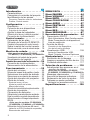 2
2
-
 3
3
-
 4
4
-
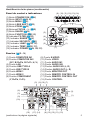 5
5
-
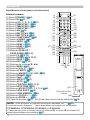 6
6
-
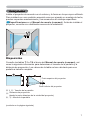 7
7
-
 8
8
-
 9
9
-
 10
10
-
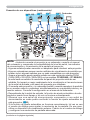 11
11
-
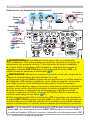 12
12
-
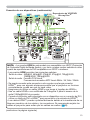 13
13
-
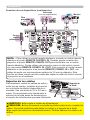 14
14
-
 15
15
-
 16
16
-
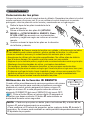 17
17
-
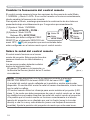 18
18
-
 19
19
-
 20
20
-
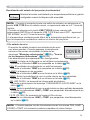 21
21
-
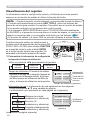 22
22
-
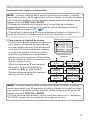 23
23
-
 24
24
-
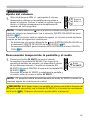 25
25
-
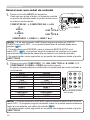 26
26
-
 27
27
-
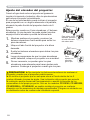 28
28
-
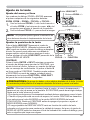 29
29
-
 30
30
-
 31
31
-
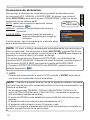 32
32
-
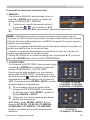 33
33
-
 34
34
-
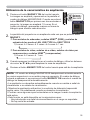 35
35
-
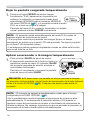 36
36
-
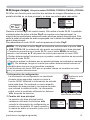 37
37
-
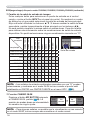 38
38
-
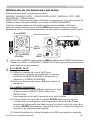 39
39
-
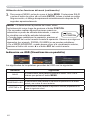 40
40
-
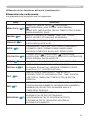 41
41
-
 42
42
-
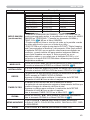 43
43
-
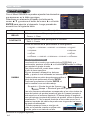 44
44
-
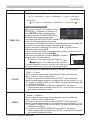 45
45
-
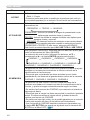 46
46
-
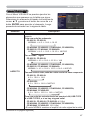 47
47
-
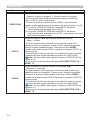 48
48
-
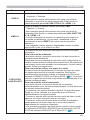 49
49
-
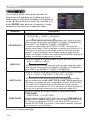 50
50
-
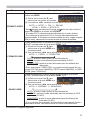 51
51
-
 52
52
-
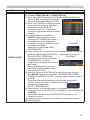 53
53
-
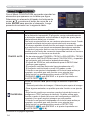 54
54
-
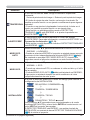 55
55
-
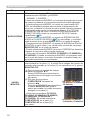 56
56
-
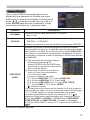 57
57
-
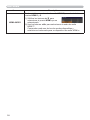 58
58
-
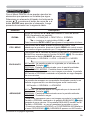 59
59
-
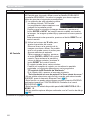 60
60
-
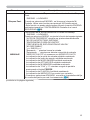 61
61
-
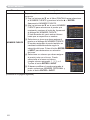 62
62
-
 63
63
-
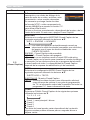 64
64
-
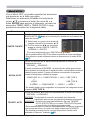 65
65
-
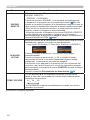 66
66
-
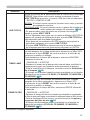 67
67
-
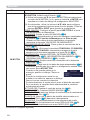 68
68
-
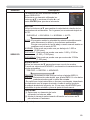 69
69
-
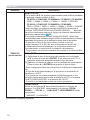 70
70
-
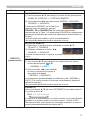 71
71
-
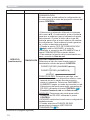 72
72
-
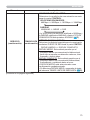 73
73
-
 74
74
-
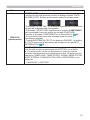 75
75
-
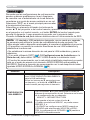 76
76
-
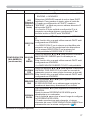 77
77
-
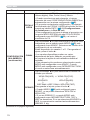 78
78
-
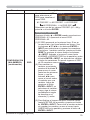 79
79
-
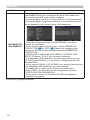 80
80
-
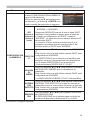 81
81
-
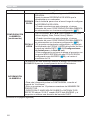 82
82
-
 83
83
-
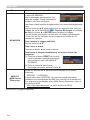 84
84
-
 85
85
-
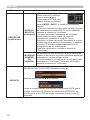 86
86
-
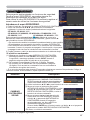 87
87
-
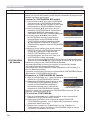 88
88
-
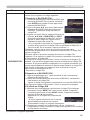 89
89
-
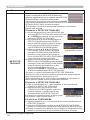 90
90
-
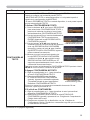 91
91
-
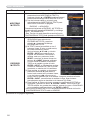 92
92
-
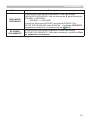 93
93
-
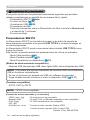 94
94
-
 95
95
-
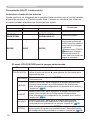 96
96
-
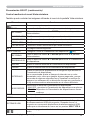 97
97
-
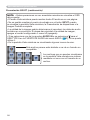 98
98
-
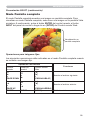 99
99
-
 100
100
-
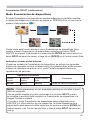 101
101
-
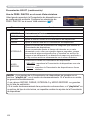 102
102
-
 103
103
-
 104
104
-
 105
105
-
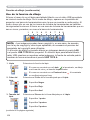 106
106
-
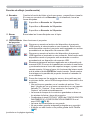 107
107
-
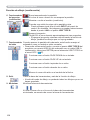 108
108
-
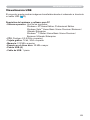 109
109
-
 110
110
-
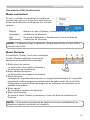 111
111
-
 112
112
-
 113
113
-
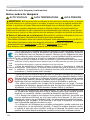 114
114
-
 115
115
-
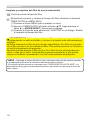 116
116
-
 117
117
-
 118
118
-
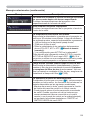 119
119
-
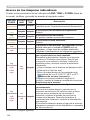 120
120
-
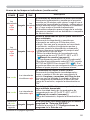 121
121
-
 122
122
-
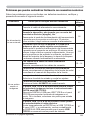 123
123
-
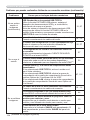 124
124
-
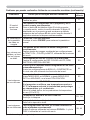 125
125
-
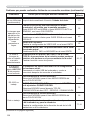 126
126
-
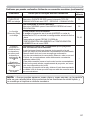 127
127
-
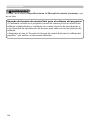 128
128
Hitachi CPWU8440 Guía del usuario
- Categoría
- Proyectores
- Tipo
- Guía del usuario
Artículos relacionados
-
Hitachi CPX3015WN Guía del usuario
-
Hitachi CPX2530WN Guía del usuario
-
Hitachi CPX5022WN Guía del usuario
-
Hitachi CPX8170 El manual del propietario
-
Hitachi CPWU8451 Guía del usuario
-
Hitachi CPX8800W Guía del usuario
-
Hitachi CPWX8255A Guía del usuario
-
Hitachi CPD31N Guía del usuario
-
Hitachi CPX2530WN Network Guide
-
PJ Link CPX3015WN Manual de usuario